Page 1
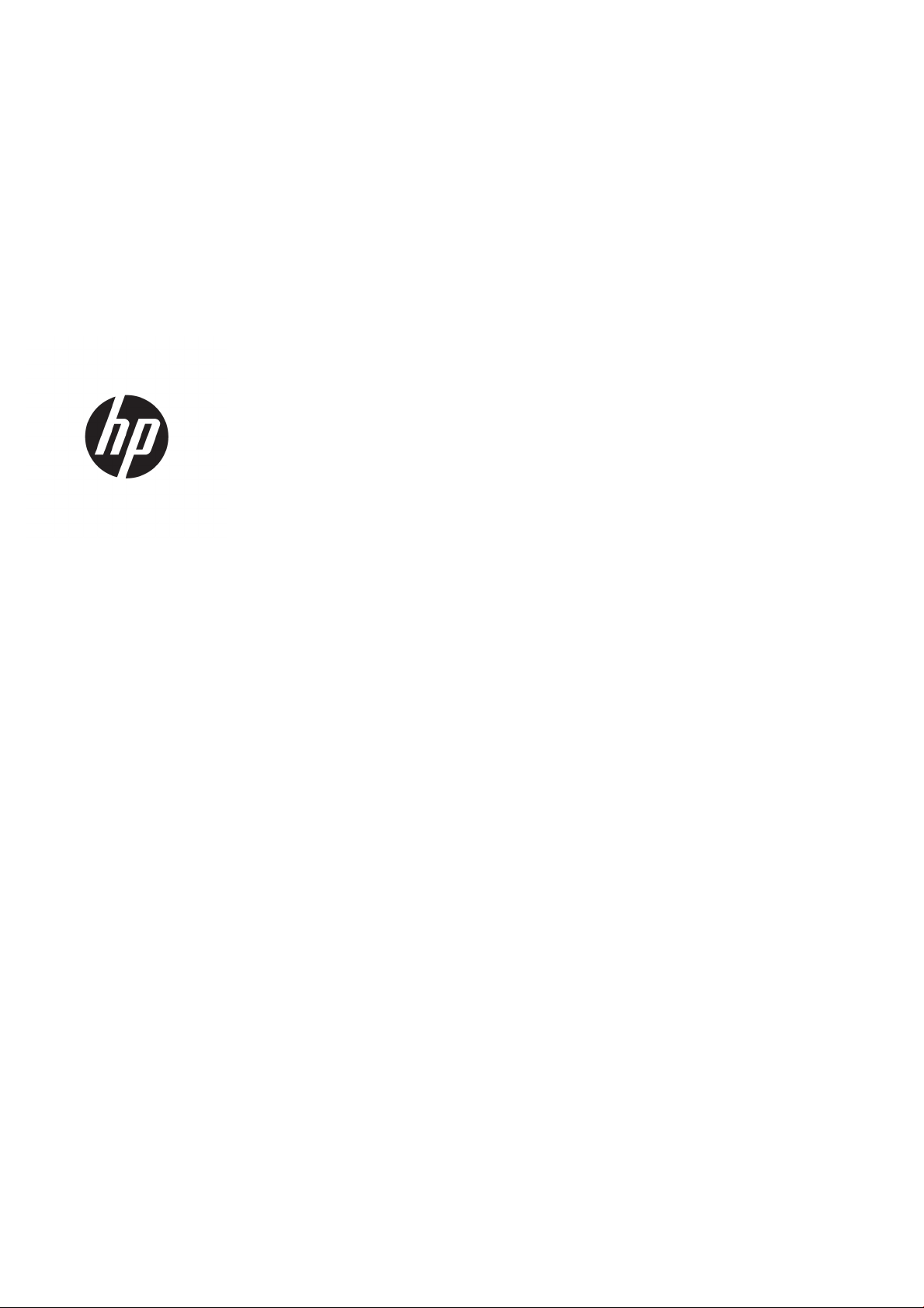
HP DesignJet T3500 Production MFP
Používateľskú príručku
Page 2

© Copyright 2013, 2015 HP Development
Company, L.P.
Vydanie 3
Právne upozornenia
Informácie nachádzajúce sa v tomto
dokumente sa môžu zmeniť bez
predchádzajúceho upozornenia.
Ochranné známky
Adobe®, Acrobat®, Adobe Photoshop®
a PostScript® sú ochranné známky spoločnosti
Adobe Systems Incorporated.
Výhradné záruky vzťahujúce sa na produkty
a služby spoločnosti HP sú uvedené vo
vyhlásení o záruke dodávanom spolu
s príslušnými produktmi a službami. Žiadne
informácie uvedené v tejto príručke nemožno
považovať za dodatočnú záruku. Spoločnosť
HP nie je zodpovedná za technické ani
redakčné chyby či opomenutia v tejto príručke.
Certifikované pre vysokorýchlostné rozhranie
USB
Corel® je ochranná známka alebo registrovaná
ochranná známka spoločnosti Corel
Corporation alebo Corel Corporation Limited.
ENERGY STAR a známka ENERGY STAR sú
ochranné známky registrované v USA.
Microsoft® a Windows® sú ochranné známky
spoločnosti Microsoft Corporation registrované
v USA.
PANTONE® je etalón pre farby spoločnosti
Pantone, Inc.
Pripravené na protokol IPv6
Page 3
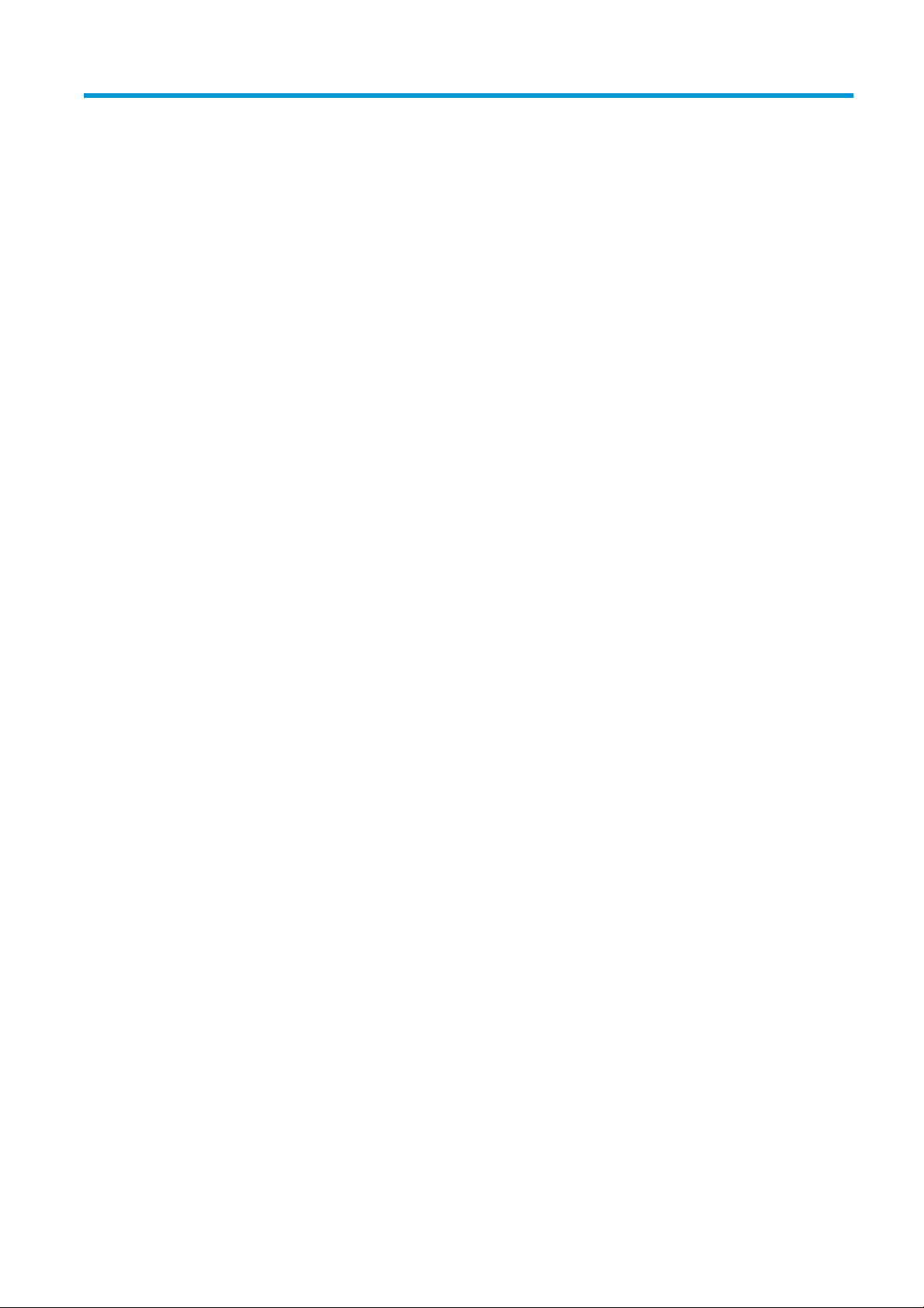
Obsah
1 Úvod ............................................................................................................................................................. 1
Bezpečnostné opatrenia ........................................................................................................................................ 2
HP Start-Up Kit (Štartovacia súprava HP) ............................................................................................................. 3
Používanie príručky ............................................................................................................................................... 3
Modely tlačiarne .................................................................................................................................................... 4
Hlavné funkcie tlačiarne ........................................................................................................................................ 5
Hlavné súčasti tlačiarne ........................................................................................................................................ 6
Predný panel .......................................................................................................................................................... 8
Softvér tlačiarne .................................................................................................................................................. 11
Zapnutie a vypnutie tlačiarne ............................................................................................................................. 12
Interné výtlačky tlačiarne .................................................................................................................................... 13
2 Inštalácia softvéru ...................................................................................................................................... 14
Pripojenie tlačiarne k sieti ................................................................................................................................... 14
Pripojenie počítača k tlačiarni cez sieť (Windows) .............................................................................................. 15
Odinštalovanie softvéru tlačiarne (Windows) .................................................................................................... 16
Pripojenie počítača k tlačiarni cez sieť (Mac OS X) .............................................................................................. 16
Odinštalovanie softvéru tlačiarne (Mac OS X) ..................................................................................................... 17
3 Nastavenie tlačiarne .................................................................................................................................... 18
Úvod ..................................................................................................................................................................... 19
Nastavenie tlačiarne s webovým pripojením ...................................................................................................... 19
Manuálna konfigurácia webových služieb .......................................................................................................... 19
Konfigurácia skenovania do siete alebo skenovania do priečinka FTP .............................................................. 21
Konfigurácia e-mailového servera ...................................................................................................................... 26
Možnosti vhodnosti papiera ................................................................................................................................ 27
Zapnutie a vypnutie skladania ............................................................................................................................ 28
Zapnutie a vypnutie informácií o používaní ........................................................................................................ 29
Zapnutie a vypnutie e-mailových oznámení ....................................................................................................... 29
Zapnutie a vypnutie upozornení ......................................................................................................................... 29
Ovládanie prístupu k tlačiarni ............................................................................................................................. 30
Vyžadovanie identifikácie konta ......................................................................................................................... 32
Nastavenie predvolieb ovládača v systéme Windows ........................................................................................ 32
SKWW iii
Page 4
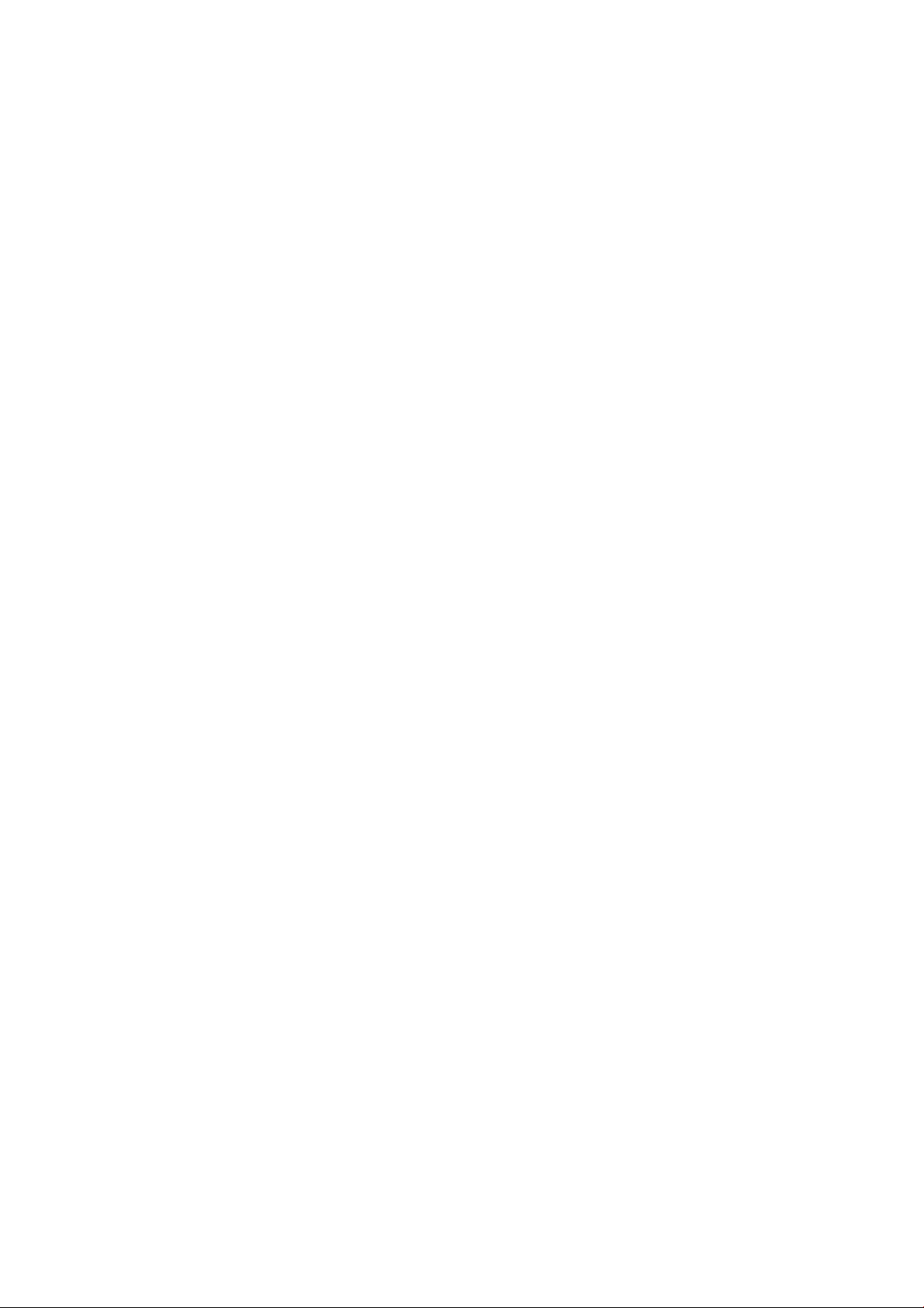
4 Konfigurácia siete ....................................................................................................................................... 34
Úvod ..................................................................................................................................................................... 35
Overenie správnej prevádzky .............................................................................................................................. 35
Predbežná konfigurácia sieťových nastavení v prípade potreby ....................................................................... 35
Pripojenie tlačiarne k sieťovému systému .......................................................................................................... 36
Riešenie problémov ............................................................................................................................................. 37
Obnovenie sieťových parametrov ....................................................................................................................... 38
Ovládanie sieťových protokolov ......................................................................................................................... 39
Položky ponuky predného panela ....................................................................................................................... 39
Vstavané služby ................................................................................................................................................... 44
Podporované sieťové protokoly .......................................................................................................................... 45
5 Prispôsobenie tlačiarne ............................................................................................................................... 46
Zmena jazyka displeja predného panela ............................................................................................................ 47
Otvorenie aplikácie HP Utility .............................................................................................................................. 47
Prístup k vstavanému webovému serveru ......................................................................................................... 47
Zmena jazyka aplikácie HP Utility ....................................................................................................................... 48
Zmena jazyka vstavaného webového servera .................................................................................................... 48
Zmena nastavenia režimu spánku ...................................................................................................................... 48
Zmena nastavenia automatického vypínania ..................................................................................................... 48
Zmena hlasitosti reproduktora ........................................................................................................................... 49
Zmena jasu displeja predného panela ................................................................................................................ 49
Zmena jednotiek miery ........................................................................................................................................ 49
Konfigurácia nastavení siete ............................................................................................................................... 49
Zmena nastavenia grafického jazyka ................................................................................................................. 50
Spravovanie zabezpečenia tlačiarne .................................................................................................................. 51
Zmena e-mailovej adresy tlačiarne .................................................................................................................... 51
Rýchle nastavenia ................................................................................................................................................ 51
6 Manipulácia s papierom ............................................................................................................................... 52
Všeobecné rady ................................................................................................................................................... 53
Nasunutie kotúča na os cievky ............................................................................................................................ 53
Vloženie kotúča do tlačiarne ............................................................................................................................... 56
Vybratie kotúča .................................................................................................................................................... 59
Vloženie jedného hárka ....................................................................................................................................... 60
Stohovač .............................................................................................................................................................. 61
Priehradka ........................................................................................................................................................... 64
Zobrazenie informácií o papieri .......................................................................................................................... 64
Predvoľby papiera ............................................................................................................................................... 64
Tlač informácií o papieri ...................................................................................................................................... 65
Posúvanie papiera ............................................................................................................................................... 65
Údržba papiera .................................................................................................................................................... 66
Zmena času na zaschnutie .................................................................................................................................. 66
Zmena času načítania .......................................................................................................................................... 66
iv SKWW
Page 5
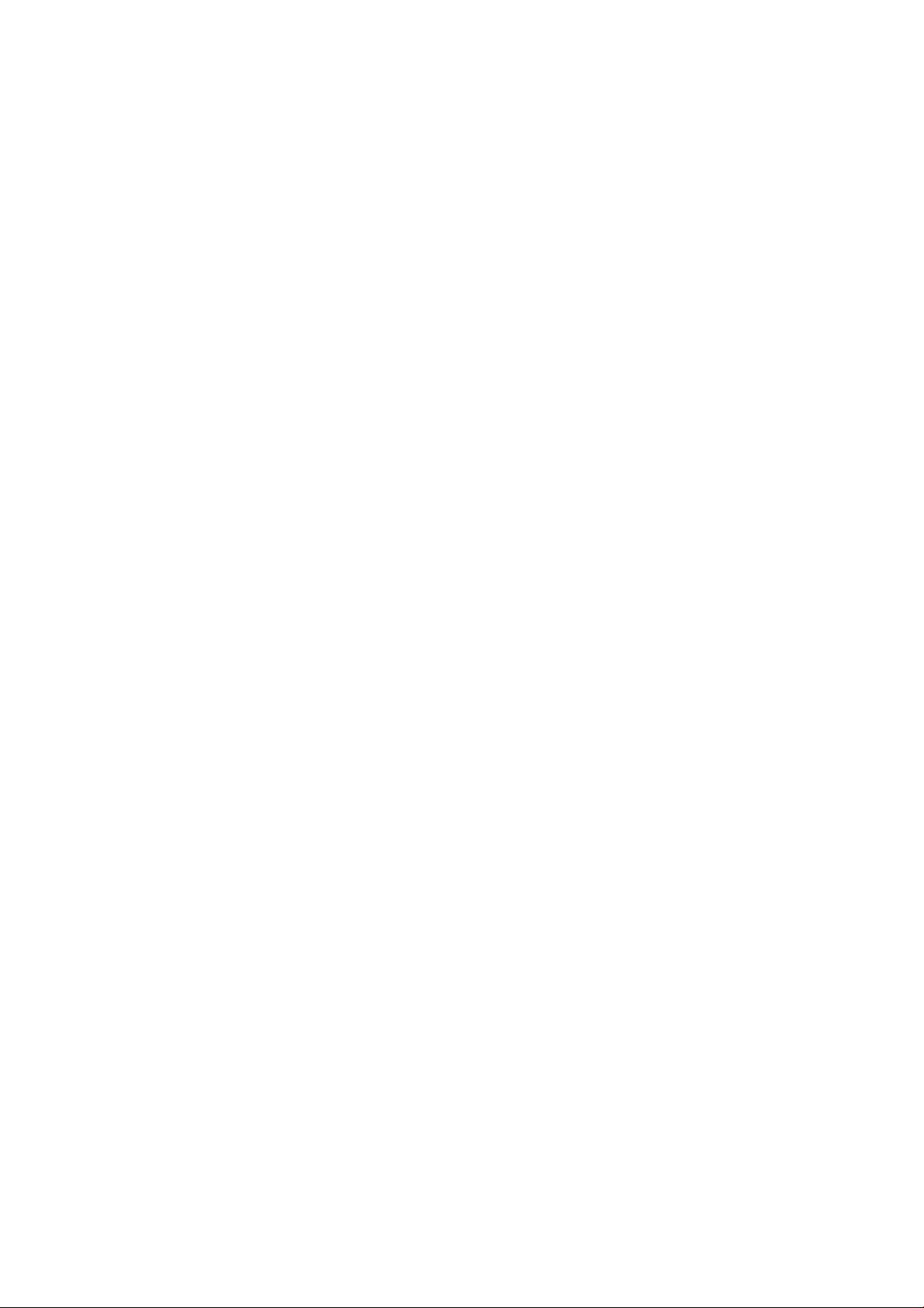
Zapnutie a vypnutie automatickej rezačky ......................................................................................................... 66
Podanie a odrezanie papiera ............................................................................................................................... 67
Ručné rezanie ...................................................................................................................................................... 67
7 Práca s dvoma kotúčmi ................................................................................................................................ 69
Používanie tlačiarne s viacerými kotúčmi ........................................................................................................... 69
Spôsob, akým tlačiareň rozdeľuje tlačové úlohy na kotúče papiera .................................................................. 69
Práca s dvomi veľkokapacitnými kotúčmi .......................................................................................................... 70
8 Tlač ............................................................................................................................................................ 71
Úvod ..................................................................................................................................................................... 72
Tlač z jednotky USB flash .................................................................................................................................... 72
Tlač z počítača prostredníctvom vstavaného webového servera alebo aplikácie HP Utility ............................ 73
Tlač prostredníctvom e-mailu ............................................................................................................................. 75
Tlač z počítača pomocou ovládača tlačiarne ...................................................................................................... 75
Rozšírené nastavenia tlače ................................................................................................................................. 75
9 Skenovanie ................................................................................................................................................. 89
Typy papiera vhodné na skenovanie ................................................................................................................... 89
Skenovanie do súboru ......................................................................................................................................... 90
10 Kopírovanie ............................................................................................................................................... 94
11 Nastavenie skladacích zariadení ................................................................................................................. 97
Inštalácia skladacieho zariadenia ....................................................................................................................... 98
Odinštalovanie skladacieho zariadenia .............................................................................................................. 98
Výber papiera pre skladacie zariadenie .............................................................................................................. 98
Výber štýlu skladania .......................................................................................................................................... 98
12 Správa frontu úloh ................................................................................................................................... 100
Front úloh na prednom paneli ........................................................................................................................... 101
Front úloh vo vstavanom webovom serveri alebo v aplikácii HP Utility .......................................................... 103
13 Správa farieb ........................................................................................................................................... 107
Úvod ................................................................................................................................................................... 108
Ako sú farby vyjadrené ...................................................................................................................................... 108
Zhrnutie procesu správy farieb ......................................................................................................................... 108
Kalibrácia farieb ................................................................................................................................................. 108
Správa farieb z ovládačov tlačiarne .................................................................................................................. 110
Správa farieb z ovládačov tlačiarne (tlačiarne PostScript) .............................................................................. 113
Správa farieb zo vstavaného webového servera ............................................................................................. 116
Správa farieb z predného panela ...................................................................................................................... 117
Správa farieb a skener ....................................................................................................................................... 117
SKWW v
Page 6
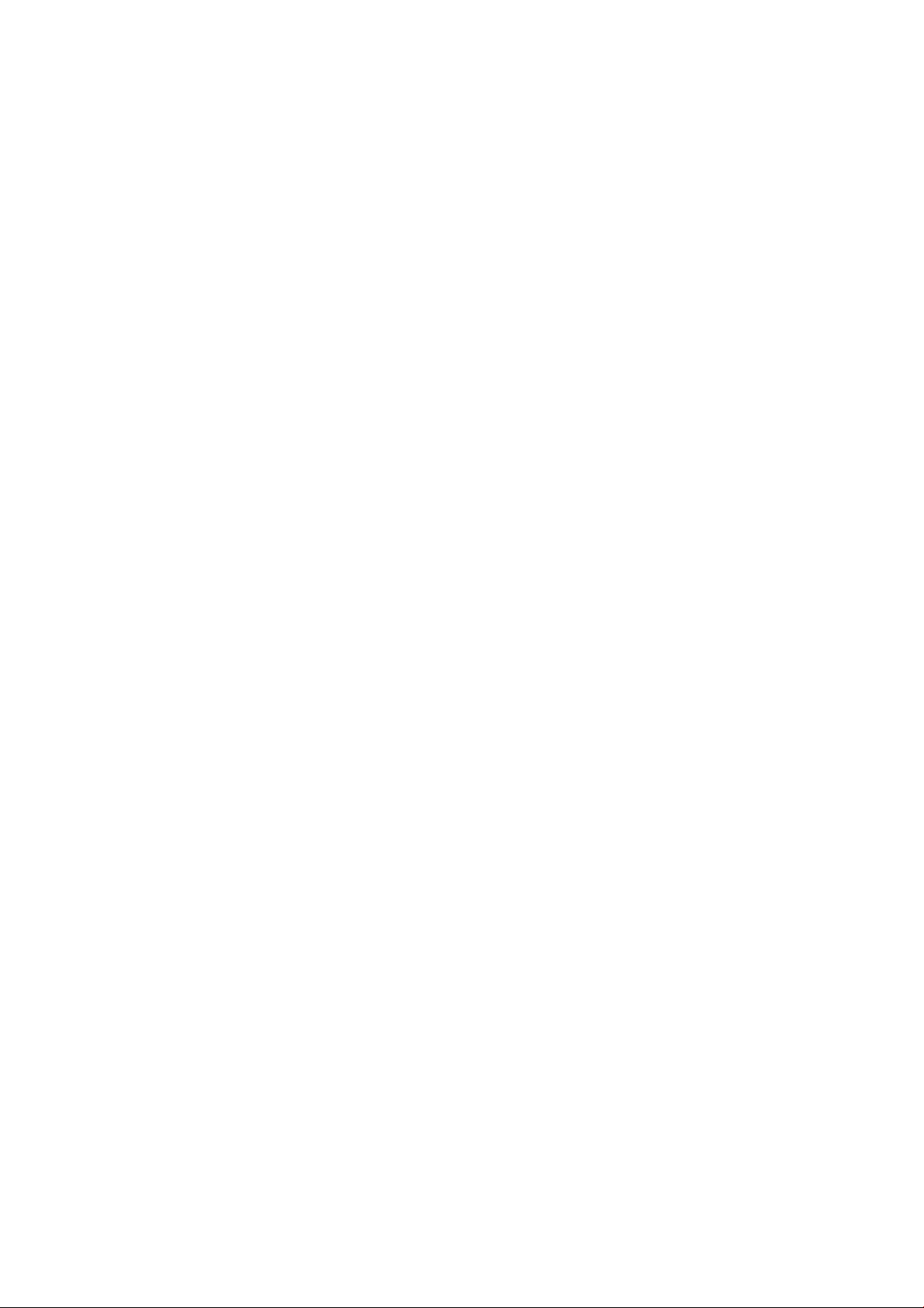
14 Praktické príklady tlače ........................................................................................................................... 118
Tlač z programu Adobe Acrobat ........................................................................................................................ 119
Tlač z programu Autodesk AutoCAD ................................................................................................................. 122
Tlač z programu Adobe Photoshop ................................................................................................................... 126
Tlač a mierka z balíka Microsoft Office ............................................................................................................. 128
15 Získanie informácií o spotrebe tlačiarne .................................................................................................... 141
Získanie informácií o spotrebe tlačiarne a evidencii ........................................................................................ 142
Získanie informácií o používaní ......................................................................................................................... 142
Získanie informácií o podrobnej evidencii úloh ................................................................................................ 143
16 Manipulácia s atramentovými kazetami a tlačovou hlavou ......................................................................... 145
Informácie o atramentových kazetách ............................................................................................................. 146
Kontrola stavu atramentových kaziet .............................................................................................................. 146
Vybratie atramentovej kazety .......................................................................................................................... 146
Vloženie atramentovej kazety .......................................................................................................................... 148
Núdzový režim ................................................................................................................................................... 150
Informácie o tlačovej hlave ............................................................................................................................... 150
Kontrola stavu tlačovej hlavy ........................................................................................................................... 150
Vybratie tlačovej hlavy ...................................................................................................................................... 151
Vloženie tlačovej hlavy ...................................................................................................................................... 154
Uloženie anonymných informácií o používaní .................................................................................................. 156
17 Údržba tlačiarne ...................................................................................................................................... 157
Kontrola stavu tlačiarne .................................................................................................................................... 158
Čistenie vonkajšej strany tlačiarne ................................................................................................................... 158
Údržba atramentových kaziet ........................................................................................................................... 158
Premiestnenie alebo uskladnenie tlačiarne ..................................................................................................... 158
Aktualizácia firmvéru tlačiarne ......................................................................................................................... 159
Aktualizácia softvéru ........................................................................................................................................ 160
Súpravy na údržbu tlačiarne ............................................................................................................................. 160
Funkcia Secure File Erase (Bezpečné vymazanie súborov) .............................................................................. 161
Funkcia Disk Wipe (Vyčistenie disku) ................................................................................................................ 161
18 Údržba skenera ........................................................................................................................................ 162
Čistenie sklenenej podložky skenera ................................................................................................................ 163
Výmena sklenenej podložky skenera ............................................................................................................... 166
Kalibrácia skenera ............................................................................................................................................. 171
19 Spotrebný materiál a príslušenstvo .......................................................................................................... 172
Ako objednávať spotrebný materiál a príslušenstvo ....................................................................................... 173
Úvod k príslušenstvu ......................................................................................................................................... 176
vi SKWW
Page 7
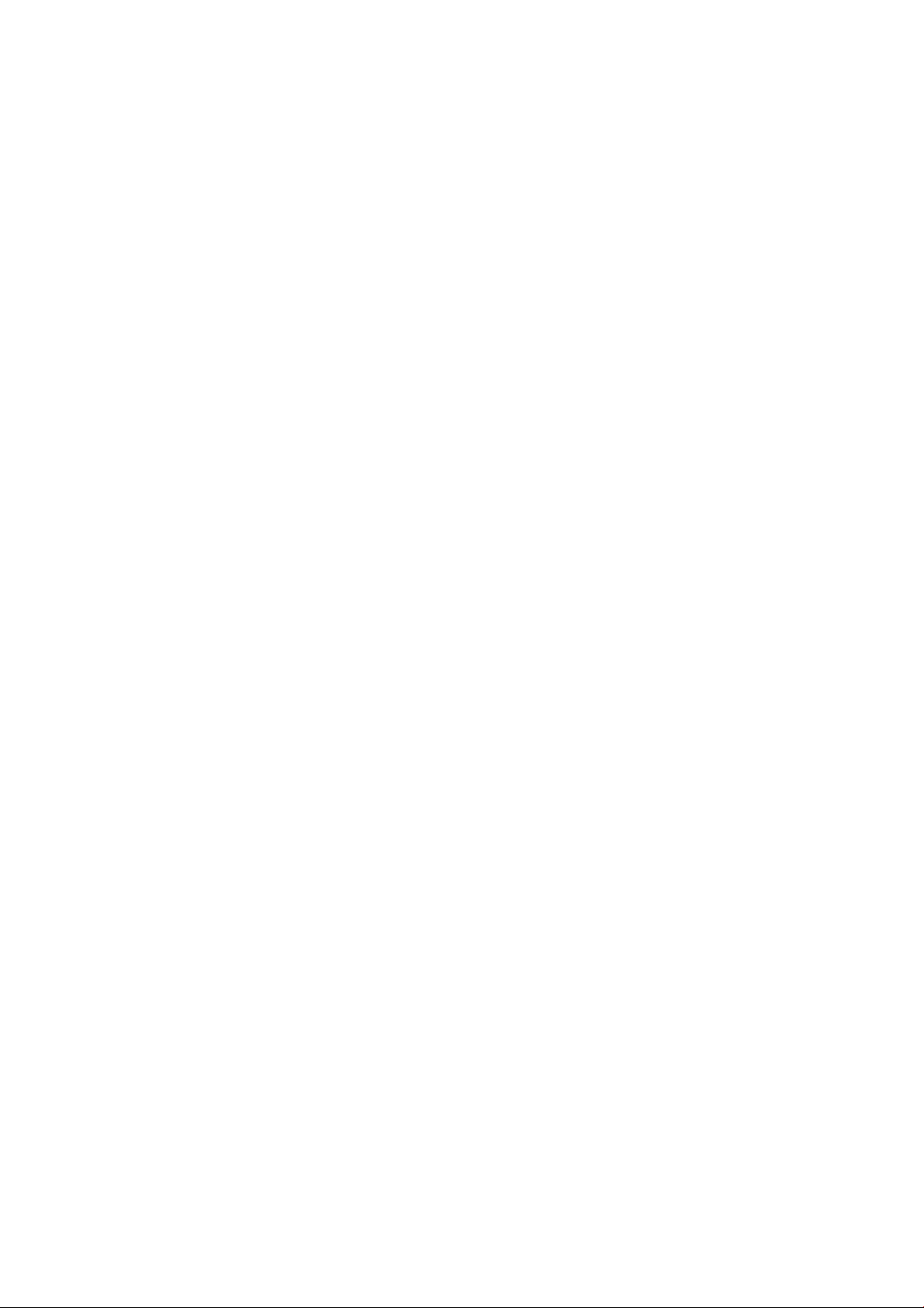
20 Riešenie problémov s papierom ................................................................................................................ 178
Papier nemožno úspešne vložiť ........................................................................................................................ 179
Typ papiera sa nenachádza v zozname ............................................................................................................ 180
Tlačiareň tlačila na nesprávny typ papiera ....................................................................................................... 181
Hlásenie „on hold for paper“ (podržané, čaká sa na papier) ............................................................................ 181
Papier zaseknutý v platni tlačiarne ................................................................................................................... 182
Papier zaseknutý v stohovači ........................................................................................................................... 187
Tlačiareň nečakane hlási plný stohovač ........................................................................................................... 187
Tlačiareň ukazuje, že sa minul papier, aj keď je k dispozícii ............................................................................ 187
Výtlačky sa v priehradke nestohujú správne .................................................................................................... 187
Výtlačok zostáva po dokončení tlače v tlačiarni .............................................................................................. 188
Rezačka neodreže papier správne .................................................................................................................... 188
Kotúč je na cievke uvoľnený .............................................................................................................................. 188
21 Riešenie problémov s kvalitou tlače .......................................................................................................... 189
Všeobecné rady ................................................................................................................................................. 191
Sprievodca riešením problémov s kvalitou tlače .............................................................................................. 191
Opätovná kalibrácia posunu papiera ................................................................................................................ 192
Vodorovné čiary cez obraz (vznik pásov) .......................................................................................................... 193
Čiary sú príliš hrubé, príliš tenké alebo chýbajú ............................................................................................... 194
Čiary sa zobrazujú stupňovité alebo zúbkované .............................................................................................. 195
Čiary vytlačené dvojito alebo nesprávnymi farbami ........................................................................................ 195
Čiary nie sú súvislé ............................................................................................................................................ 196
Čiary sú rozmazané ........................................................................................................................................... 196
Dĺžky čiar nie sú presné ..................................................................................................................................... 197
Celý obrázok je rozmazaný alebo zrnitý ........................................................................................................... 197
Papier nie je rovný ............................................................................................................................................. 198
Výtlačok obsahuje škvrny alebo škrabance ...................................................................................................... 198
Stopy po atramente na papieri ......................................................................................................................... 199
Pri dotyku výtlačku sa čierny atrament otiera ................................................................................................. 200
Okraje objektov sú stupňovité alebo nie sú ostré ............................................................................................ 200
Okraje okrajov sú tmavšie, ako sa očakáva ...................................................................................................... 200
Vodorovné čiary na konci odrezaného hárka výtlačku ..................................................................................... 200
Zvislé pruhy rôznych farieb ............................................................................................................................... 200
Biele bodky na výtlačku ..................................................................................................................................... 201
Farby nie sú presné ........................................................................................................................................... 201
Farby blednú ...................................................................................................................................................... 202
Obrázok nie je úplný (naspodku skrátený) ....................................................................................................... 202
Obrázok je skrátený .......................................................................................................................................... 202
Na vytlačenom obraze chýbajú niektoré objekty ............................................................................................. 203
Súbor vo formáte PDF je odrezaný alebo v ňom chýbajú objekty .................................................................... 203
Tlač diagnostiky obrazu .................................................................................................................................... 204
Ak máte stále problémy .................................................................................................................................... 206
SKWW vii
Page 8

22 Riešenie problémov so skenerom .............................................................................................................. 207
Nemožno získať prístup k sieťovému priečinku ani aplikácii HP DesignJet SmartStream (ak je
nainštalovaná ako príslušenstvo) ..................................................................................................................... 207
Skenovanie do súboru je pomalé ...................................................................................................................... 207
23 Riešenie problémov s kvalitou skenovania ................................................................................................ 209
Náhodné zvislé čiary .......................................................................................................................................... 210
Pokrčené alebo prehnuté časti ......................................................................................................................... 210
Prerušované čiary .............................................................................................................................................. 211
Pri skenovaní obyčajného papiera sa objavuje zrnitosť výplní plôch .............................................................. 212
Malé farebné rozdiely medzi susediacimi modulmi CIS ................................................................................... 213
Zvislé svetlé čiary na priesečníku medzi modulmi CIS ..................................................................................... 214
Nerovnomerná hrúbka čiar alebo chýbajúce čiary ........................................................................................... 215
Farby nie sú reprodukované verne ................................................................................................................... 215
Farebné okraje ................................................................................................................................................... 216
Strata farieb v tmavých alebo svetlých oblastiach .......................................................................................... 217
Preexponovanie obrazu pri skenovaní lesklých originálov .............................................................................. 218
Zvislé červené a zelené pásy na bielom alebo čiernom pozadí ........................................................................ 218
Efekt zastavenia a spustenia ............................................................................................................................ 219
Vibrácia .............................................................................................................................................................. 220
Pravidelné vodorovné pásy ............................................................................................................................... 220
Rozostrenie, rozmazanie a vyblednuté farby ................................................................................................... 221
Nesprávny posun papiera, zošikmenie počas skenovania alebo vodorovné pokrčenie ................................. 222
Zvislý čierny pás široký 20 cm ........................................................................................................................... 223
Skener poškodzuje niektoré originály .............................................................................................................. 224
Úplne nesprávne farby ...................................................................................................................................... 224
Zvislé skreslenie ................................................................................................................................................ 225
Opakovanie objektov (duchovia) ....................................................................................................................... 225
Orezanie alebo nesprávna zmena mierky pri zmenšovaní mierky kópií a výtlačkov ...................................... 226
Nesprávne zistenie hrán, zväčša pri skenovaní pauzovacieho papiera ........................................................... 227
Kopírovaný alebo naskenovaný obraz je príliš zošikmený .............................................................................. 227
24 Diagnostický diagram skenera .................................................................................................................. 228
Príprava tlačiarne a papiera na tlač diagnostického hárka .............................................................................. 229
Vizuálna kontrola chýb pri tlači diagnostického hárka .................................................................................... 229
Skenovanie alebo kopírovanie diagnostického diagramu ............................................................................... 232
Kalibrácia monitora ........................................................................................................................................... 233
Skladovanie diagnostického diagramu na účely budúceho použitia ............................................................... 233
25 Riešenie problémov s atramentovou kazetou a tlačovou hlavou .................................................................. 234
Nemožno vložiť atramentovú kazetu ............................................................................................................... 235
Hlásenie o stave kazety s atramentom ............................................................................................................ 235
Nemožno vložiť tlačovú hlavu ........................................................................................................................... 235
viii SKWW
Page 9
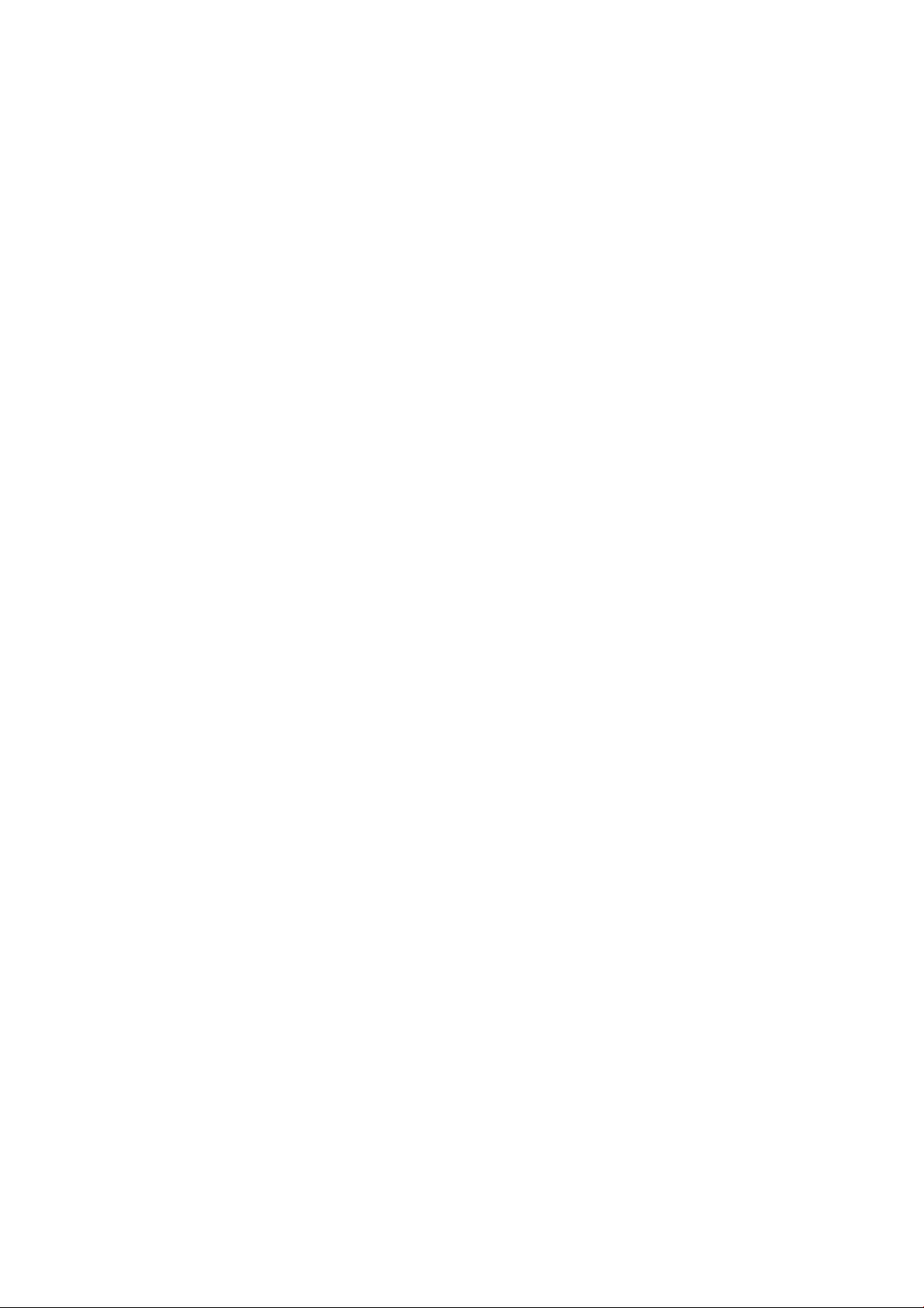
Displej na prednom paneli odporúča opätovné nasadenie alebo výmenu tlačovej hlavy .............................. 235
Čistenie tlačovej hlavy ....................................................................................................................................... 236
Zarovnanie tlačovej hlavy ................................................................................................................................. 236
Hlásenia o stave tlačovej hlavy ......................................................................................................................... 237
26 Riešenie všeobecných problémov s tlačiarňou ............................................................................................ 238
Tlačiareň sa nespustí ......................................................................................................................................... 239
Tlačiareň netlačí ................................................................................................................................................ 239
Tlačiareň sa zdá pomalá .................................................................................................................................... 240
Zvláštne správanie tlačiarne ............................................................................................................................. 240
Chyba pri komunikácii medzi počítačom a tlačiarňou ...................................................................................... 240
Nemožno otvoriť aplikáciu HP Utility ................................................................................................................ 241
Nemožno otvoriť vstavaný webový server ....................................................................................................... 241
Nemožno sa pripojiť na internet ....................................................................................................................... 242
Problémy s webovými službami ....................................................................................................................... 242
Automatická kontrola systému súborov .......................................................................................................... 242
Upozornenia ...................................................................................................................................................... 243
27 Chybové hlásenia na prednom paneli ......................................................................................................... 245
Denník chýb systému ........................................................................................................................................ 248
28 Získanie pomoci ....................................................................................................................................... 249
Kontaktovať sa s oddelením technickej podpory ............................................................................................. 250
Centrum technickej podpory spoločnosti HP .................................................................................................... 251
nástroj HP Proactive Support ............................................................................................................................ 251
vlastná oprava zákazníkom .............................................................................................................................. 252
29 Zjednodušenie ovládania .......................................................................................................................... 253
Predný panel ...................................................................................................................................................... 253
Vstavaný webový server ................................................................................................................................... 253
30 Parametre tlačiarne ................................................................................................................................. 254
Funkčné parametre ........................................................................................................................................... 255
Fyzické parametre ............................................................................................................................................. 256
Parametre pamäte ............................................................................................................................................ 257
Parametre napájania ......................................................................................................................................... 257
Parametre pracovného prostredia .................................................................................................................... 257
Akustické parametre ......................................................................................................................................... 257
Slovník použitých pojmov .............................................................................................................................. 258
Register ....................................................................................................................................................... 261
SKWW ix
Page 10
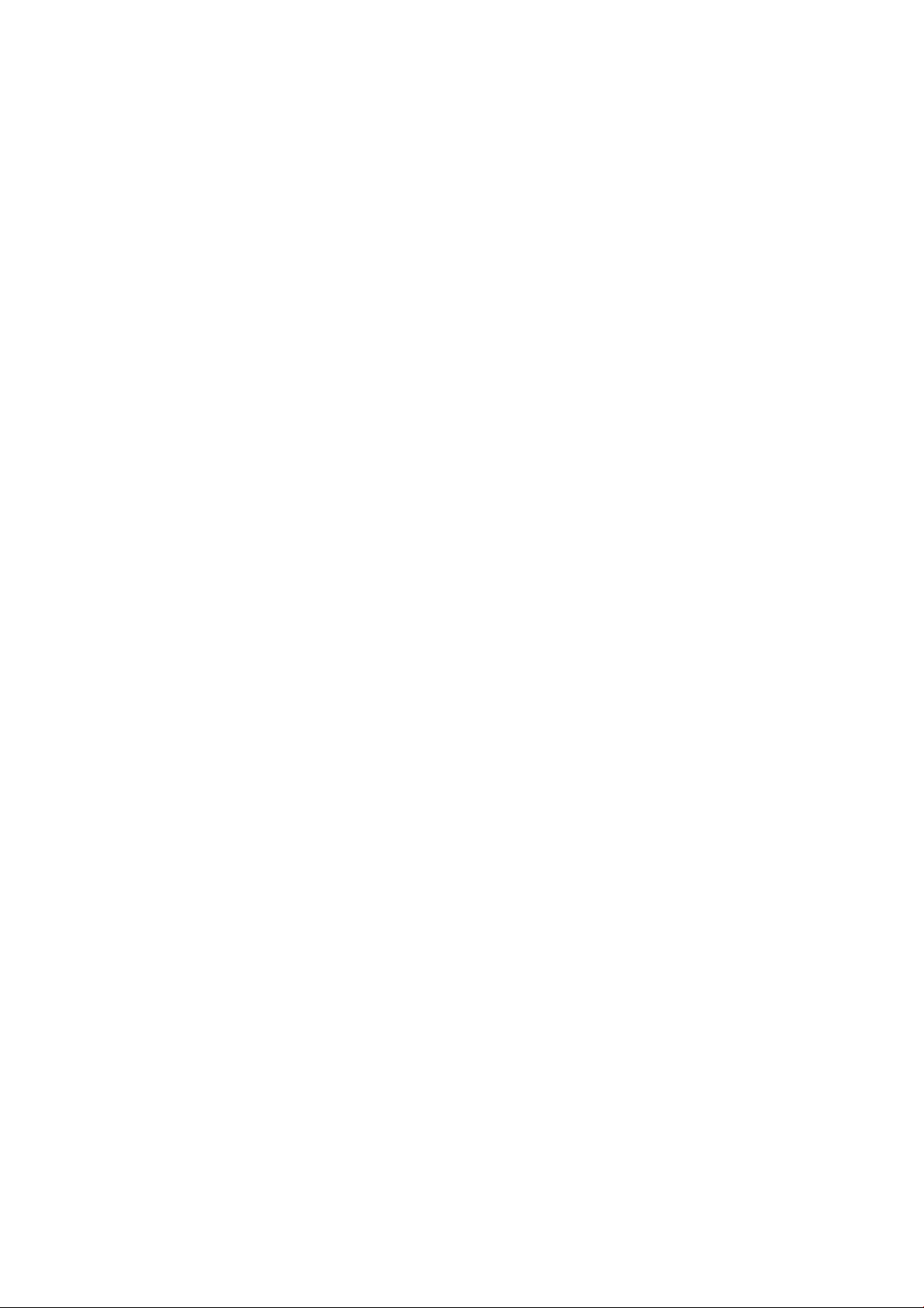
x SKWW
Page 11

1 Úvod
●
Bezpečnostné opatrenia
●
HP Start-Up Kit (Štartovacia súprava HP)
●
Používanie príručky
—
Úvod
—
Používanie a údržba
—
Riešenie problémov
—
Príslušenstvo, podpora a technické parametre
—
Slovník použitých pojmov
—
Register
—
Upozornenia a opatrenia
●
Modely tlačiarne
●
Hlavné funkcie tlačiarne
●
Hlavné súčasti tlačiarne
—
Pohľad spredu
—
Pohľad zozadu
—
Komunikačné porty
●
Predný panel
—
Režim spánku
●
Softvér tlačiarne
●
Zapnutie a vypnutie tlačiarne
●
Interné výtlačky tlačiarne
SKWW 1
Page 12
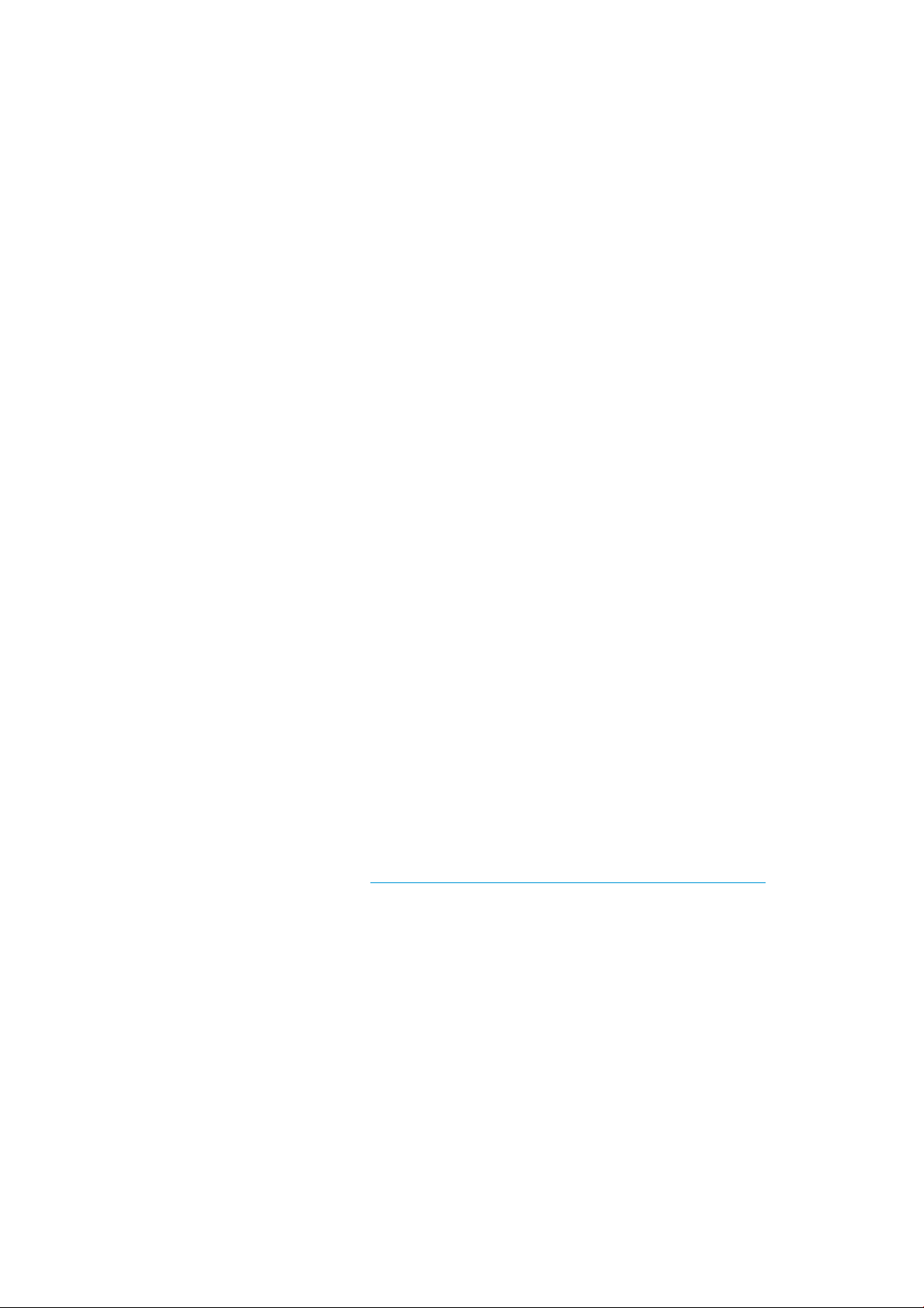
Bezpečnostné opatrenia
Ak chcete bezpečne používať tlačiareň, vždy dodržiavajte bezpečnostné opatrenia a výstrahy uvedené nižšie.
Nevykonávajte žiadne iné činnosti ani postupy, ako tie opísané v tomto dokumente, pretože by to mohlo mať
za následok smrť, vážne zranenia alebo vznik požiaru.
Pripojenie k elektrickej sieti
●
Používajte zdroj energie s napätím uvedeným na štítku. Elektrickú zásuvku, ku ktorej je tlačiareň
pripojená, nepreťažujte viacerými zariadeniami. Preťaženie môže spôsobiť požiar alebo nebezpečenstvo
úrazu elektrickým prúdom.
●
Skontrolujte, či je tlačiareň správne uzemnená. Chyba v uzemnení tlačiarne môže mať za následok úraz
elektrickým prúdom, požiar a tiež vyššie riziko elektromagnetického rušenia.
●
Používajte len napájací kábel dodaný spoločnosťou HP spolu s tlačiarňou. Zabráňte poškodeniu
napájacieho kábla, nestrihajte ho ani neopravujte. Poškodený napájací kábel môže spôsobiť požiar
alebo úraz elektrickým prúdom. Poškodený napájací kábel vymeňte za napájací kábel schválený
spoločnosťou HP.
●
Napájací kábel zapojte bezpečne a úplne do elektrickej zásuvky a zásuvky tlačiarne. Nedostatočné
pripojenie môže spôsobiť požiar alebo nebezpečenstvo úrazu elektrickým prúdom.
●
S napájacím káblom nikdy nemanipulujte mokrými rukami. Môže to spôsobiť nebezpečenstvo úrazu
elektrickým prúdom.
●
Dodržiavajte všetky výstrahy a pokyny vyznačené na tlačiarni.
Prevádzka tlačiarne
●
Zabráňte kontaktu vnútorných častí tlačiarne s kovmi alebo kvapalinami (okrem tých, ktoré sú súčasťou
čistiacich súprav HP). Mohlo by dôjsť k požiaru, úrazu elektrickým prúdom alebo k inej vážnej nehode.
●
Nikdy nevkladajte ruku do tlačiarne počas tlače. Pohyblivé časti vnútri tlačiarne môžu spôsobiť
zranenia.
●
Počas tlače udržiavajte ventilačný systém v miestnosti zapnutý.
●
Pred čistením tlačiarne ju odpojte z elektrickej zásuvky.
Servis tlačiarne
●
Vnútri tlačiarne sa nenachádzajú žiadne súčasti podliehajúce servisným službám operátora. Servis
zverte kvalifikovanému servisnému pracovníkovi. Obráťte sa na miestne oddelenie technickej podpory
spoločnosti HP (pozrite si časť Kontaktovať sa s oddelením technickej podpory na strane 250).
●
Nerozoberajte tlačiareň ani sa ju nesnažte sami opraviť. Vnútri tlačiarne sa vyskytujú nebezpečné
napätia, ktoré môžu spôsobiť požiar alebo úraz elektrickým prúdom.
●
Lopatky vnútorného ventilátora predstavujú nebezpečné pohyblivé časti. Pred vykonávaním servisu
tlačiarne ju odpojte.
Výstraha
Vypnite tlačiareň a odpojte napájací kábel z elektrickej zásuvky v prípade, že:
●
z tlačiarne vychádza dym alebo nezvyčajný zápach,
●
z tlačiarne vychádza nezvyčajný zvuk, ktorý počas bežnej prevádzky nie je počuť,
●
vnútorné časti tlačiarne prišli do styku s kovom alebo kvapalinou (s výnimkou čistenia a údržby),
●
nastala búrka,
2 Kapitola 1 Úvod SKWW
Page 13
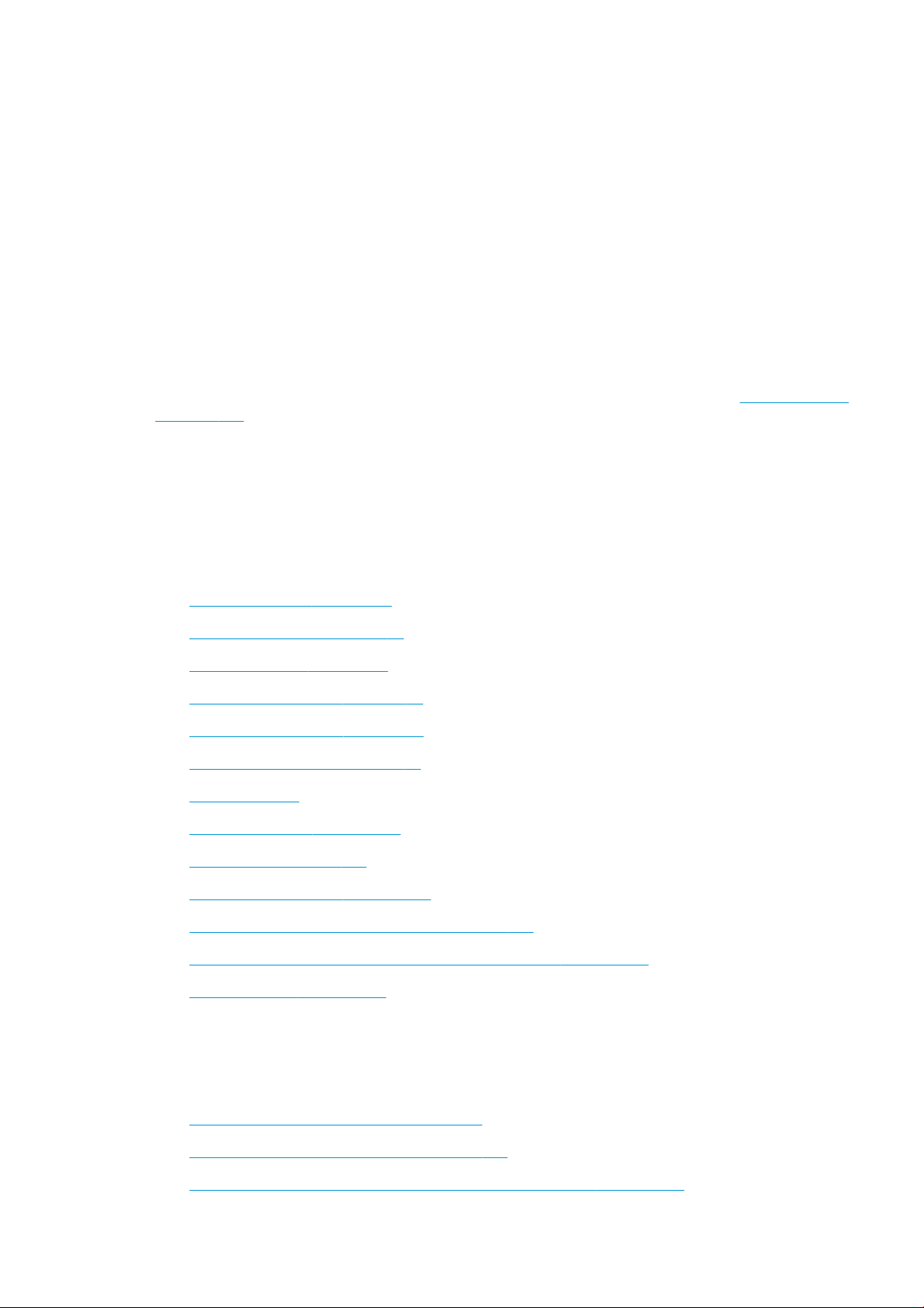
●
došlo k výpadku energie.
●
napájací kábel alebo zástrčka sú poškodené,
●
tlačiareň spadla,
●
tlačiareň nefunguje normálnym spôsobom.
HP Start-Up Kit (Štartovacia súprava HP)
HP Start-Up Kit (Štartovacia súprava HP) je disk DVD, ktorý sa dodáva s tlačiarňou. Obsahuje informácie
o tom, kde môžete nájsť softvér tlačiarne a príslušnú dokumentáciu.
Používanie príručky
Túto príručku si môžete prevziať z centra technickej podpory spoločnosti HP (pozrite si časť Kontaktná osoba
na strane 250).
Úvod
Táto kapitola obsahuje stručný úvod k tlačiarni a jej dokumentácii pre nových používateľov.
Používanie a údržba
Tieto kapitoly vám pomôžu s vykonávaním bežných postupov na tlačiarni a obsahujú nasledujúce témy.
●
Inštalácia softvéru na strane 14
●
Nastavenie tlačiarne na strane 18
●
Konfigurácia siete na strane 34
●
Prispôsobenie tlačiarne na strane 46
●
Manipulácia s papierom na strane 52
●
Práca s dvoma kotúčmi na strane 69
●
Tlač na strane 71
●
Správa frontu úloh na strane 100
●
Správa farieb na strane 107
●
Praktické príklady tlače na strane 118
●
Získanie informácií o spotrebe tlačiarne na strane 141
●
Manipulácia s atramentovými kazetami a tlačovou hlavou na strane 145
●
Údržba tlačiarne na strane 157
Riešenie problémov
Informácie v týchto kapitolách pomáhajú pri riešení problémov, ktoré sa môžu vyskytnúť pri tlači, a obsahujú
nasledujúce témy.
●
Riešenie problémov s papierom na strane 178
●
Riešenie problémov s kvalitou tlače na strane 189
●
Riešenie problémov s atramentovou kazetou a tlačovou hlavou na strane 234
SKWW HP Start-Up Kit (Štartovacia súprava HP) 3
Page 14
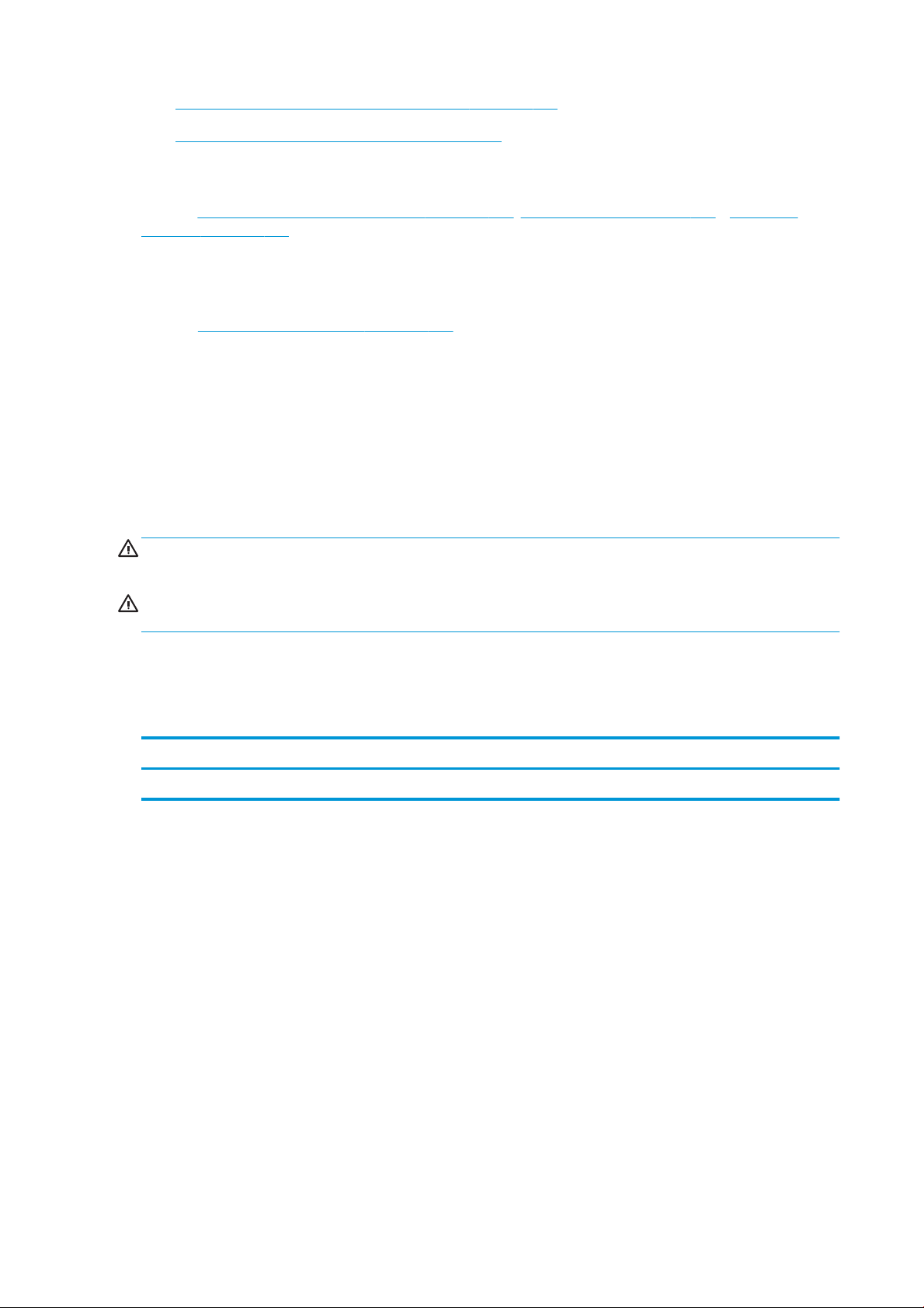
●
Riešenie všeobecných problémov s tlačiarňou na strane 238
●
Chybové hlásenia na prednom paneli na strane 245
Príslušenstvo, podpora a technické parametre
Kapitoly Spotrebný materiál a príslušenstvo na strane 172, Získanie pomoci na strane 249 a Parametre
tlačiarne na strane 254 obsahujú referenčné informácie vrátane informácií o starostlivosti o zákazníkov HP,
technických parametroch tlačiarne a informácií o typoch papiera, atramentu a o príslušenstve.
Slovník použitých pojmov
Kapitola Slovník použitých pojmov na strane 258 obsahuje definície tlače a terminológiu HP použitú v tejto
dokumentácii.
Register
Okrem obsahu zahŕňa aj abecedný register na pomoc pri rýchlom vyhľadaní tém.
Upozornenia a opatrenia
V príručke sú použité nasledujúce symboly, ktoré slúžia na správne používanie tlačiarne a ochranu tlačiarne
pred poškodením. Postupujte podľa pokynov označených týmito symbolmi.
VAROVANIE! V prípade, že nie sú pokyny označené týmto symbolom dodržané, môže dôjsť k závažnému
poraneniu osôb alebo smrti.
UPOZORNENIE: V dôsledku nedodržania pokynov označených týmto symbolom môže dôjsť k menšiemu
poraneniu používateľa alebo poškodeniu tlačiarne.
Modely tlačiarne
Modely tlačiarne, ktorými sa zaoberá táto príručka, sa kvôli stručnosti označujú skrátenými názvami.
Celý názov Skrátený názov
HP DesignJet T3500 Production MFP T3500
4 Kapitola 1 Úvod SKWW
Page 15
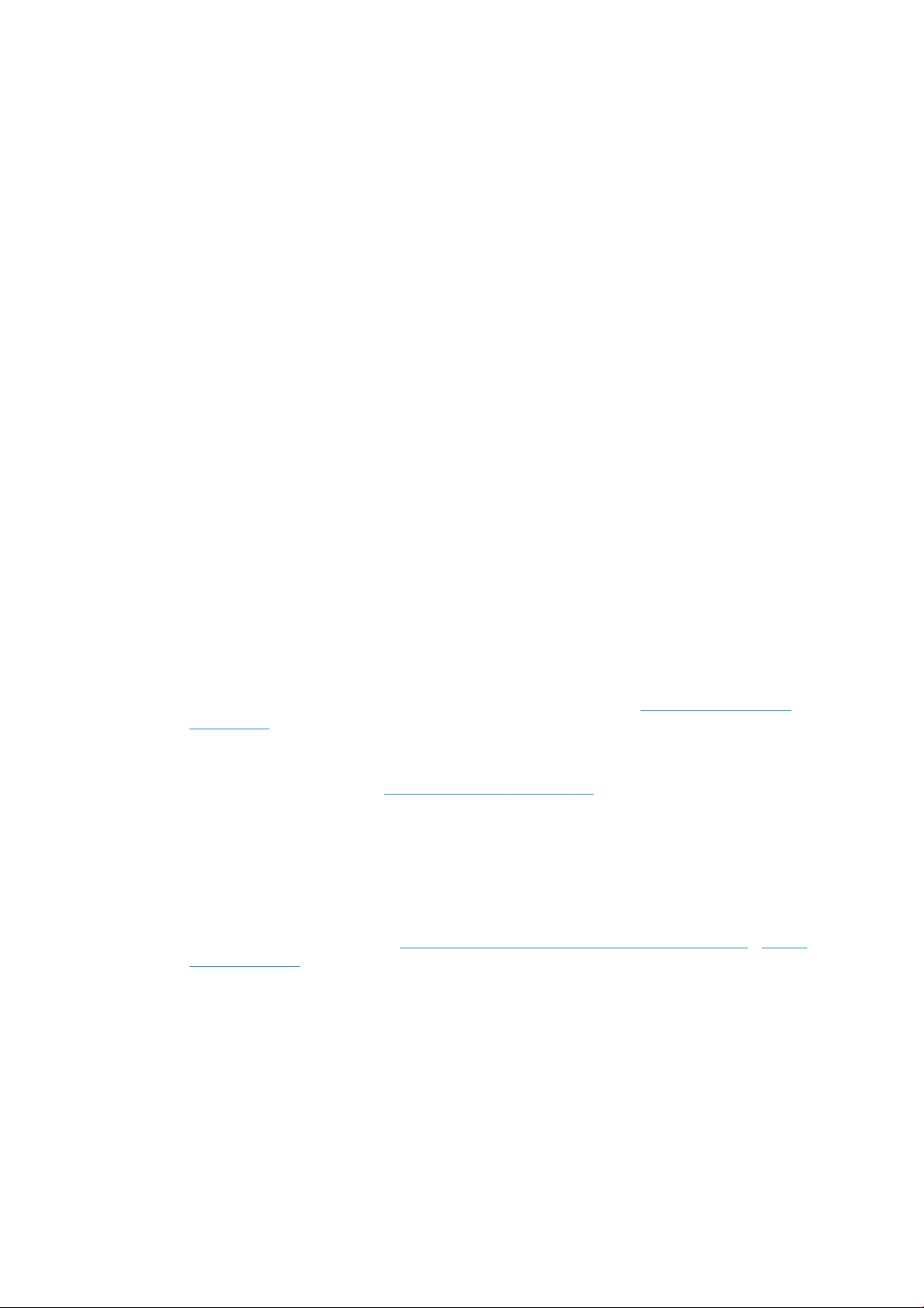
Hlavné funkcie tlačiarne
Táto multifunkčná farebná atramentová tlačiareň je určená na tlač obrázkov s vysokou kvalitou na papier so
šírkou až 914 mm s integrovaným farebným skenerom umožňujúcim skenovať obrázky so šírkou 914 mm a
dĺžkou 15 m. Niektoré hlavné funkcie tlačiarne sú uvedené nižšie:
●
vstavaný stohovač na papier od formátu A4/A s orientáciou na výšku až po formát A0/E s kapacitou až
100 hárkov formátu A1/D,
●
vkladanie kotúča alebo samostatných hárkov z prednej strany tlačiarne,
●
dva kotúče s automatickým prepínaním až do 200 metrov umožňujúce dlhodobú prevádzku tlačiarne
bez dozoru,
●
systém šiestich atramentov s veľkokapacitnými kazetami,
●
integrovaná tlačová hlava so šírkou 28 mm a s dvojitými dýzami na čiernu farbu, ktoré zlepšujú rýchlosť
a kvalitu tlače,
●
kapacitný farebný predný panel s dotykovým ovládaním a intuitívnym grafickým používateľským
rozhraním,
●
rozlíšenie tlače až 2 400 × 1 200 optimalizovaných bodov dpi zo vstupu 1 200 × 1 200 dpi.
●
Rozlíšenie skenovania až 600 dpi, vo farebnom modeli RGB s 24 bitmi na pixel alebo v odtieňoch sivej
s 8 bitmi na pixel, alebo v čiernobielom modeli s 1 bitom na pixel
●
režim EconoMode pre hospodárnu tlač,
●
možnosť ovládania zo vstavaného predného panela alebo zo vzdialeného počítača pomocou
vstavaného webového servera, pomôcky HP Printer Utility alebo softvéru Web JetAdmin,
●
Súčasťou sú funkcie s pripojením na web, ako sú napríklad automatické aktualizácie firmvéru a služba
HP ePrint
●
Flexibilita a automatické jednoduché vkladanie papiera (pozrite si časť Manipulácia s papierom
na strane 52), informácie a predvoľby dostupné z predného panela,
●
správna a konzistentná reprodukcia farieb s automatickou kalibráciou farieb,
●
emulácie farby (pozrite si časť Emulácia tlačiarne na strane 110),
●
manuálna tlač s otvoreným stohovačom na lepšie zvládnutie špeciálnych tlačových úloh na fotografický
papier,
●
Funkcie pre vysokú produktivitu, ako napríklad ukážka úlohy a skladanie pomocou vstavaného
webového servera tlačiarne
●
Informácie o spotrebe atramentu a papiera dostupné prostredníctvom vstavaného webového servera a
predného panela: pozrite si časti Prístup k vstavanému webovému serveru na strane 47 a Predný
panel na strane 8
●
prístup k podpore online.
●
Veľká kapacita spracovania (procesor Intel Core i5-520M, 2,40 GHz),
●
dostupný okraj so šírkou 3 mm,
●
Rozšírené funkcie skenovania a tlače (napríklad tlač prostredníctvom čísla PIN).
SKWW Hlavné funkcie tlačiarne 5
Page 16
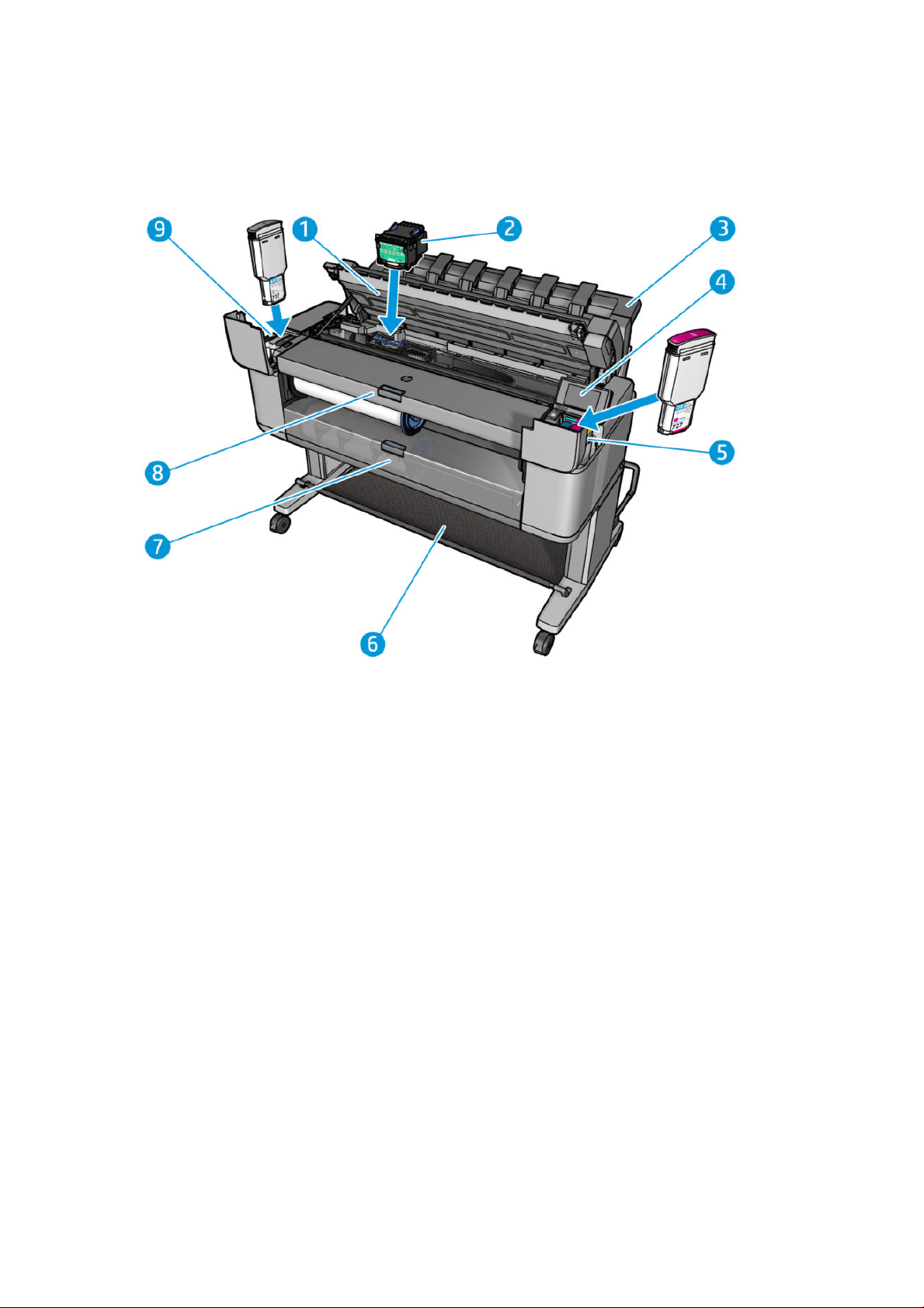
Hlavné súčasti tlačiarne
Hlavné súčasti tlačiarne sú znázornené na nasledujúcom zobrazení tlačiarne spredu a zozadu.
Pohľad spredu
1. Skener
2. Tlačová hlava
3. Stohovač
4. Predný panel
5. Atramentové kazety
6. Priehradka
7. Dolný kryt kotúča
8. Horný kryt kotúča
6 Kapitola 1 Úvod SKWW
Page 17
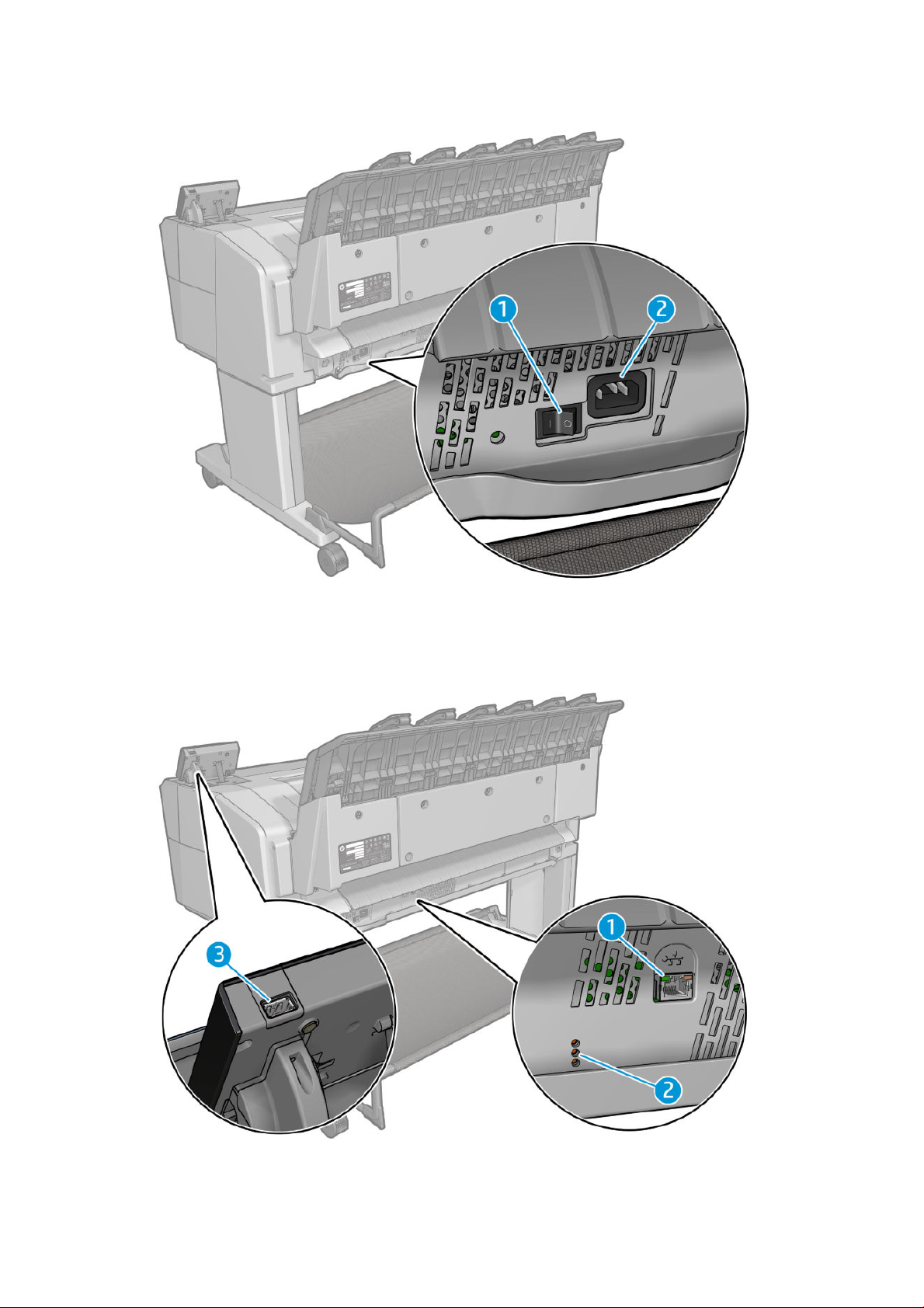
Pohľad zozadu
1. Vypínač
2. Napájacia zásuvka
Komunikačné porty
SKWW Hlavné súčasti tlačiarne 7
Page 18
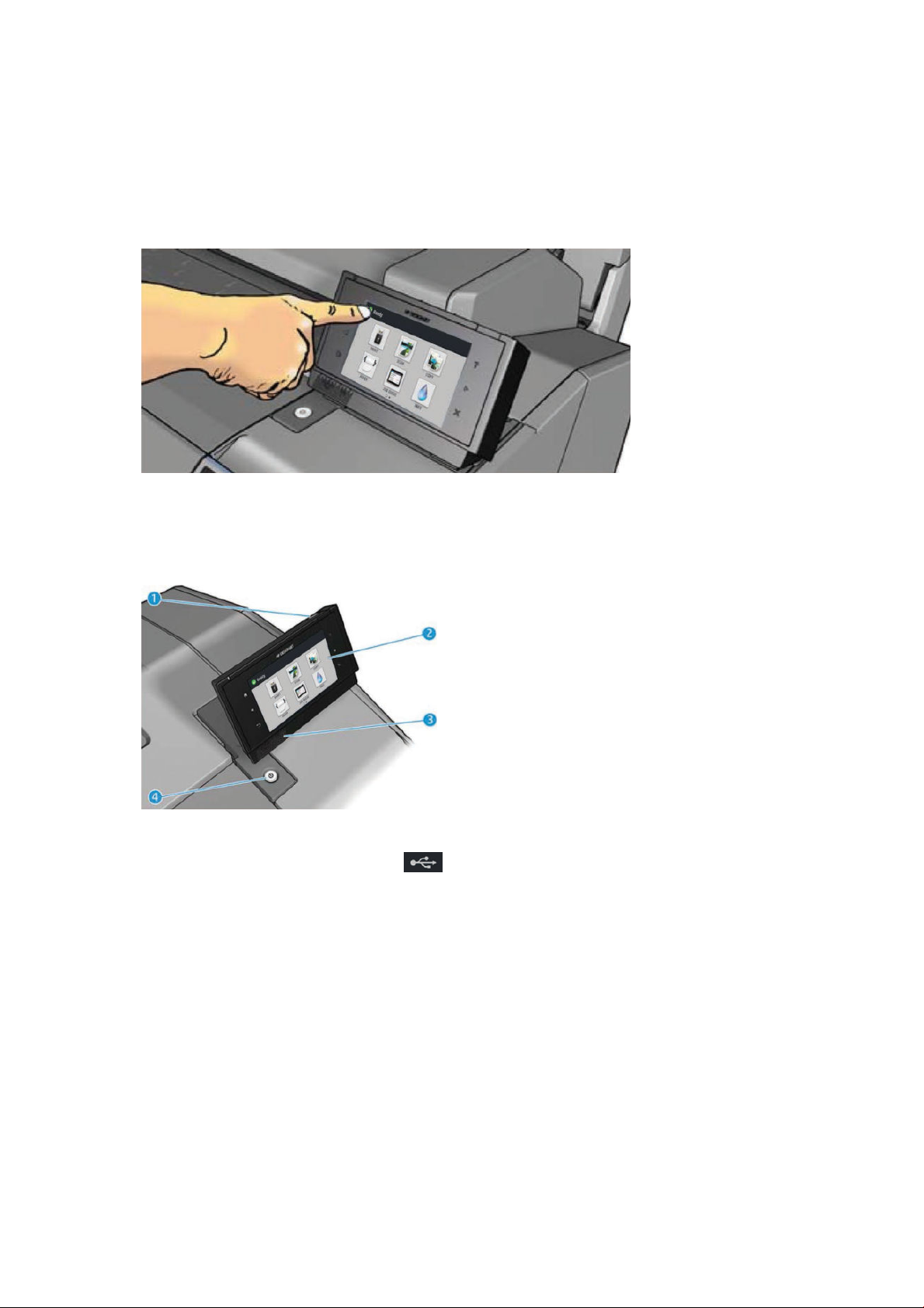
1. Port Gigabit Ethernet na pripojenie k sieti
2. Diódy LED na diagnostiku, ktoré používajú servisní technici
3. Vysokorýchlostný hostiteľský port USB na pripojenie jednotky USB flash
Predný panel
Predný panel sa nachádza na prednej strane tlačiarne vpravo. Umožňuje úplné ovládanie tlačiarne: pomocou
predného panela môžete tlačiť, skenovať, kopírovať, zobrazovať informácie o multifunkčnej tlačiarni, meniť
nastavenia tlačiarne, vykonávať kalibrácie a testy atď. Na prednom paneli sa v prípade potreby zobrazujú aj
upozornenia (výstrahy a chybové hlásenia). Informácie o špecifickom používaní predného panela nájdete v
tejto príručke.
1. Vysokorýchlostný hostiteľský port USB na pripojenie jednotky USB flash, z ktorej možno tlačiť súbory
alebo na ňu ukladať naskenované súbory. Po vložení jednotky USB flash sa na domovskej obrazovke
predného panela zobrazí ikona USB
2. Predný panel: dotyková obrazovka s grafickým používateľským rozhraním.
3. Reproduktory.
4. Tlačidlo napájania, pomocou ktorého možno tlačiareň zapnúť alebo vypnúť. Keď je tlačiareň zapnutá,
tlačidlo svieti. Bliká, keď je tlačiareň v režime spánku.
8 Kapitola 1 Úvod SKWW
.
Page 19
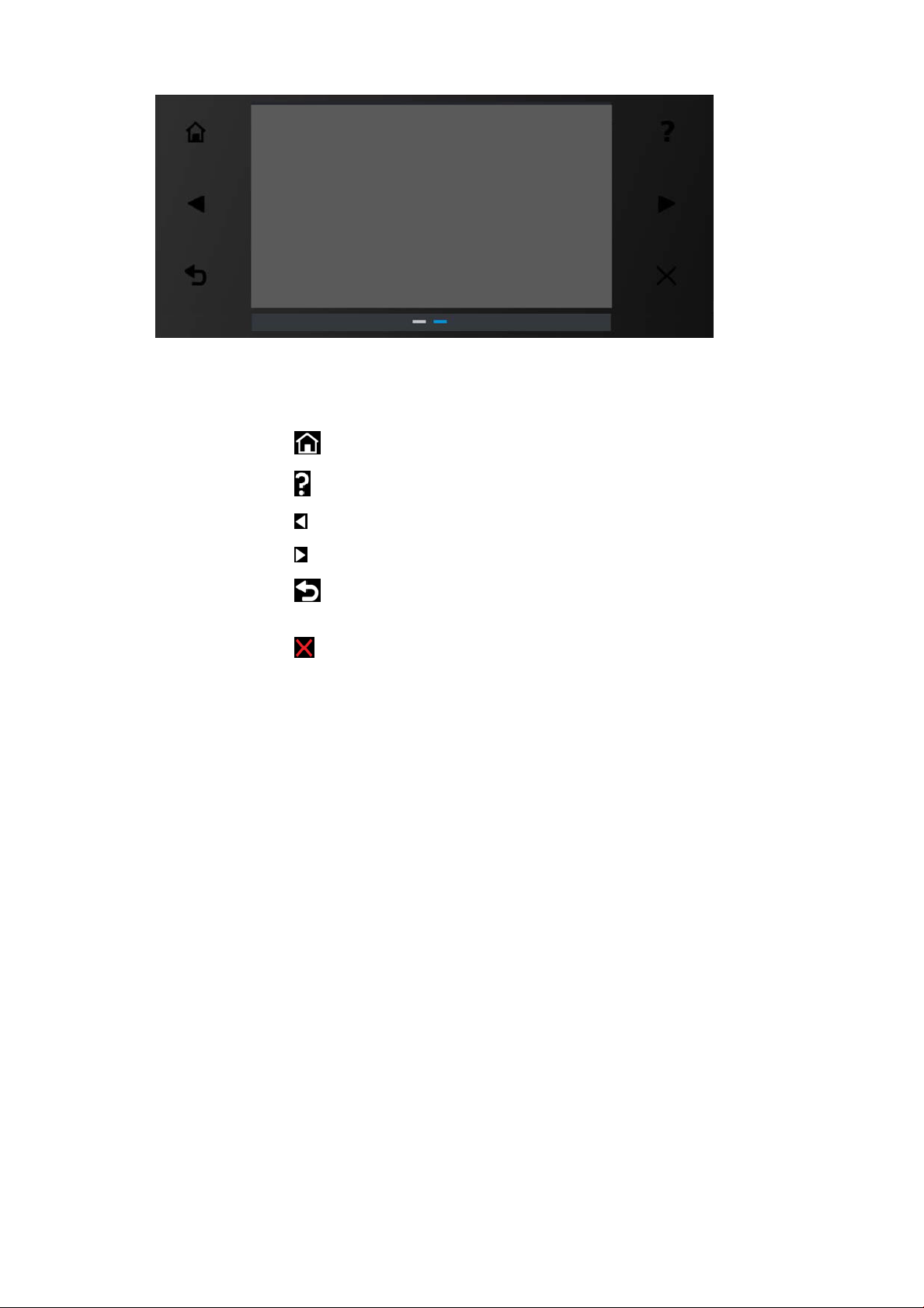
Veľká stredná časť predného panela slúži na zobrazovanie dynamických informácií a ikon. Na ľavej a pravej
strane môžete v rôznom čase vidieť až šesť stálych ikon. Zvyčajne sa nezobrazujú všetky súčasne.
Stále ikony na ľavej a pravej strane
●
Stlačením ikony sa vrátite na domovskú obrazovku.
●
Stlačením ikony zobrazíte pomocníka aktuálnej obrazovky.
●
Stlačením ikony prejdete na predchádzajúcu položku.
●
Stlačením ikony prejdete na nasledujúcu položku.
●
Stlačením ikony sa vrátite na predchádzajúcu obrazovku. Týmto krokom sa nezrušia žiadne zmeny
vykonané na aktuálnej obrazovke.
●
Stlačením ikony zrušíte aktuálny proces.
SKWW Predný panel 9
Page 20
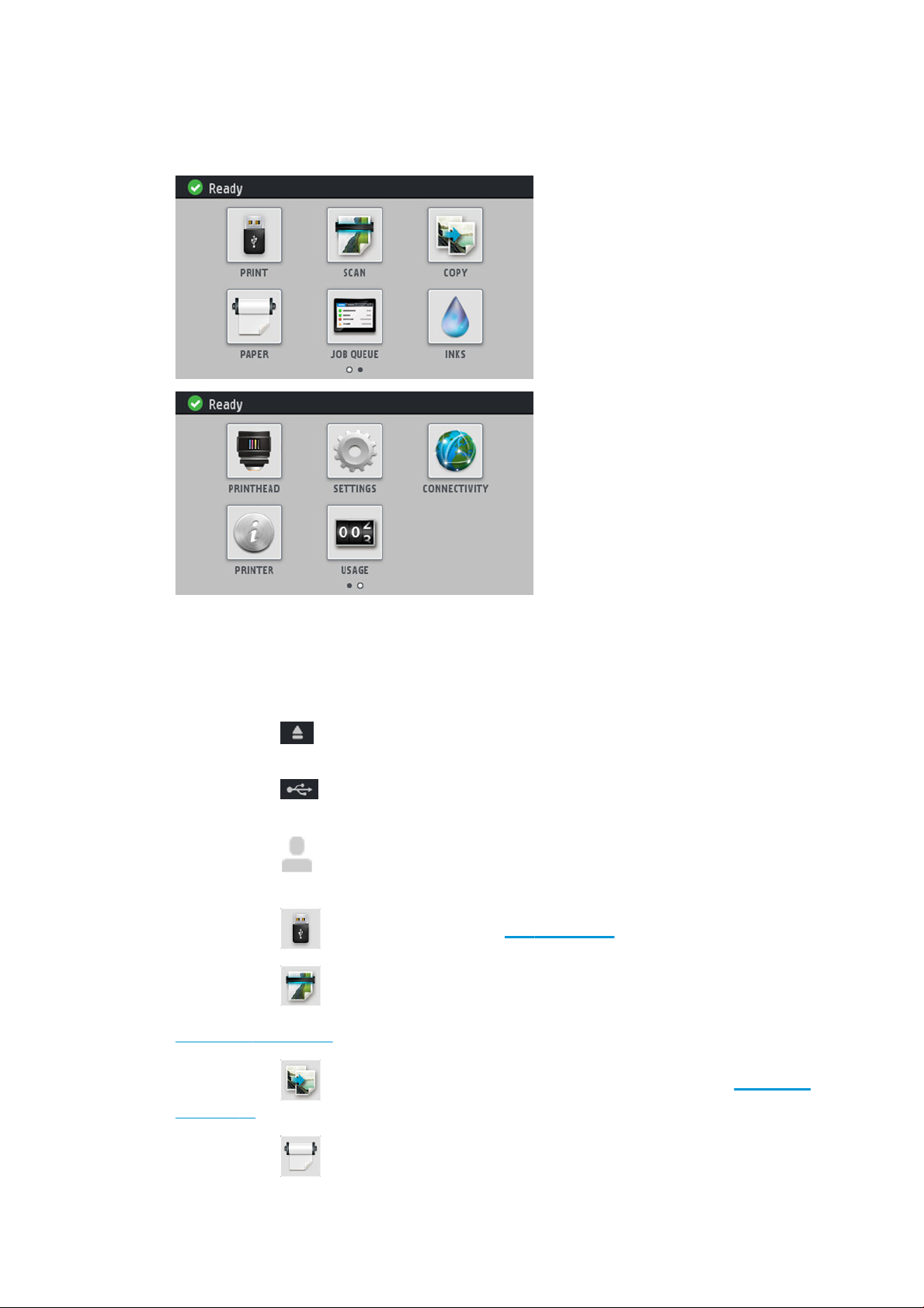
Dynamické ikony na domovskej obrazovke
●
K dispozícii sú dve pracovné plochy s odlišnými dynamickými ikonami. Ak chcete prejsť z jednej na
druhú, prstom posuňte obrazovku. Prepínať ich môžete aj pomocou šípok doprava a doľava:
Nasledujúce položky sa zobrazujú len na domovských obrazovkách:
●
Vľavo hore na obrazovke sa nachádza hlásenie ukazujúce stav tlačiarne alebo aktuálne najdôležitejšiu
výstrahu. Stlačením tohto hlásenia zobrazíte zoznam všetkých aktuálnych výstrah. Ikony vedľa
jednotlivých výstrah znázorňujú stupeň ich závažnosti. Stlačením výstrahy sa dostanete k pomoci s
riešením problému.
●
Stlačením ikony uvoľníte papier zo skenera. Ak v skeneri nie je žiaden papier, toto tlačidlo sa
nezobrazí.
●
Stlačením ikony zobrazíte informácie o jednotke USB flash. Táto ikona sa zobrazí iba po vložení
jednotky USB flash.
●
Stlačením ikony sa odhlásite. Táto ikona sa zobrazuje len v prípade, ak má predný panel
nastavené riadenie prístupu.
●
Stlačením ikony vytlačíte súbor. Pozrite časť Tlač na strane 71.
●
Stlačením ikony naskenujete hárok papiera a uložíte obrázok v súbore buď do sieťového
priečinka, alebo na jednotku USB flash, prípadne ho odošlete v e-mailovej správe. Pozrite časť
Skenovanie na strane 89.
●
Stlačením ikony skopírujete hárok papiera (naskenujete a vytlačíte). Pozrite časť Kopírovanie
na strane 94.
●
Stlačením ikony zobrazíte stav papiera a vykonáte operácie súvisiace s manipuláciou s papierom.
10 Kapitola 1 Úvod SKWW
Page 21
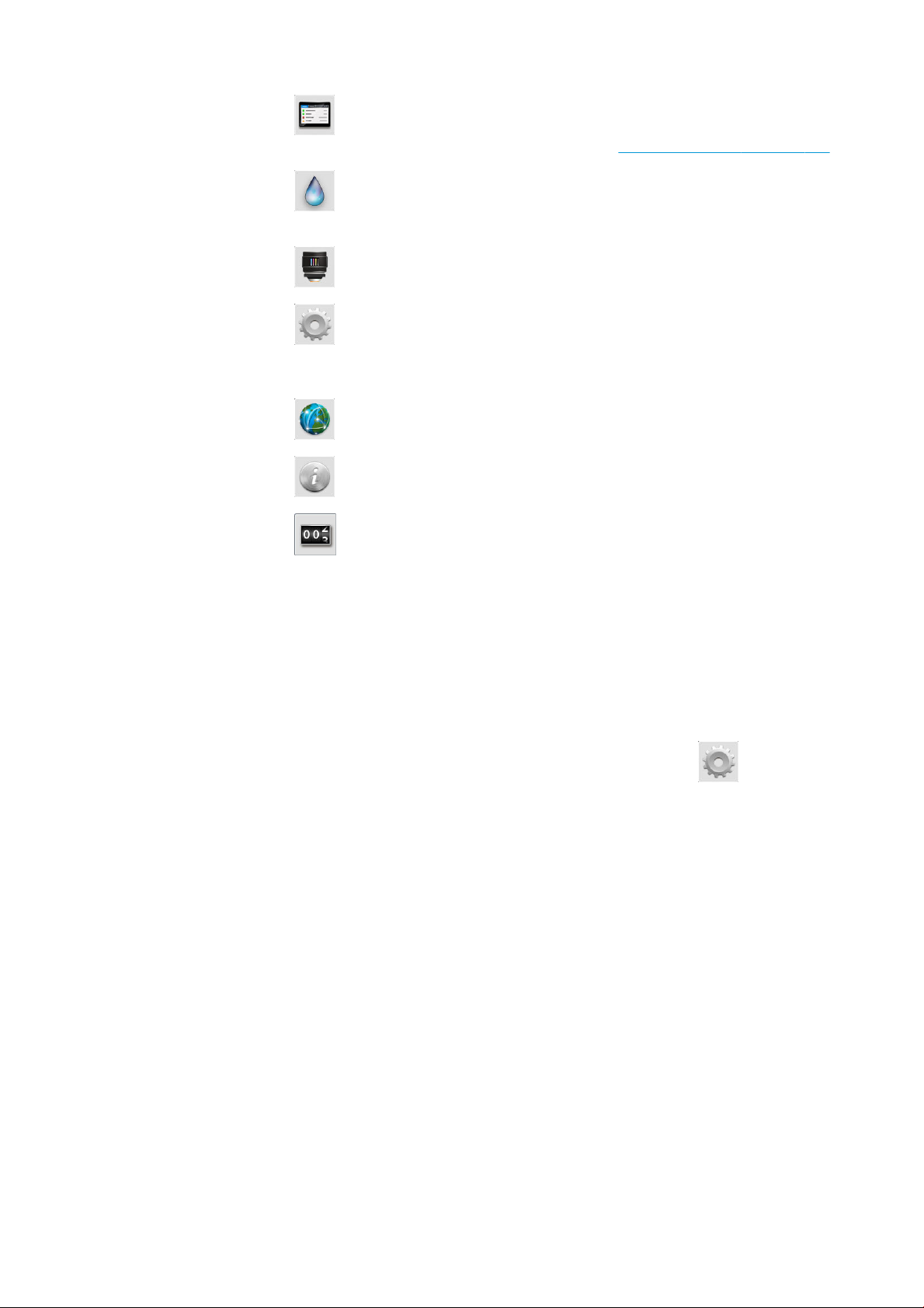
●
Stlačením ikony môžete zobraziť a spravovať fronty úloh tlače a skenovania. Ak sú niektoré
úlohy podržané, zobrazí sa menšia ikona upozornenia. Pozrite časť Správa frontu úloh na strane 100.
●
Stlačením ikony môžete zobraziť stav dodávky atramentu a vykonať operácie týkajúce sa
atramentovej kazety a tlačovej hlavy.
●
Stlačením ikony zobrazíte stav tlačovej hlavy.
●
Stlačením ikony zobrazíte obrazovku nastavení, na ktorej si môžete pozrieť informácie o stave
tlačiarne a skenera, meniť nastavenia tlačiarne alebo spúšťať akcie ako vloženie papiera alebo výmena
atramentového spotrebného materiálu.
●
Stlačením ikony môžete zobraziť stav siete a pripojenia na internet a meniť súvisiace nastavenia.
●
Stlačením ikony zobrazíte informácie o tlačiarni.
●
Stlačením ikony zobrazíte informácie o spotrebe tlačiarne.
Režim spánku
Režim spánku uvedie tlačiareň po určitom čase nečinnosti do stavu s nižšou spotrebou energie, pričom v
záujme úspory energie vypne displej predného panela. V tomto režime sa dajú zapnúť funkcie tlačiarne a
zachová sa aj sieťové pripojenie tlačiarne, pričom sa zobudí len v prípade potreby. Tlačiareň sa dá zobudiť z
režimu spánku tlačidlom Power (Napájanie), odoslaním tlačovej úlohy, zodvihnutím veka skenera, otvorením
krytu kotúča alebo krytu stohovača. Tlačiareň sa zobudí v priebehu niekoľkých sekúnd, rýchlejšie, ako keby
bola úplne vypnutá. Pokiaľ je v režime spánku, tlačidlo Power (Napájanie) bliká.
Ak chcete zmeniť čas, ktorý uplynie pred prechodom do režimu spánku, stlačte ikonu a potom položku
System (Systém) > Printer sleep mode wait time (Čas čakania tlačiarne na režim spánku). Čas môžete
nastaviť na 5 až 240 minút. Predvolený čas je 30 minút.
V režime spánku bude naďalej dostupný softvér Printer Monitoring (so službou Print Spooler), Remote Printer
Management s aplikáciami HP Utility a Web JetAdmin. Niektoré riešenia na vzdialenú správu úloh ponúkajú
možnosť vzdialeného zobudenia tlačiarne v prípade potreby vykonania úlohy.
Softvér tlačiarne
S tlačiarňou sa dodáva nasledujúci softvér:
●
Ovládač HP-GL/2 pre systém Windows
●
Ovládač rastrovej grafiky HP PCL3GUI pre systém Mac OS X (okrem tlačiarní PostScript)
●
Ovládače PostScript pre systémy Windows a Mac OS X (tlačiarne PostScript)
●
Ukážka ovládača HP DesignJet HP-GL/2 Driver Preview
●
Vstavaný webový server a (prípadne) aplikácia HP Utility umožňujú:
SKWW Softvér tlačiarne 11
Page 22
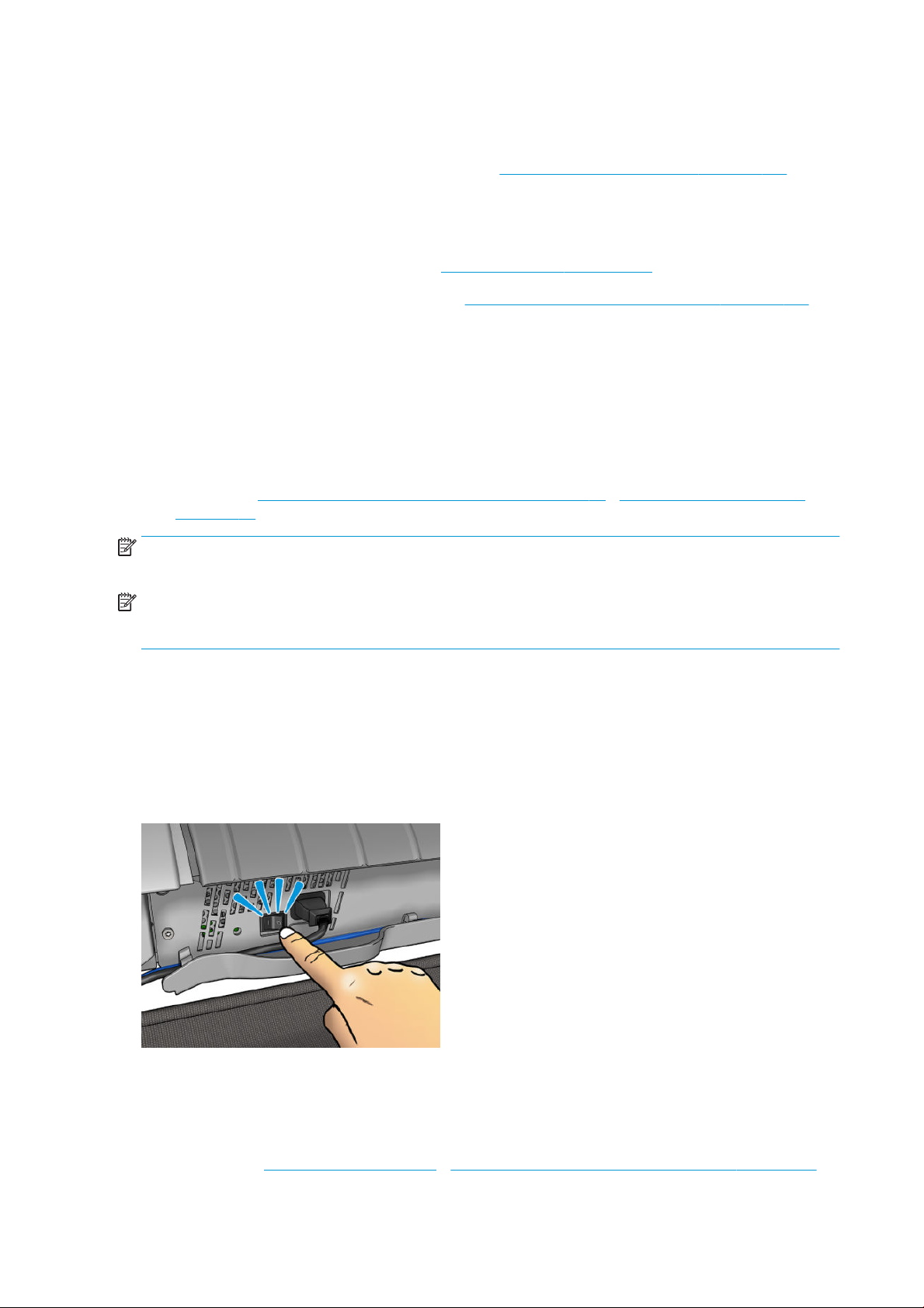
◦
spravovať tlačiareň zo vzdialeného počítača (na tento účel odporúčame vstavaný webový server),
◦
zobraziť stav atramentových kaziet, tlačovej hlavy a papiera,
◦
aktualizovať firmvér tlačiarne (pozrite si časť Aktualizácia firmvéru tlačiarne na strane 159),
◦
vykonávať kalibrácie a pomáhať pri riešení problémov,
◦
odosielať tlačové úlohy,
◦
spravovať front úloh (pozrite si časť Správa frontu úloh na strane 100),
◦
zobraziť štatistiku úlohy (pozrite si časť Získanie informácií o spotrebe tlačiarne na strane 141),
◦
meniť rôzne nastavenia tlačiarne,
◦
spravovať e-mailové oznámenia,
◦
meniť povolenia a bezpečnostné nastavenia.
◦
nastaviť sieťové umiestnenie pre skenovanie,
◦
počítanie skenovania.
Pozrite časti Prístup k vstavanému webovému serveru na strane 47 a Otvorenie aplikácie HP Utility
na strane 47.
POZNÁMKA: Aplikácia HP Utility v systéme Mac OS X a aplikácia HP DesignJet Utility v systéme Windows
majú podobné funkcie a niekedy sa v tejto príručke spoločne označujú ako aplikácia HP Utility.
POZNÁMKA: Z času na čas môžu byť k dispozícii nové verzie softvéru k jednotlivým tlačiarňam. V niektorých
prípadoch sa môžu na webovej lokalite spoločnosti HP nachádzať novšie verzie softvéru, než je verzia dodaná
s vašou tlačiarňou.
Zapnutie a vypnutie tlačiarne
Ak chcete tlačiareň zapnúť alebo vypnúť, prípadne obnoviť jej nastavenia, v bežných situáciách sa odporúča
použiť tlačidlo Power (napájania) na prednom paneli.
Ak však plánujete nechať tlačiareň vypnutú na dlhší čas alebo ak sa zdá, že tlačidlo Power (napájania)
nefunguje, odporúča sa produkt vypnúť pomocou vypínača na zadnej strane.
Ak chcete tlačiareň znova zapnúť, použite vypínač umiestnený na zadnej strane.
Keď tlačiareň znova zapnete, bude trvať asi tri minúty, kým sa spustí a skontroluje a pripraví tlačovú hlavu.
Príprava tlačovej hlavy trvá približne 75 sekúnd. Ak však bola tlačiareň vypnutá najmenej dva týždne,
príprava tlačovej hlavy môže trvať až 7 minút a ďalších 13 minút v prípade obnovenia tlačovej hlavy.
Pozrite si tiež časti Režim spánku na strane 11 a Zmena nastavenia automatického vypínania na strane 48.
12 Kapitola 1 Úvod SKWW
Page 23
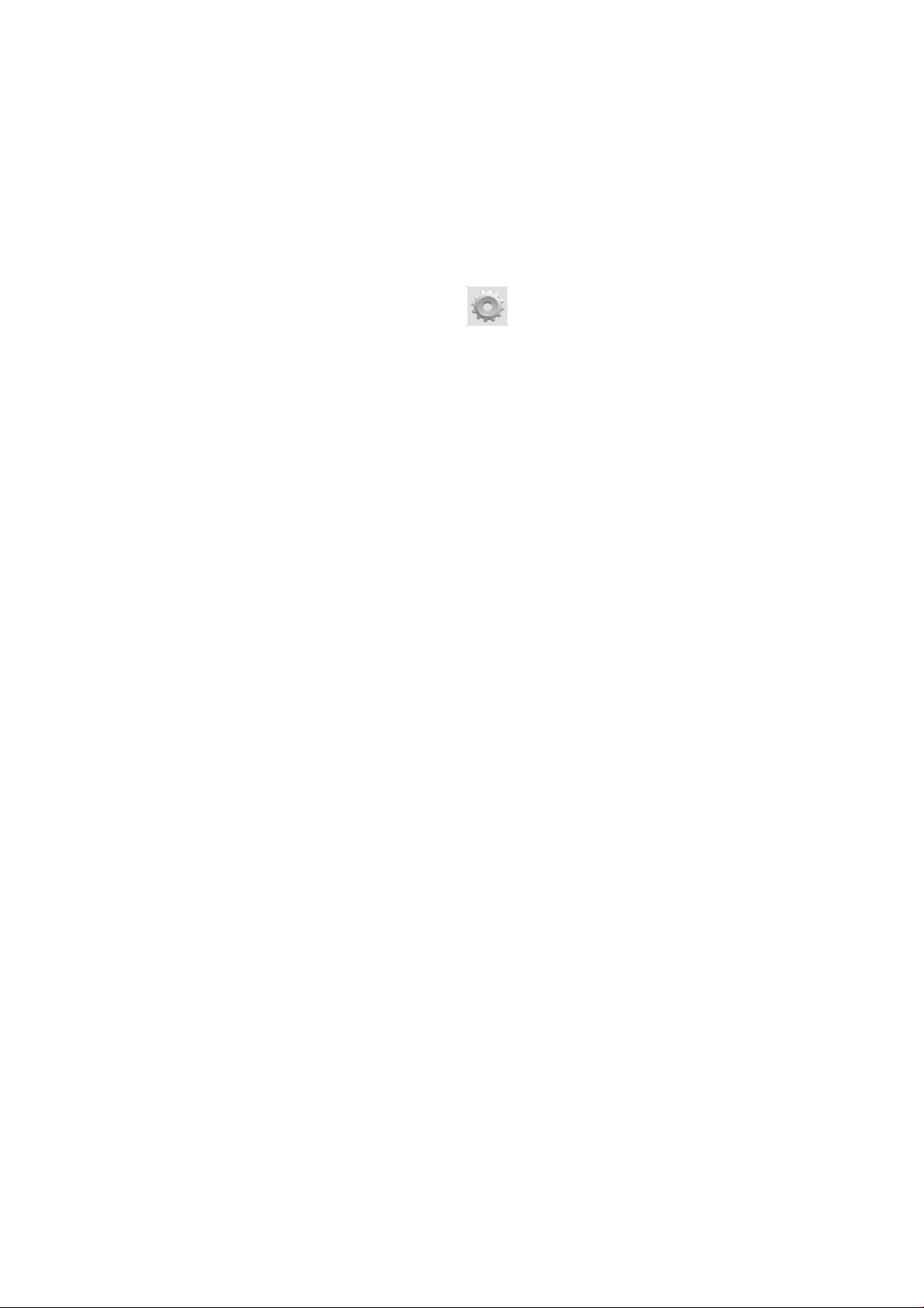
Interné výtlačky tlačiarne
Interné výtlačky poskytujú rôzne druhy informácií o tlačiarni. Možno ich vyžiadať na prednom paneli.
Pred požiadavkou na interný výtlačok skontrolujte, či sú tlačiareň a papier pripravené na tlač.
●
Vložený papier musí mať veľkosť minimálne A3 a orientáciu na šírku – so šírkou 420 mm. V opačnom
prípade sa tlač môže skrátiť (zobraziť odrezaná).
●
Na prednom paneli by sa malo zobraziť hlásenie Ready (Pripravené).
Ak chcete vytlačiť interný výtlačok, stlačte ikonu , prejdite nadol na položku Internal prints (Interné
výtlačky), stlačte ju a vyberte požadovaný interný výtlačok. K dispozícii sú nasledujúce interné výtlačky.
●
Demonštračné výtlačky predvádzajúce niektoré z funkcií tlačiarne
◦
Tlač ukážky kresby 1
◦
Tlač ukážky kresby 2
◦
Tlač ukážky vykreslenia
◦
Tlač mapy GIS
●
Printer usage information (Informácie o používaní tlačiarne) > User information prints (Výtlačky
informácií o používateľovi)
◦
Správa o spotrebe ukazuje odhad celkového počtu výtlačkov, počet výtlačkov podľa typu papiera,
počet výtlačkov podľa voľby kvality tlače, počet naskenovaných a celkovú hodnotu použitého
atramentu podľa farby (presnosť týchto odhadov nie je zaručená).
◦
Paleta ovládača HP-GL/2 zobrazuje definície farieb alebo odtieňov sivej v aktuálne vybratej palete
farieb
◦
Zoznam písiem PostScript zobrazuje dostupné typy písma PostScript (len tlačiarne PostScript)
◦
Print folder pattern (Tlačiť vzorku skladača)
●
Printer usage information (Informácie o používaní tlačiarne) > Service information prints (Výtlačky
informácií o službe)
◦
Tlač aktuálnych informácií
◦
Tlač informácií o spotrebe
◦
Tlač denníkov udalostí
◦
Tlač stavu kalibrácie
◦
Tlač konfigurácie pripojenia
◦
Tlač všetkých správ uvedených vyššie
SKWW Interné výtlačky tlačiarne 13
Page 24
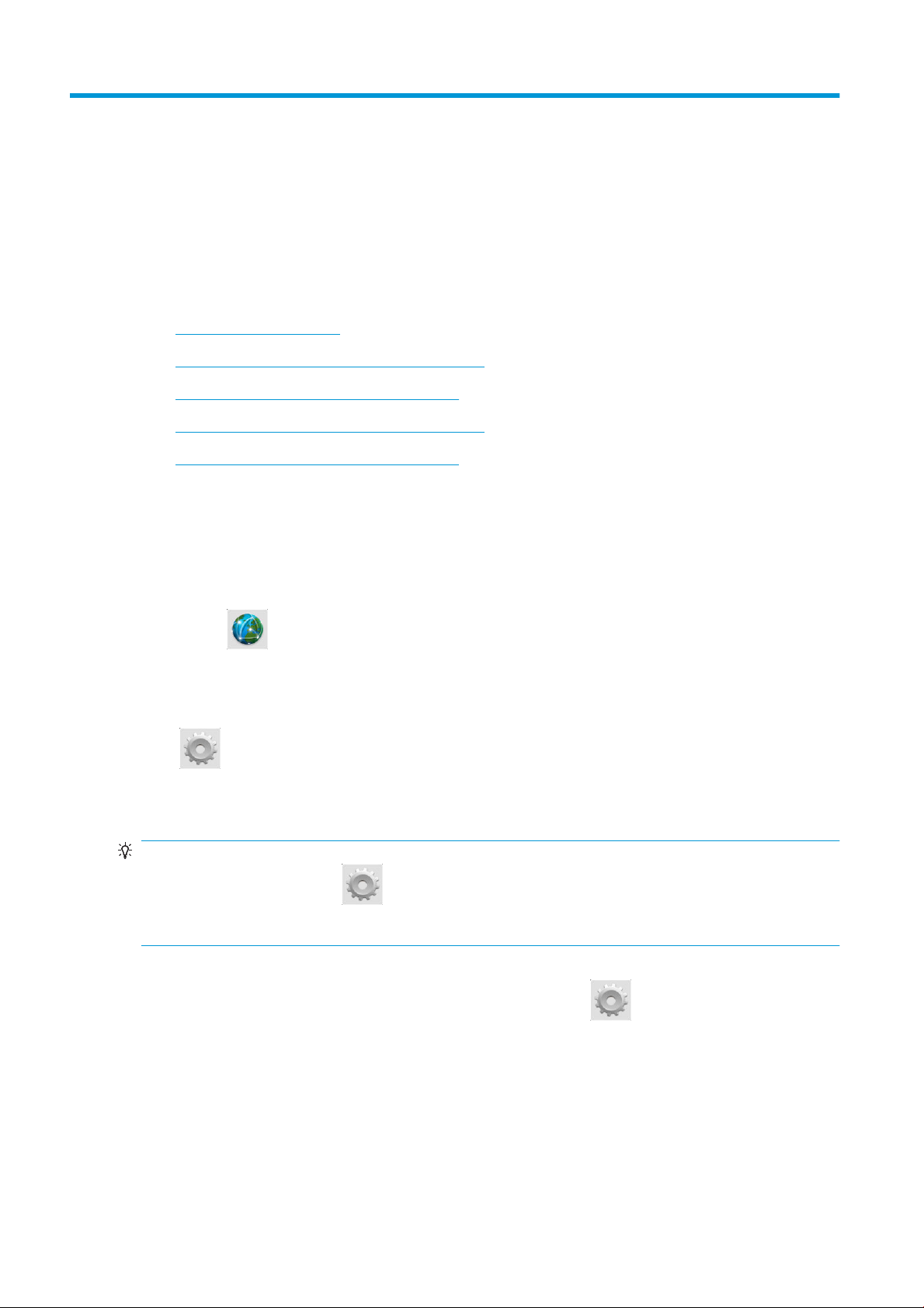
2 Inštalácia softvéru
●
Pripojenie tlačiarne k sieti
●
Pripojenie počítača k tlačiarni cez sieť (Windows)
●
Odinštalovanie softvéru tlačiarne (Windows)
●
Pripojenie počítača k tlačiarni cez sieť (Mac OS X)
●
Odinštalovanie softvéru tlačiarne (Mac OS X)
Pripojenie tlačiarne k sieti
Tlačiareň sa dokáže automaticky sama nakonfigurovať pre väčšinu sietí podobným spôsobom ako
ktorýkoľvek počítač v rovnakej sieti. Prvé pripojenie produktu k sieti môže trvať niekoľko minút.
Po vytvorení funkčnej konfigurácie siete môžete na prednom paneli skontrolovať sieťovú adresu tlačiarne:
stlačte ikonu .
Konfigurácia siete
Ak si chcete pozrieť podrobnejšie informácie o aktuálnej konfigurácii siete, prejdite na predný panel a stlačte
ikonu a potom vyberte položku Connectivity (Pripojenie) > Network connectivity (Sieťové pripojenie)
> Gigabit Ethernet > Modify configuration (Upraviť konfiguráciu). Potom možno manuálne zmeniť
nastavenia, hoci to zvyčajne nie je potrebné. Nastavenia tiež môžete upraviť vzdialene pomocou vstavaného
webového servera.
TIP: Môže byť užitočné vytlačiť si úplnú konfiguráciu siete tlačiarne na papier. Môžete tak spraviť pomocou
predného panela: stlačte ikonu a vyberte položku Internal prints (Interné výtlačky) > Service
information prints (Výtlačky servisných informácií) > Print connectivity configuration (Tlač konfigurácie
pripojenia). Ak nevytlačíte úplnú konfiguráciu siete, poznačte si adresu IP a sieťový názov tlačiarne.
Ak náhodou dôjde k nesprávnej konfigurácii sieťových nastavení tlačiarne, môžete sieťové nastavenia
obnoviť na hodnoty z výroby pomocou predného panela: stlačte ikonu (Nastavenia) a vyberte položku
Connectivity (Pripojenie) > Network connectivity (Sieťové pripojenie) > Advanced (Rozšírené) > Restore
factory settings (Obnoviť nastavenie od výrobcu). Potom musíte tlačiareň reštartovať. Tým sa automaticky
poskytne fungujúca konfigurácia siete pre väčšinu sietí. Ostatné nastavenia tlačiarne zostanú nezmenené.
Pomocou protokolu IPv6
Tlačiareň podporuje takmer všetky funkcie sieťového pripojenia pomocou protokolu IPv6 rovnako ako pri
použití protokolu IPv4. Ak chcete naplno využiť protokol IPv6, možno budete musieť pripojiť tlačiareň k sieti
IPv6, v ktorej sa nachádzajú smerovače a servery IPv6.
14 Kapitola 2 Inštalácia softvéru SKWW
Page 25
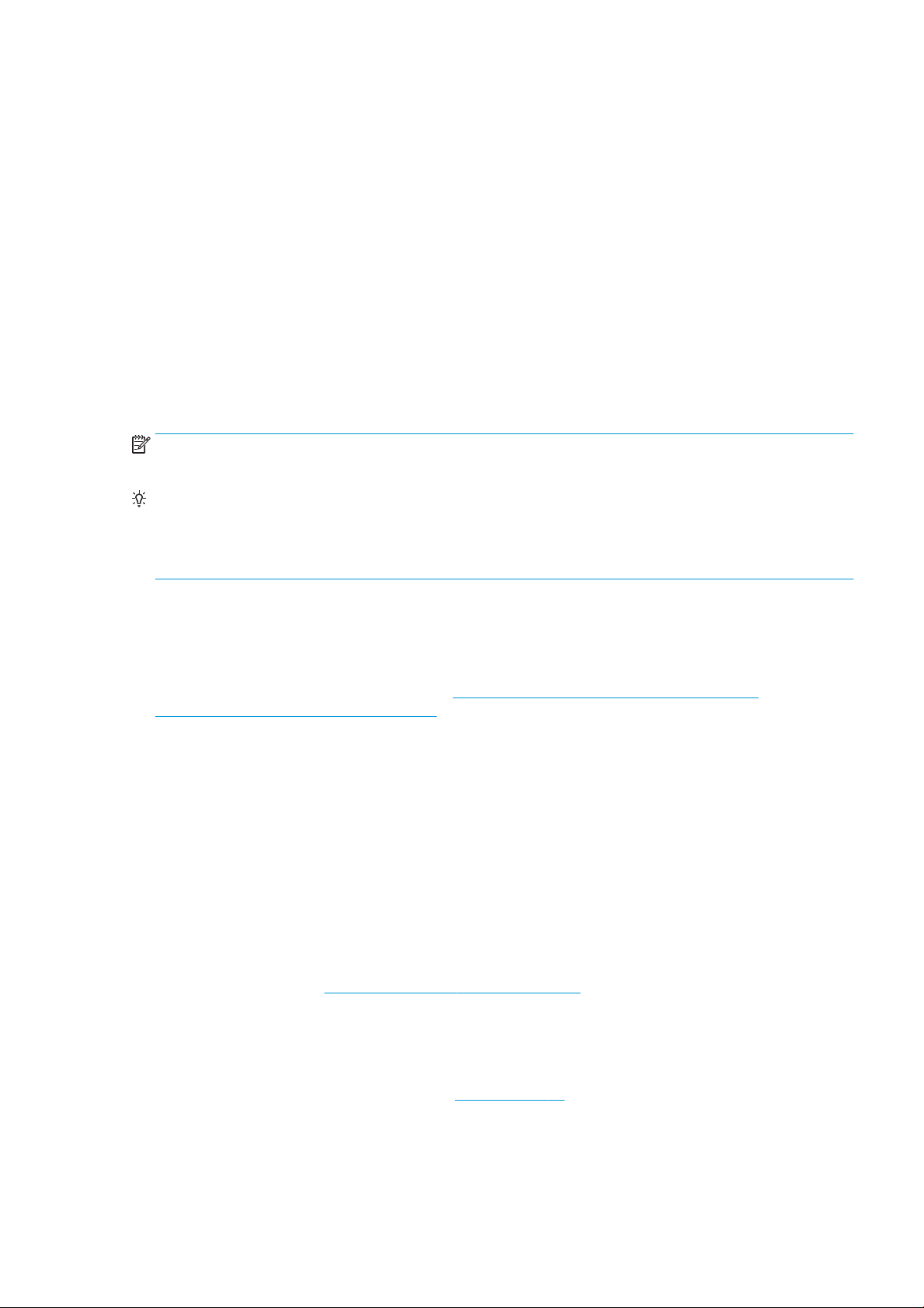
Vo väčšine sietí IPv6 sa tlačiareň automaticky sama nakonfiguruje nasledujúcim spôsobom, pričom nie je
potrebná konfigurácia používateľa:
1. Tlačiareň si sama priradí adresu IPv6 lokálneho prepojenia (začína znakmi „fe80::“).
2. Tlačiareň si sama priradí bezstavové adresy IPv6 podľa toho, čo mu signalizujú smerovače IPv6 v sieti.
3. Ak nemožno priradiť žiadne bezstavové adresy IPv6, tlačiareň sa pokúsi získať adresy IPv6 pomocou
protokolu DHCPv6. Vykoná tak aj vtedy, keď dostane takýto pokyn od smerovačov.
Bezstavové adresy a adresy DHCPv6 IPv6 možno použiť na prístup k tlačiarni, čo bude vo väčšine sietí IPv6
najvhodnejšie.
Adresa IPv6 lokálneho prepojenia funguje len v rámci lokálnej podsiete. Aj keď je možné získať prístup
k tlačiarni pomocou tejto adresy, neodporúča sa to.
Tlačiarni je možné priradiť manuálnu adresu IPv6 pomocou predného panela alebo vstavaného webového
servera. Takisto je možné v tlačiarni úplne vypnúť protokol IPv6. V tlačiarni však nie je možné vypnúť
protokol IPv4, preto ani nie je možné nakonfigurovať ju len ako IPv6.
POZNÁMKA: Pri typickom použití protokolu IPv6 bude mať tlačiareň viacero adries IPv6, ale bude mať len
jednu adresu IPv4.
TIP: Odporúčame vám tlačiareň pomenovať. Môžete tak spraviť pomocou predného panela alebo (ešte
jednoduchšie) zo vstavaného webového servera.
TIP: Pokiaľ nemáte špeciálny dôvod používať protokol IPv6, budete použitie protokolu IPv4 všeobecne
považovať za jednoduchšie.
Vo väčšine súčasných počítačových operačných systémov a tlačových a zobrazovacích zariadení HP je
rozhranie IPv6 predvolene zapnuté.
Operačné systémy Microsoft Windows Vista, Microsoft Windows Server 2008, novšie verzie systému Windows
a nové zariadenia s balíkom služieb HP Printing and Imaging majú protokol IPv6 predvolene povolený. Ďalšie
informácie o protokole IPv6 nájdete na adrese http://h20000.www2.hp.com/bc/docs/support/
SupportManual/c00840100/c00840100.pdf. V tomto dokumente sa hovorí o tom, akú dôležitú úlohu hrá
rozlišovanie názvov pri metódach prechodu duálneho zásobníka. Pomocou algoritmu rozlišovania názvov
v systéme Windows prechádza dokument rôzne sieťové prostredia a študuje, aký vplyv bude mať zavedenie
smerovateľných adries IPv6 na sieťové aplikácie. Takisto uvádza informácie o technológii DHCPv6, SLAAC a
vplyve na systém DNS, ako aj niekoľko odporúčaní.
Pomocou protokolu IPSec
Tlačiareň podporuje protokol IPSec.
Na úspešnú konfiguráciu protokolu IPSec sú však potrebné pokročilé znalosti v oblasti sietí, a takéto
informácie sa v tomto dokumente nenachádzajú. Ak má protokol IPSec fungovať, konfigurácia protokolu
IPSec tlačiarne sa musí presne zhodovať s konfiguráciou ostatných zariadení v sieti. Akékoľvek rozdiely
znemožnia komunikáciu s tlačiarňou dovtedy, kým sa konfigurácia neopraví alebo protokol IPSec nevypne.
Ďalšie informácie o konfigurácii protokolu IPsec nájdete v súbore IPsec_Admin_Guide.pdf, ktorý si môžete
prevziať z webovej adresy http://www.hp.com/go/T3500/manuals.
Pripojenie počítača k tlačiarni cez sieť (Windows)
Nasledujúce pokyny platia, ak plánujete tlačiť zo softvérových aplikácií pomocou ovládača tlačiarne.
O ďalších možnostiach tlače sa dočítate v časti Tlač na strane 71.
Skôr ako začnete, skontrolujte zariadenie:
SKWW Pripojenie počítača k tlačiarni cez sieť (Windows) 15
Page 26
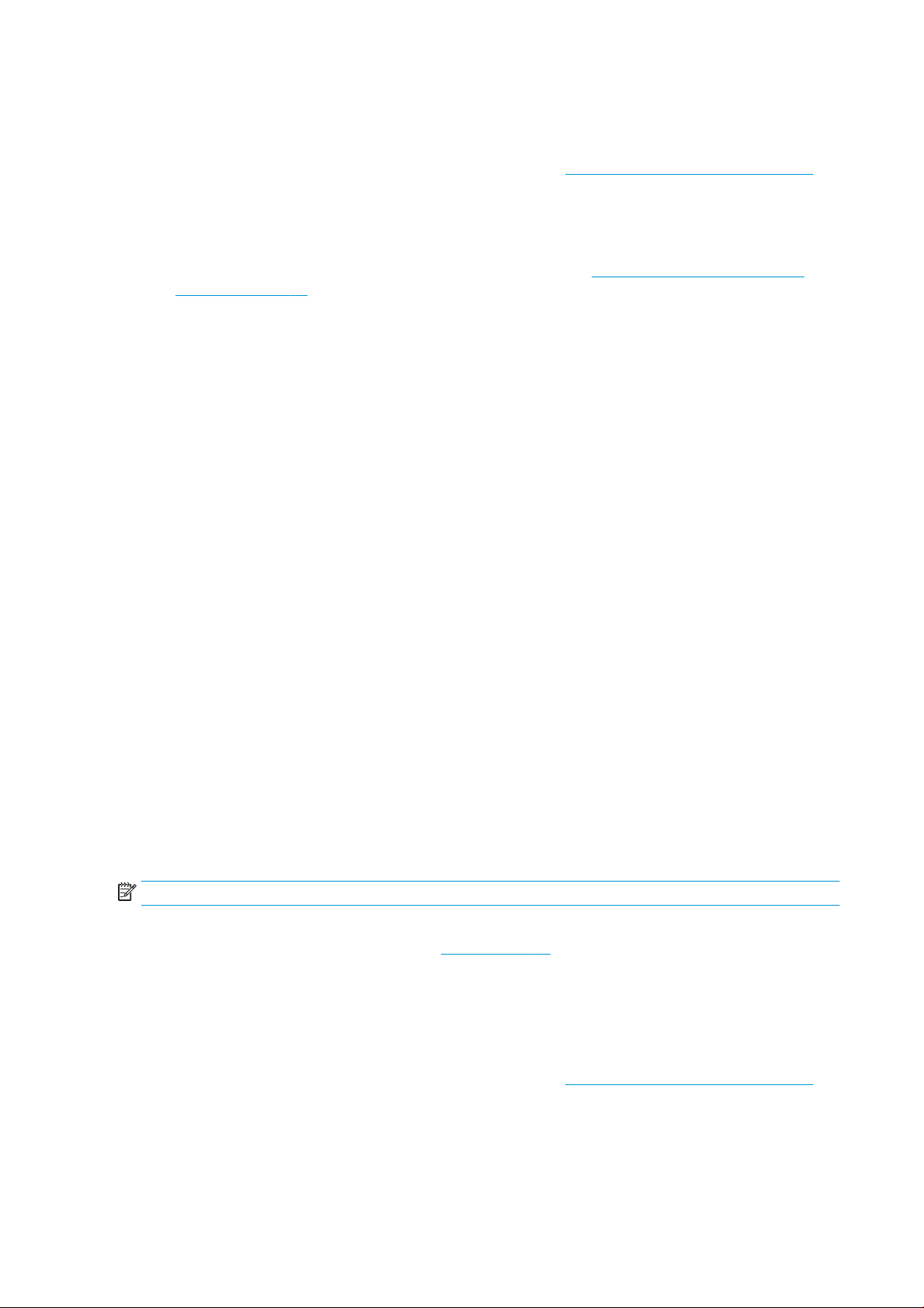
●
Tlačiareň musí byť nainštalovaná a zapnutá.
●
Prepínač alebo smerovač pre Ethernet musí byť zapnutý a musí správne fungovať.
●
Tlačiareň a počítač musia byť pripojené k sieti (pozrite si časť Pripojenie tlačiarne k sieti na strane 14).
Teraz môžete pokračovať inštaláciou softvéru tlačiarne a pripojiť sa k nej.
Inštalácia softvéru tlačiarne
1. Poznačte si adresu IP tlačiarne z predného panela (pozrite si časť Prístup k vstavanému webovému
serveru na strane 47).
2. Vložte do počítača disk DVD s názvom HP Start-up Kit (Štartovacia súprava HP). Ak sa disk DVD nespustí
automaticky, spustite program setup.exe, ktorý sa nachádza v koreňovom priečinku disku DVD.
3. Po zobrazení okna tlačiarne T3500 na obrazovke kliknite na položku Software (Softvér) a potom na
položku Install (Inštalovať).
4. Webový prehľadávač zobrazí zvyšok priebehu inštalácie softvéru. Musíte si vybrať softvér pre operačný
systém Windows alebo Mac OS X a tiež špecifický softvér, ktorý chcete nainštalovať (predvolene sa
inštaluje všetok softvér).
5. Po prevzatí ho otvorte a postupujte podľa pokynov na obrazovke.
Ak počítač nenájde v sieti žiadne tlačiarne, zobrazí sa okno Printer Not Found (Tlačiareň sa nenašla), ktoré
vám pomôže skúsiť nájsť tlačiareň. Ak je brána firewall povolená, môžete ju dočasne vypnúť a nájsť tlačiareň.
K dispozícii je tiež možnosť vyhľadať tlačiareň podľa názvu hostiteľa, adresy IP alebo adresy MAC.
V niektorých prípadoch, keď sa tlačiareň nenachádza v rovnakej podsieti ako počítač, môže byť jediným
úspešným riešením špecifikovanie adresy IP tlačiarne.
Odinštalovanie softvéru tlačiarne (Windows)
Softvér odinštalujete v ponuke Ovládací panel rovnakým spôsobom ako ostatné typy softvéru.
Pripojenie počítača k tlačiarni cez sieť (Mac OS X)
V systéme Mac OS X možno pripojiť tlačiareň k sieti týmito spôsobmi:
●
Bonjour
●
TCP/IP
POZNÁMKA: Tlačiareň nepodporuje rozhranie AppleTalk.
Nasledujúce pokyny platia, ak plánujete tlačiť zo softvérových aplikácií pomocou ovládača tlačiarne.
O ďalších možnostiach tlače sa dočítate v časti Tlač na strane 71.
Skôr ako začnete, skontrolujte zariadenie:
●
Tlačiareň musí byť nainštalovaná a zapnutá.
●
Prepínač alebo smerovač pre Ethernet musí byť zapnutý a musí správne fungovať.
●
Tlačiareň a počítač musia byť pripojené k sieti (pozrite si časť Pripojenie tlačiarne k sieti na strane 14).
Teraz môžete pokračovať inštaláciou softvéru tlačiarne a pripojiť sa k nej.
16 Kapitola 2 Inštalácia softvéru SKWW
Page 27
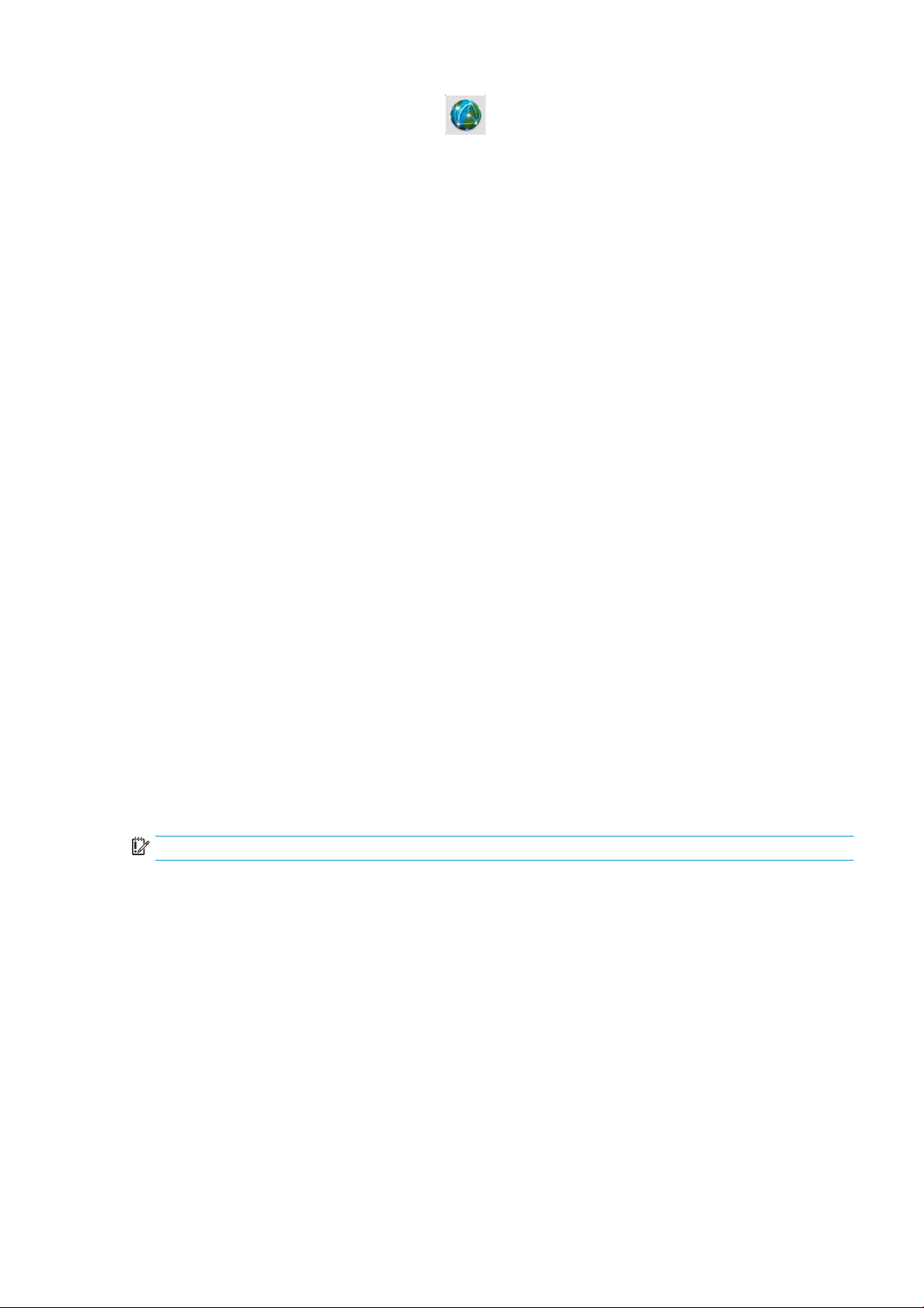
1.
Prejdite na predný panel a stlačte ikonu . Poznačte si servisný názov mDNS svojej tlačiarne.
2. Do jednotky DVD vložte disk DVD s názvom HP Start-up Kit (Štartovacia súprava HP).
3. Na pracovnej ploche otvorte ikonu disku DVD.
4. Po zobrazení okna tlačiarne T3500 na obrazovke kliknite na položku Software (Softvér) a potom na
položku Install (Inštalovať).
5. Webový prehľadávač zobrazí zvyšok priebehu inštalácie softvéru. Musíte si vybrať softvér pre operačný
systém Windows alebo Mac OS X a tiež špecifický softvér, ktorý chcete nainštalovať (predvolene sa
inštaluje všetok softvér).
6. Po nainštalovaní softvéru sa automaticky spustí pomôcka HP Utility určená na nastavenie pripojenia
k tlačiarni. Postupujte podľa pokynov na obrazovke.
7. Na obrazovke Setup Assistant (Sprievodca nastavením) vyhľadajte v stĺpci s názvom Printer Name
(Názov tlačiarne) služobný názov mDNS svojej tlačiarne (ktorý ste si poznačili v kroku č. 1).
●
Ak nájdete správny názov, posuňte sa v prípade potreby do strany, aby ste videli stĺpec Connection
Type (Typ pripojenia). Skontrolujte, či ukazuje možnosť Bonjour. Potom riadok označte. V
opačnom prípade pokračujte v hľadaní v zozname smerom nadol.
●
Ak nemôžete nájsť názov tlačiarne, kliknite na položku Continue (Pokračovať) a nastavenie
vykonajte neskôr manuálne v časti System Preferences (Predvoľby systému).
Kliknite na tlačidlo Continue (Pokračovať).
8. Pokračujte podľa pokynov na obrazovke.
9. Po zatvorení aplikácie Setup Assistant (Sprievodca nastavením) pomôcky HP Utility môžete vybrať disk
DVD z jednotky DVD.
Ak už je ovládač tlačiarne nainštalovaný, aplikáciu Setup Assistant (Sprievodca nastavením) pomôcky
HP Utility možno kedykoľvek spustiť z disku DVD.
Odinštalovanie softvéru tlačiarne (Mac OS X)
V predchádzajúcom kroku inštalácie ste mali možnosť vybrať inštaláciu aplikácie HP Uninstaller v systéme.
Dostupná je v adresári HP v systémovom priečinku Applications (Aplikácie).
DÔLEŽITÉ: Aplikácia HP Uninstaller odinštaluje všetok softvér HP nainštalovaný v systéme.
Ak chcete odstrániť iba tlačový front, v predvoľbách systému vyberte dialógové okno Print & Scan (Tlač a
skenovanie). Vyberte názov svojej tlačiarne a kliknite na tlačidlo –.
SKWW Odinštalovanie softvéru tlačiarne (Mac OS X) 17
Page 28
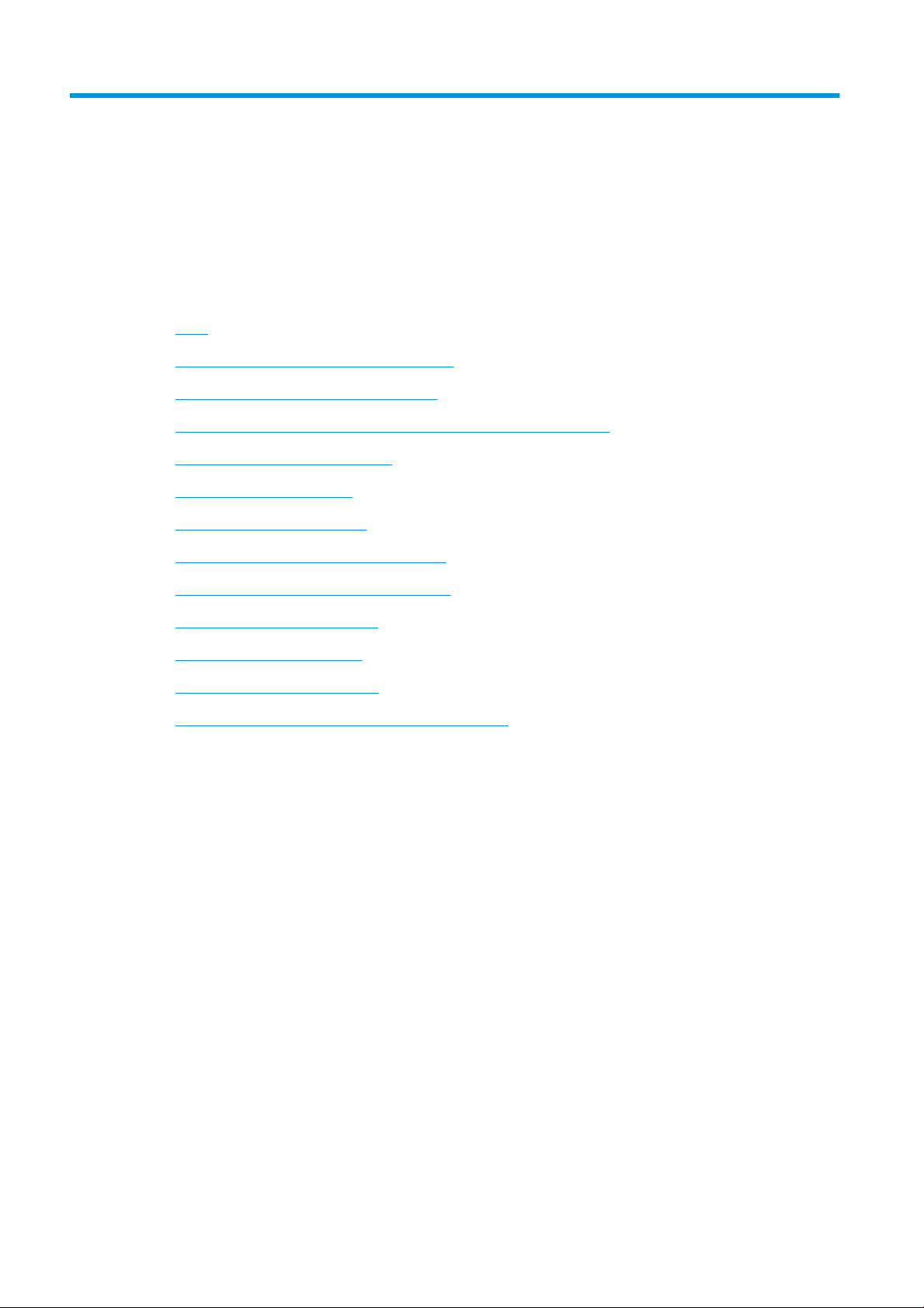
3 Nastavenie tlačiarne
●
Úvod
●
Nastavenie tlačiarne s webovým pripojením
●
Manuálna konfigurácia webových služieb
●
Konfigurácia skenovania do siete alebo skenovania do priečinka FTP
●
Konfigurácia e-mailového servera
●
Možnosti vhodnosti papiera
●
Zapnutie a vypnutie skladania
●
Zapnutie a vypnutie informácií o používaní
●
Zapnutie a vypnutie e-mailových oznámení
●
Zapnutie a vypnutie upozornení
●
Ovládanie prístupu k tlačiarni
●
Vyžadovanie identifikácie konta
●
Nastavenie predvolieb ovládača v systéme Windows
18 Kapitola 3 Nastavenie tlačiarne SKWW
Page 29
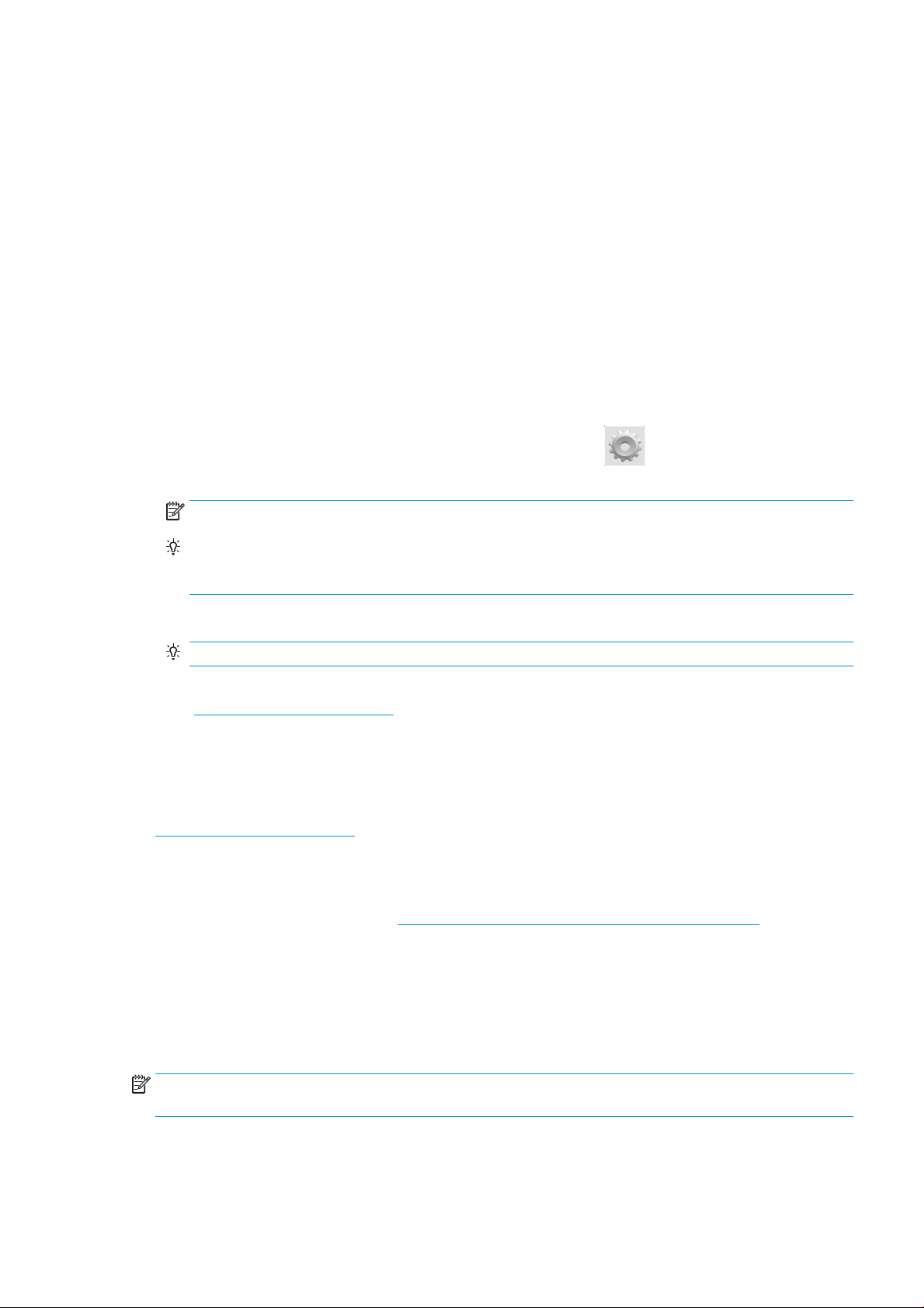
Úvod
V tejto kapitole nájdete popis rôznych nastavení tlačiarne, ktoré môže jej správca ovládať hneď po zostavení
tlačiarne a jej príprave na tlač.
Nastavenie tlačiarne s webovým pripojením
Vaša tlačiareň sa môže pripojiť na internet, vďaka čomu môžete využívať rôzne výhody webových služieb:
●
Automatické aktualizácie firmvéru
●
Používanie služby HP ePrint na tlač pomocou e-mailu
Ak chcete tlačiareň nastaviť na používanie webových služieb, postupujte podľa nasledujúcich krokov
podrobnejšie opísaných nižšie:
1. Skontrolujte, či je tlačiareň správne pripojená na internet.
2.
Spustite Sprievodcu pripojením: na prednom paneli stlačte ikonu a potom položku Connectivity
(Pripojenie) > Connectivity wizard (Sprievodca pripojením).
POZNÁMKA: Ak sa počas tohto procesu aktualizuje firmvér, možno bude treba reštartovať tlačiareň.
TIP: Keď sprievodca zobrazí kód vašej tlačiarne, odporúčame vám, aby ste si ho poznačili.
Automaticky sa vytlačí strana s e-mailovou adresou tlačiarne a pokynmi o tom, ako sa má používať
a ako sa má spravovať zabezpečenie tlačiarne.
3. Kliknutím na aktivačné prepojenie, ktoré dostanete prostredníctvom e-mailu, aktivujte svoje konto.
TIP: Ak nevidíte správu, skontrolujte priečinok s nevyžiadanou poštou.
4. Tento krok je voliteľný: Ak ste správcom tlačiarne, prihláste sa na lokalite HP Connected
(https://www.hpconnected.com, (dostupnosť sa líši v závislosti od produktu, krajiny/regiónu) a
prispôsobte e-mailovú adresu tlačiarne či spravujte zabezpečenie tlačiarne pri vzdialenej tlači.
Blahoželáme, práve ste úspešne dokončili nastavenie webových služieb. Služba HP ePrint je pripravená na
používanie.
Najnovšie informácie, technickú podporu a podmienky používania lokality HP Connected získate na adrese
https://www.hpconnected.com (dostupnosť sa líši v závislosti od produktu, krajiny/regiónu).
Manuálna konfigurácia webových služieb
Sprievodca pripojením (pozrite si časť Nastavenie tlačiarne s webovým pripojením na strane 19) zvyčajne
úplne postačuje na konfiguráciu webových služieb, no k dispozícii sú i pomôcky na manuálnu konfiguráciu (ak
by ste ich chceli použiť).
Konfigurácia internetového pripojenia tlačiarne
Internetové pripojenie tlačiarne môžete nakonfigurovať pomocou vstavaného webového servera alebo
predného panela.
POZNÁMKA: Ak je nastavené heslo správcu, budete ho musieť pri zmene nastavení zadať. V prípade potreby
môže správca zamedziť tlačiarni prístup na internet.
SKWW Úvod 19
Page 30
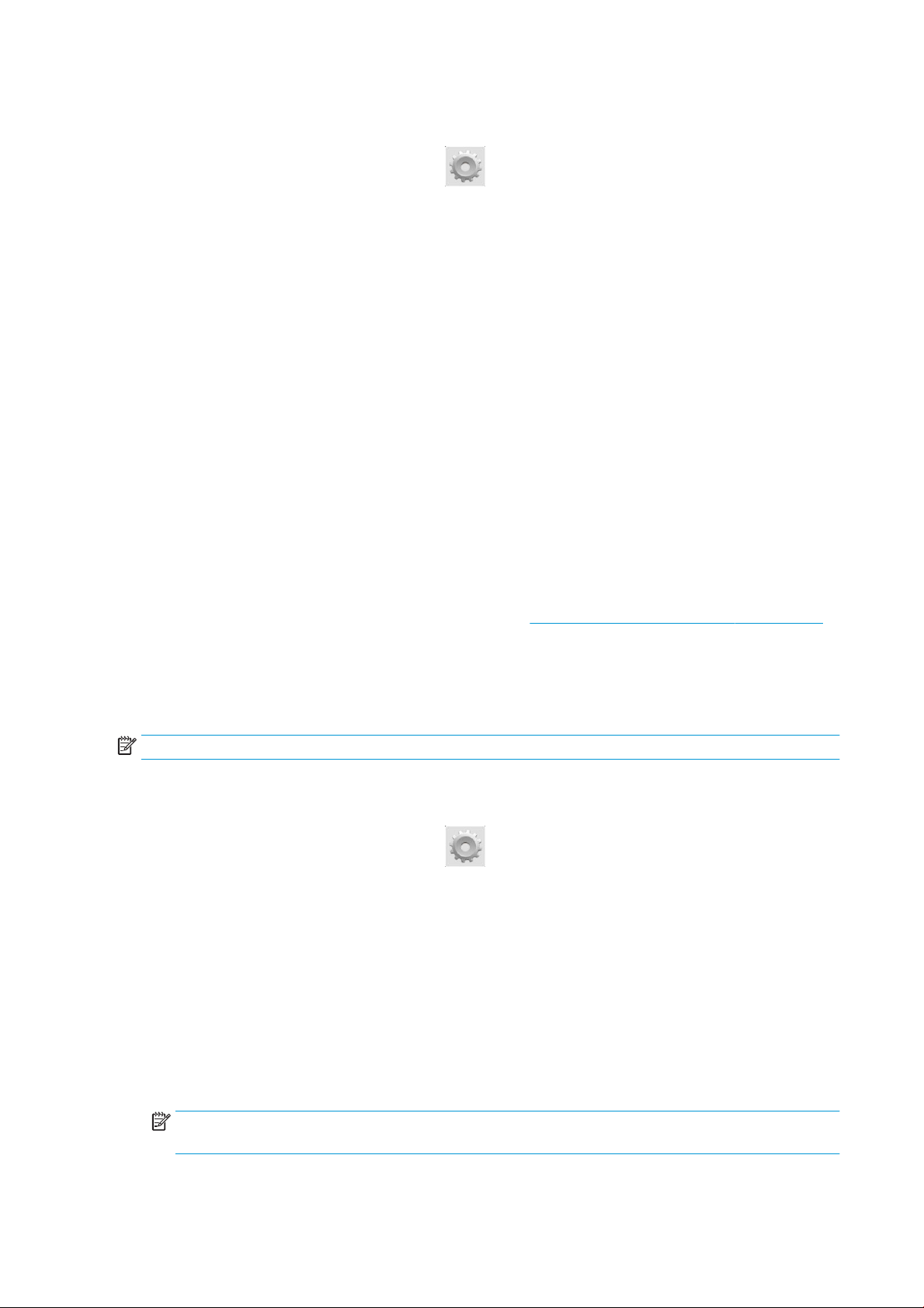
●
Vo vstavanom webovom serveri: vyberte položku Setup (Nastavenie) > Internet connection
(Internetové pripojenie).
●
Pomocou predného panela: stlačte ikonu a potom položku Connectivity (Pripojenie) > Internet
connectivity (Internetové pripojenie).
K dispozícii sú nasledujúce nastavenia:
●
Internet connection (Internetové pripojenie): predvolená hodnota je Yes (Áno).
●
Proxy (Server proxy) > Enable proxy (Povoliť server proxy): umožňuje povoliť alebo zakázať server
proxy.
●
Proxy (Server proxy) > Proxy address (Adresa servera proxy): umožňuje zadať adresu servera proxy
(predvolene je toto nastavenie prázdne).
●
Proxy (Server proxy) > Proxy port (Port servera proxy): umožňuje zadať číslo portu servera proxy
(predvolená hodnota je nula).
●
Proxy (Server proxy) > Proxy authentication (Overovanie servera proxy): umožňuje zapnúť alebo
vypnúť overovanie.
●
Proxy (Server proxy) > Restore factory settings (Obnoviť nastavenia z výroby): umožňuje návrat
k pôvodným predvoleným nastaveniam.
●
Speed limit (Obmedzenie rýchlosti)
●
Download/Upload speed limit (Obmedzenie rýchlosti preberania/odosielania)
Ak máte problémy s internetovým pripojením, pozrite si časť Nemožno sa pripojiť na internet na strane 242.
Konfigurácia aktualizácií firmvéru
Pomocou vstavaného webového servera alebo predného panela si môžete zvoliť, či a ako sa majú prevziať
aktualizácie firmvéru.
POZNÁMKA: Ak je nastavené heslo správcu, budete ho musieť pri zmene nastavení zadať.
●
Vo vstavanom webovom serveri: vyberte položku Setup (Nastavenie) > Firmware update (Aktualizácia
firmvéru).
●
Pomocou predného panela: stlačte ikonu a potom položku Firmware update (Aktualizácia
firmvéru).
K dispozícii sú nasledujúce nastavenia:
●
Check (Skontrolovať): ak vyberiete možnosť Automatically (Automaticky) (predvolené nastavenie),
tlačiareň automaticky overí, či je k dispozícii nový firmvér. Kontrola prebehne každý týždeň alebo po
siedmich reštartoch tlačiarne (ktorákoľvek z možností nastane skôr). Ak vyberiete možnosť Manually
(Manuálne), tlačiareň nebude overovať dostupnosť aktualizácií automaticky. Kontrolu môžete vykonať
manuálne, kedykoľvek budete chcieť.
●
Download (Prevziať): ak vyberiete možnosť Automatically (Automaticky) (predvolené nastavenie),
tlačiareň automaticky prevezme nový firmvér, keď bude k dispozícii. Ak vyberiete možnosť Manually
(Manuálne), zobrazí sa výzva na schválenie každého preberania.
POZNÁMKA: Prevzatím firmvéru sa neuskutoční jeho inštalácia v tlačiarni. Ak chcete nainštalovať
nový firmvér, musíte inštaláciu potvrdiť manuálne.
20 Kapitola 3 Nastavenie tlačiarne SKWW
Page 31

●
Firmware update information (Informácie o aktualizácii firmvéru): zobrazia sa informácie o aktuálnej
verzii firmvéru.
●
Firmware update history (História aktualizácie firmvéru): zobrazí sa zoznam všetkých verzií firmvéru,
ktoré boli v tlačiarni nainštalované. Ak máte nejaké problémy so súčasnou verziou firmvéru, zvyčajne je
možné znova nainštalovať verziu, ktorá jej predchádza.
Nastavenie predvolieb vzdialenej tlače
Na prednom paneli stlačte ikonu , potom položku Default Printing configuration (Predvolená
konfigurácia tlače) a definujte predvolené vlastnosti tlačových úloh odoslaných do tlačiarne zo vzdialených
umiestnení.
●
Printer margins (Okraje tlače): zvoľte si z možností Clip from contents (Odrezať z obsahu) a Add to
content (Pridať k obsahu).
●
Color (Farba): zvoľte si z možností tlače Color (Farba), Grayscale (Odtiene sivej) a Black and white
(Čiernobiela).
●
Print quality (Kvalita tlače): zvoľte si z možností Best (Najlepšia), Normal (Normálna) a Fast (Rýchla).
●
Roll (Kotúč): zvoľte si z možností Roll 1 (Kotúč 1), Roll 2 (Kotúč 2) a Save paper (Šetriť papier), čím sa
automaticky vyberie najužší kotúč, ktorý bude stačiť na vytlačenie.
●
HP Connected Center jobs (Úlohy lokality HP Connected Center): zvoľte si z možností On hold
(Podržané) a Direct print (Priama tlač). Úlohy uložené prostredníctvom technológie cloud sú
predvolene nastavené na možnosť On hold (Podržané). Ak si zvolíte možnosť Direct print (Priama tlač),
na prednom paneli sa pred tlačou nebude zobrazovať žiadosť o povolenie.
Konfigurácia skenovania do siete alebo skenovania do priečinka FTP
Naskenovaný obrázok možno uložiť na jednotku USB flash, do sieťového priečinka alebo do priečinka FTP. V
prípade jednotky USB flash nie je potrebná žiadna príprava, ale ďalšie možnosti nebudú fungovať, pokiaľ ich
nenastavíte nasledujúcim spôsobom.
POZNÁMKA: Tlačiareň má prístup k zdieľaným priečinkom (ako klient) pomocou overovania na základe
protokolu NTLMv1. Ak (z bezpečnostných dôvodov) nechcete sprístupniť používateľské poverenia pomocou
protokolu NTLMv1, nemali by ste používať skenovanie do siete ani do priečinka FTP.
Skenovanie do sieťového priečinka
1. Vytvorte v počítači priečinok, ku ktorému môže skener získať prístup prostredníctvom siete. Informácie
nájdete v časti Príklad: Vytvorenie priečinka skenovania na sieť v systéme Windows na strane 23 alebo
Príklad: Vytvorenie priečinka skenovania na sieť v systéme Mac OS na strane 25.
2. V rovnakom počítači vytvorte pre tlačiareň používateľské konto.
3. Zmeňte možnosti zdieľania priečinka, aby sa mohol zdieľať s „používateľom skenera“, a priraďte
danému používateľovi úplný prístup k tomuto priečinku.
4. Vytvorte názov zdieľaného priečinka.
SKWW Konfigurácia skenovania do siete alebo skenovania do priečinka FTP 21
Page 32

Skenovanie do priečinka FTP
1. Vytvorte na serveri FTP priečinok.
2. Uistite sa, či poznáte názov servera, používateľské meno a heslo pre server FTP.
DÔLEŽITÉ: Pred spustením ďalej uvedených zostávajúcich krokov je potrebné prejsť hore uvedenými
krokmi pre jednu možnosť alebo druhú.
3. Vo vstavanom webovom serveri tlačiarne vyberte kartu Setup (Nastavenie) a potom položku Scan to
network (Skenovať na sieť). Pozrite časť Prístup k vstavanému webovému serveru na strane 47.
Prípadne v pomôcke HP Utility vyberte kartu Settings (Nastavenie) a potom položku Scan to network
(Skenovať na sieť). Pozrite časť Otvorenie aplikácie HP Utility na strane 47.
4. Na stránke Scan to Network (Skenovať na sieť) kliknite na položku Add folder details (Pridať detaily
priečinka) a vyplňte jednotlivé políčka.
●
Protocol (Protokol) môže byť FTP alebo CIFS (Windows).
●
Folder type (Typ priečinka) môže byť verejný alebo súkromný. Typ priečinka je zobrazený vo
vstavanom webovom serveri a na prednom paneli ikonou. Keď zvolíte súkromný priečinok, je
potrebné na prednom paneli zadať heslo.
●
Keď vyberáte cieľ skenovania, na prednom paneli je zobrazený Alias name (Zobrazovaný názov).
Môže sa odlišovať od názvu sieťového alebo FTP priečinka.
●
Set this network destination as a default (Nastaviť toto sieťové umiestnenie ako predvolené). Ak
ste nainštalovali aplikáciu HP DesignJet SmartStream, zobrazí sa možnosť nastaviť ju ako cieľové
umiestnenie. Pozrite časť HP SmartStream na strane 177.
●
Položka Server name (Názov servera) by mala obsahovať sieťový názov vzdialeného počítača.
22 Kapitola 3 Nastavenie tlačiarne SKWW
Page 33

●
Položka Folder name (Názov priečinka) by mala obsahovať názov zdieľaného priečinka.
●
Položka User name (Meno používateľa) by mala obsahovať meno „používateľa skenera“.
●
Položka User password (Heslo používateľa) by mala obsahovať heslo „používateľa skenera“.
●
Položka Domain name (Názov domény) by mala obsahovať názov domény, v ktorej sa nachádza
meno používateľa. Ak „používateľ skenera“ nepatrí k žiadnej doméne, nechajte toto políčko
prázdne.
Názvy servera a priečinka sa používajú na pripojenie k zdieľanému priečinku vytvorením cesty k
sieťovému priečinku nasledujúcim spôsobom: \\
Pre sieťový priečinok zadajte názov alebo adresu IP vzdialeného počítača, názov zdieľaného priečinka
a meno a heslo „používateľa skenera“, ktoré ste už vytvorili na vzdialenom počítači. Políčko domény
používateľa nechajte prázdne, pokiaľ používateľ nie je členom domény systému Windows. Ak je
používateľ len lokálnym používateľom vzdialeného počítača, nechajte políčko prázdne. V políčku názvu
servera môžete použiť názov (namiesto adresy IP), len ak sa zdieľaný priečinok nachádza v počítači so
systémom Windows v rovnakej lokálnej sieti. Musí to byť jednoduchý názov (s maximálnou dĺžkou 16
znakov) bez prípony domény (bez akýchkoľvek bodiek v názve). Úplné kvalifikované názvy domén DNS
majú tiež podporu.
Pre priečinok FTP zadajte názov servera, názov priečinka, meno používateľa a heslo. Doménu
používateľa nechajte prázdnu.
5. Kliknutím na položku Add (Pridať) uložte konfiguráciu.
názov servera\názov priečinka
POZNÁMKA: Ak už bol produkt konfigurovaný na skenovanie na sieť a budete chcieť použiť iný
zdieľaný priečinok, kliknite na položku Modify (Upraviť).
6. Tlačiareň automaticky skontroluje, či má prístup k sieťovému priečinku. V opačnom prípade pozrite časť
Nemožno získať prístup k sieťovému priečinku ani aplikácii HP DesignJet SmartStream (ak je
nainštalovaná ako príslušenstvo) na strane 207.
Dostupnosť prístupu k zdieľanému priečinku môžete kedykoľvek skontrolovať kliknutím na položku
Verify (Overiť) vo vstavanom webovom serveri. Správne nakonfigurovaný zdieľaný priečinok sa môže
stať nedostupným, ak sa zmení heslo používateľa alebo ak sa zdieľaný priečinok presunie alebo
odstráni.
Príklad: Vytvorenie priečinka skenovania na sieť v systéme Windows
1. Na vzdialenom počítači vytvorte nové používateľské konto pre „používateľa skenera“. Na tento účel
môžete použiť aj existujúce používateľské konto, ale neodporúča sa to.
2. Na vzdialenom počítači vytvorte nový priečinok, ak nechcete použiť existujúci priečinok.
3. Pravým tlačidlom myši kliknite na priečinok a vyberte položku Properties (Vlastnosti).
SKWW Konfigurácia skenovania do siete alebo skenovania do priečinka FTP 23
Page 34

4. Na karte Sharing (Zdieľanie) kliknite na tlačidlo Advanced Sharing (Rozšírené zdieľanie).
5. Začiarknite políčko Share this folder (Zdieľať tento priečinok).
6. Musíte zaistiť, aby mal „používateľ skenera“ úplný prístup k čítaniu a zapisovaniu v rámci zdieľaného
priečinka. Ak tak chcete urobiť, kliknite na položku Permissions (Povolenia) a udeľte používateľovi
(alebo akejkoľvek vhodnej skupine, do ktorej patrí príslušný používateľ) Full Control (Úplný prístup).
24 Kapitola 3 Nastavenie tlačiarne SKWW
Page 35

7. Ak sa pre váš priečinok nachádza v okne Properties (Vlastnosti) karta Security (Zabezpečenie), musíte
tomu istému používateľovi udeliť Full Control (Úplný prístup) k danému priečinku aj na karte Security
(Zabezpečenie). Toto vyžadujú len niektoré systémy súborov, ako napríklad NTFS.
„Používateľ skenera“ má teraz prístup k priečinku a môže doň zapisovať súbory. Ako ďalší krok musíte
konfigurovať tlačiareň tak, aby odosielala naskenované obrázky do priečinka.
Príklad: Vytvorenie priečinka skenovania na sieť v systéme Mac OS
1. Na vzdialenom počítači vytvorte nové používateľské konto pre „používateľa skenera“. Na tento účel
môžete použiť aj existujúce používateľské konto, ale neodporúča sa to.
2. Na vzdialenom počítači si vyberte alebo vytvorte priečinok. Predvolene majú používatelia systému Mac
OS k dispozícii priečinok Public (Verejný), ktorý možno jednoducho použiť na tento účel.
3. Otvorte aplikáciu System Preferences (Predvoľby systému) a vyberte ikonu Sharing (Zdieľanie).
4. Skontrolujte, či má „používateľ skenera“ prístup k priečinku s možnosťou Read & Write (Čítať a
zapisovať).
5. Kliknite na tlačidlo Options (Možnosti).
SKWW Konfigurácia skenovania do siete alebo skenovania do priečinka FTP 25
Page 36

6. Začiarknite políčko Share files and folder using SMB (Zdieľať súbory a priečinok pomocou protokolu
SMB) a skontrolujte, či je v stĺpci On (Zapnuté) začiarknutý „používateľ skenera“.
7. Kliknite na tlačidlo Done (Hotovo). Teraz budete vidieť, že je zapnuté zdieľanie súborov a zdieľanie
v systéme Windows.
„Používateľ skenera“ má teraz prístup k priečinku a môže doň zapisovať súbory. Ako ďalší krok musíte
konfigurovať tlačiareň tak, aby odosielala naskenované obrázky do priečinka.
Konfigurácia e-mailového servera
Ak chcete konfigurovať e-mailový server pomocou vstavaného webového servera, vyberte položku Setup
(Nastavenie) > E-mail server (E-mailový server) a vyplňte nasledujúce polia, ktoré zvyčajne dodáva
poskytovateľ e-mailového servera.
●
SMTP server and port number (Server SMTP a číslo portu): adresa IP alebo úplne kvalifikovaný názov
domény servera odchádzajúcej pošty (SMTP), ktorý spracuje všetky e-mailové správy odoslané
z tlačiarne. Ak poštový server vyžaduje overovanie, e-mailové oznámenia nebudú fungovať.
●
Printer e-mail address (E-mailová adresa tlačiarne): e-mailovú adresu priradenú ku kontu, ktoré sa
konfiguruje v tlačiarni. Táto e-mailová adresa sa objaví v poli From: (Od:) všetkých e-mailových správ
odoslaných z tlačiarne. Táto e-mailová adresa sa nezhoduje s adresou, ktorú požíva lokalita
HP Connected.
●
Attachment size limit (Limit veľkosti prílohy): maximálna veľkosť súboru priloženého do e-mailovej
správy. Ak pri skenovaní do e-mailu z predného panela prekročí príloha tento limit, zobrazí sa
upozornenie, ktoré však môžete ignorovať a napriek tomu odoslať správu.
26 Kapitola 3 Nastavenie tlačiarne SKWW
Page 37

●
Use SSL certificates (Použiť certifikáty SSL): toto pole začiarknite, ak chcete používať certifikáty SSL v
prípade, že server vyžaduje šifrované pripojenie. Kliknite na prepojenie a konfigurujte rozšírené
nastavenia certifikátov.
●
Authentication (Overovanie). Ak si zvolíte overovanie, vyžaduje sa, aby ste zadali aj meno používateľa a
heslo.
Po konfigurácii e-mailového servera sa dôrazne odporúča skontrolovať konfiguráciu.
Možnosti vhodnosti papiera
Postup, ak papier nesúhlasí
Ak typ papiera, ktorý je práve vložený v tlačiarni, nie je určený pre konkrétnu tlačovú úlohu, tlačiareň môže
buď úlohu podržať do doby, kým nebude vložený nejaký vhodný typ papiera, alebo môže problém ignorovať,
a úlohu vytlačiť na nevhodný papier. Existuje niekoľko situácií, pri ktorých môže byť papier posúdený ako
nevhodný:
●
Pre úlohu nie je určený typ papiera.
●
Pre úlohu nie je určený zdroj papiera (kotúč 1, kotúč 2 alebo hárok).
●
Veľkosť papiera je menšia, než je veľkosť určená pre úlohu.
Správanie tlačiarne v týchto prípadoch je možné nastaviť pomocou predného panela.
●
Ak chcete takéto úlohy tlačiť na ľubovoľný vložený papier, stlačte ikonu (Nastavenia) a vyberte
položku
nesúhlasí) > Print anyway (Tlačiť napriek tomu). Táto možnosť je predvolená pri tlači zo softvérovej
aplikácie alebo zo vstavaného webového servera, no nefunguje pri tlači z jednotky USB flash.
●
Ak chcete takéto úlohy pozastaviť, stlačte ikonu a potom položku Job management options
(Možnosti správy úloh) > Paper mismatch action (Ak papier nesúhlasí) > Put job on hold (Podržať
tlačovú úlohu). Tlačiareň odošle pri každom podržaní úlohy výstrahu.
Keď sa tlačová úloha podrží z dôvodu papiera, uchová sa v tlačovom fronte, až kým sa nevloží vhodný papier.
Potom môžete navštíviť front a zvoliť možnosť obnovenia tlače. Medzitým môže pokračovať tlač ostatných
úloh, ktoré majú odlišné požiadavky.
Job management options (Možnosti správy úloh) > Paper mismatch action (Ak papier
Možnosti prepínania kotúčov
Ak sú vložené dva kotúče vhodné pre úlohu, kotúč sa vyberie na základe vašich predvolieb. To je možné
nastaviť pomocou predného panela: stlačte ikonu (Nastavenia) a vyberte položku Default Printing
configuration (Predvolená konfigurácia tlače) > Paper options (Možnosti papiera) > Roll switching options
(Možnosti prepínania kotúčov)..
●
Minimize paper waste (Minimalizovať papierový odpad). Ak je vybratá táto možnosť, tlačiareň vyberie
najužší kotúč spĺňajúci všetky kritériá, aby zabránila plytvaniu papierom kvôli orezaniu. Toto je
predvolená možnosť.
●
Minimize roll changes (Minimalizovať prepínanie kotúčov). Ak je vybratá táto možnosť, tlačiareň
vyberie práve aktívny kotúč, aby zabránila plytvaniu časom kvôli prepínaniu kotúča.
●
Use roll with less paper (Použiť kotúč s menším množstvom papiera). Ak je vybratá táto možnosť,
tlačiareň vyberie kotúč s najmenším množstvom papiera.
SKWW Možnosti vhodnosti papiera 27
Page 38

POZNÁMKA: Táto možnosť je účinná, iba ak ste povolili možnosť Printing paper info (Tlač informácií
o papieri) (pozrite si časť Tlač informácií o papieri na strane 65). V opačnom prípade má rovnaký
účinok ako možnosť Minimize paper waste (Minimalizovať papierový odpad).
Zapnutie a vypnutie skladania
Skladanie znamená automatickú tlač obrazov alebo strán dokumentov na papier vedľa seba namiesto tlače
za sebou, keď je to možné. Takto je možné predchádzať plytvaniu papierom. Pozrite časť Skladanie úloh pre
úsporu kotúčov papiera na strane 85.
Ak chcete skladanie zapnúť alebo vypnúť, najprv sa uistite, že je tlačový front povolený (pozrite si časť
Vypnutie frontu úloh na strane 103 alebo Vypnutie frontu úloh na strane 106) a začiatok tlače je nastavený
na možnosť After Processing (Po spracovaní) (pozrite si časť Možnosti výberu, kedy chcete tlačiť úlohu vo
fronte na strane 101 alebo Možnosti výberu, kedy chcete tlačiť úlohu vo fronte na strane 104). Potom:
●
V aplikácii HP DesignJet Utility pre systém Windows: na karte Admin (Správca) vyberte položku
Printer settings (Nastavenie tlačiarne) > Job Management (Správa úloh) > Nest (Skladať).
●
V aplikácii HP Utility pre systém Mac OS X: vyberte položku Printer Settings (Nastavenia tlačiarne) >
Job Management (Správa úloh) > Nest (Skladať).
●
Vo vstavanom webovom serveri: vyberte položky Setup (Nastavenie) > Printer settings (Nastavenia
tlačiarne) > Job management (Správa úloh) > Nest (Skladať).
●
Pomocou predného panela: stlačte ikonu a potom položku Job management options (Možnosti
správy úloh) >
V každom prípade uvidíte nasledujúce možnosti:
●
In order (V poradí): strany sú skladané v rovnakom poradí, v akom boli odoslané do tlačiarne. Skladané
strany sa vytlačia hneď po splnení jednej z troch podmienok:
◦
Nasledujúca strana nesedí na rovnaký riadok s ostatnými už poskladanými stranami.
◦
Počas určenej doby čakania nebola do tlačiarne odoslaná žiadna strana.
◦
Nasledujúca strana je nekompatibilná so stranami, ktoré už sú poskladané (pozrite si časť
Skladanie úloh pre úsporu kotúčov papiera na strane 85).
●
Optimized order (Optimalizované poradie): strany nie sú nevyhnutne skladané v rovnakom poradí,
v akom sa odoslali do tlačiarne. Ak tlačiareň prijme nekompatibilnú stranu, podrží ju, a počká na
kompatibilné strany, aby dokončila skladanie. Skladané strany sa vytlačia hneď po splnení jednej
z troch podmienok:
◦
Nasledujúca strana nesedí na rovnaký riadok s ostatnými už poskladanými stranami.
◦
Počas určenej doby čakania nebola do tlačiarne odoslaná žiadna strana.
◦
Front nekompatibilných strán je plný. Tlačiareň počas skladania kompatibilných strán dokáže
zaradiť do frontu najviac šesť nekompatibilných strán. Keď prijme siedmu nekompatibilnú stranu,
skladanie sa ukončí a úloha sa vytlačí.
Nesting options (Možnosti skladania) > Nesting (Skladanie).
●
Off (Vypnuté): skladanie je zakázané. Toto je predvolená možnosť.
Dobu čakania na skladanie je možné nastaviť na prednom paneli: stlačte ikonu a potom položku Job
management options (Možnosti správy úloh) > Nesting options (Možnosti skladania) > Wait time (Čas
čakania).
28 Kapitola 3 Nastavenie tlačiarne SKWW
Page 39

TIP: Pri tlači s nastavenou možnosťou Optimized order (Optimalizované poradie) sa použije minimálne
množstvo papiera, môže však trvať dlhšie, pretože tlačiareň čaká na kompatibilné stránky.
Zapnutie a vypnutie informácií o používaní
Tlačiareň dokáže pravidelne odosielať e-mailom informácie o spotrebe. Môžete o to požiadať nasledujúcimi
spôsobmi:
●
V aplikácii HP DesignJet Utility pre systém Windows: na karte Admin (Správca) vyberte položku
Printer settings (Nastavenie tlačiarne) > Accounting (Evidencia).
●
V aplikácii HP Utility pre systém Mac OS X: vyberte položku Printer Settings (Nastavenia tlačiarne) >
Accounting (Evidencia).
●
Vo vstavanom webovom serveri: vyberte položku Setup (Nastavenie) > Printer settings (Nastavenia
tlačiarne) > Accounting (Evidencia).
V každom prípade musíte nastaviť nasledujúce možnosti:
●
Send accounting files (Odoslať súbory evidencie): On (Zapnuté) (predvolená hodnota je Off (Vypnuté))
●
Send accounting files (Odoslať súbory evidencie na): zadajte platnú e-mailovú adresu
●
Send accounting files every (Odoslať súbory evidencie každých): vyberte počet dní (1 až 60) alebo
počet výtlačkov (1 až 500)
Musíte tiež skontrolovať, či je nakonfigurovaný e-mailový server: pozrite časť Konfigurácia e-mailového
servera na strane 26.
Zapnutie a vypnutie e-mailových oznámení
Ak chcete z tlačiarne prijímať e-mailové oznámenia, musíte nakonfigurovať e-mailový server (pozrite si časť
Konfigurácia e-mailového servera na strane 26).
Oznamovacia služba je vždy zapnutá, ale všetky konkrétne oznámenia sú predvolene vypnuté. Môžete ich
jednotlivo zapnúť alebo vypnúť výberom možnosti Notifications (Oznámenia) na karte Setup (Nastavenie) vo
vstavanom webovom serveri.
Zapnutie a vypnutie upozornení
Tlačiareň odosiela upozornenia v prípade, že sa v nej vyskytol problém, ktorý môžete vyriešiť nejakou
činnosťou, alebo v prípade, že sa zmenil stav tlačových úloh. Upozornenia sa zobrazujú na prednom paneli
tlačiarne, v aplikácii HP Utility a vo vstavanom webovom serveri.
Nastavenia upozornení môžete rozličnými spôsobmi meniť a zobraziť tak všetky, niektoré alebo žiadne
z dostupných upozornení.
Prístup k nastaveniam upozornení v systéme Windows
●
V aplikácii HP DesignJet Utility vyberte položku Alert Settings (Nastavenie upozornení) v ponuke
Nástroje.
●
V aplikácii HP DesignJet Utility vyberte na ľubovoľnej zobrazenej stránke s upozornením položku
Nastavenie upozornení.
●
Na systémovom paneli kliknite pravým tlačidlom na ikonu aplikácie HP DesignJet Utility a vyberte
položku Nastavenie upozornení.
V okne Nastavenia upozornení možno použiť posúvač Upozorňovanie a úplne vypnúť upozornenia.
SKWW Zapnutie a vypnutie informácií o používaní 29
Page 40

Prípadne si môžete zvoliť, kedy (a či vôbec) sa majú zobrazovať kritické a nekritické upozornenia.
Prístup k nastaveniam upozornení v systéme Mac OS X
●
V predvoľbách aplikácie HP Printer Monitor vyberte svoju tlačiareň a potom vyberte položku Customize
Alerts (Prispôsobiť upozornenia), aby ste mohli nastaviť individuálne upozornenia, ktoré sa budú
zobrazovať v konkrétnych prípadoch a s určitou frekvenciou.
Upozornenia môžete úplne vypnúť zrušením začiarknutia políčka Show monitor status in menu bar (Zobraziť
stav sledovania na paneli s ponukami) na karte Notifications (Oznámenia) v predvoľbách aplikácie HP Printer
Monitor. Ak toto políčko necháte začiarknuté, no zrušíte začiarknutie políčka Notify me when alert appears
(Oznámiť, keď sa zobrazí upozornenie) (ako na obrázku nižšie), upozornenie bude dostupné v aplikácii
HP Printer Monitor, no nezobrazí sa na obrazovke Dock (Dok).
Ovládanie prístupu k tlačiarni
Nastavenia zabezpečenia predného panela
Ak chcete riadiť niektoré funkcie tlačiarne, na prednom paneli stlačte ikonu a potom položku Security
(Zabezpečenie).
●
USB drive (Jednotka USB): umožňuje povoliť alebo zakázať použitie jednotky USB flash.
●
Firmware update from USB (Aktualizácia firmvéru z jednotky USB): umožňuje povoliť alebo zakázať
aktualizácie firmvéru pomocou jednotky USB flash.
●
Internet connection (Internetové pripojenie): umožňuje povoliť alebo zakázať internetové pripojenie.
POZNÁMKA: Ak zakážete túto možnosť, zakážete tiež automatické aktualizácie firmvéru, vzdialenú
tlač a odosielanie e-mailov do tlačiarne alebo z nej.
●
Enable HP ePrint connectivity (Povoliť pripojenie k službe HP ePrint).
●
Auto-store email recipients (Automatické ukladanie príjemcov e-mailov).
●
User sessions (Používateľské relácie): umožňuje povoliť alebo zakázať automatické odhlásenie po 1, 3
alebo 5 minútach.
30 Kapitola 3 Nastavenie tlačiarne SKWW
Page 41

●
Printer access control (Riadenie prístupu k tlačiarni): umožňuje povoliť, zakázať alebo zmeniť heslo
správcu.
●
Show user name and job name in job accounting (Zobraziť v evidencii úloh meno používateľa a názov
úlohy).
Ak je nastavené heslo správcu a chcete vykonávať nasledujúce operácie, musíte ho zadať:
●
Zmena nastavení zabezpečenia (vrátane samotného hesla správcu)
●
Zmena konfigurácie internetového pripojenia
●
Zmena konfigurácie pre automatické aktualizácie firmvéru
●
Povolenie alebo zakázanie automatického preberania a inštalácie automatických aktualizácií firmvéru
●
Obnova staršej verzie firmvéru
●
Opätovné nastavenie predvolených hodnôt od výrobcu
POZNÁMKA: Heslo správcu môže obsahovať iba znaky, ktoré sa nachádzajú na klávesnici na obrazovke
predného panela. Ak nové heslo nastavíte pomocou vstavaného webového servera, nezobrazia sa v ňom
znaky, ktoré nie sú súčasťou daného okruhu znakov.
Nastavenia zabezpečenia vstavaného webového servera
Vo vstavanom webovom serveri môžete vybrať kartu Security (Zabezpečenie) na riadenie prístupu k tlačiarni
rozličnými spôsobmi:
●
zadaním samostatného hesla správcu a hosťa na riadenie prístupu k vstavanému webovému serveru,
●
bezpečným odstránením niektorých alebo všetkých súborov na pevnom disku,
●
povolením alebo zakázaním rôznych skupín činností predného panela,
●
použitím rovnakých nastavení zabezpečenia, ktoré sú k dispozícii na prednom paneli (uvedené vyššie).
POZNÁMKA: Môže sa vyžadovať heslo správcu.
POZNÁMKA: Ďalšie informácie nájdete v Pomocníkovi online vstavaného webového servera.
Ak chcete riadiť prístup k prednému panelu tlačiarne zo vstavaného webového servera, prejdite na kartu
Setup (Nastavenie) a vyberte položku Security (Zabezpečenie).
K dispozícii budú tieto možnosti:
●
Unlock (Odomknúť): neobmedzený prístup k prednému panelu.
●
Minimum Lock (Minimálny zámok): neobmedzený prístup k prednému panelu.
SKWW Ovládanie prístupu k tlačiarni 31
Page 42

●
Moderate Lock (Mierny zámok): okrem implementácie obmedzení minimálneho zamknutia odmietne
prístup k tlačiarni, skenovaniu, kopírovaniu a tlači z jednotky USB.
●
Intermediate Lock (Stredný zámok): okrem implementácie obmedzení mierneho zamknutia odmietne
prístup k možnostiam papiera, atramentového spotrebného materiálu a údržby, ako aj
k demonštračným výtlačkom. Zobraziť možno len informácie o tlačiarni a spotrebnom materiáli.
●
Maximum Lock (Maximálny zámok): odmietne prístup ku všetkým možnostiam predného panela.
V prípade použitia ktorejkoľvek z týchto aplikácií stavov sa nezobrazujú podrobnejšie informácie.
Keď je nejaká možnosť obmedzená, zamkne sa a označí sa ikonou visacej zámky.
Vyžadovanie identifikácie konta
Ak chcete uchovávať záznamy o používaní tlačiarne rôznymi používateľmi, môžete nastaviť tlačiareň tak, aby
vyžadovala pri každej úlohe identifikáciu konta.
●
V aplikácii HP DesignJet Utility pre systém Windows: na karte Admin (Správca) vyberte položku
Printer settings (Nastavenie tlačiarne) > Accounting (Evidencia) > Require account ID (Vyžadovať
identifikáciu konta).
●
V aplikácii HP Utility pre systém Mac OS X: vyberte položku Printer Settings (Nastavenia tlačiarne) >
Accounting (Evidencia) > Require account ID (Vyžadovať identifikáciu konta).
Ak je nastavenie aktivované, vytvorí sa povinné pole identifikácie konta a úlohy, ktoré nemajú identifikáciu
konta, ostanú v stave „on hold for accounting“ (podržané z dôvodu evidencie).
Identifikáciu konta je možné nastaviť v ovládači tlačiarne pri odosielaní úlohy. Ak tlačiareň nastaví stav úlohy
na možnosť Podržané z dôvodu evidencie, identifikáciu konta môžete uviesť vo vstavanom webovom serveri,
pomôcke HP DesignJet Utility alebo HP Utility alebo na prednom paneli tak, že prejdete do frontu úloh
a kliknete na podržanú úlohu. Zobrazí sa okno s textovým poľom, do ktorého môžete zadať identifikáciu
konta.
Nastavenie predvolieb ovládača v systéme Windows
V ovládači tlačiarne je možné v závislosti od vlastných predvolieb zmeniť niektoré predvolené nastavenia,
napríklad nastavenie emulácie farieb alebo možností úspory papiera. Môžete tak urobiť stlačením tlačidla
Start (Štart) na obrazovke počítača a výberom položky Zariadenia a nastavenie. V okne Zariadenia a
nastavenie kliknite pravým tlačidlom na ikonu tlačiarne a vyberte položku Predvoľby tlače. Ľubovoľné
nastavenie, ktoré zmeníte v okne Predvoľby tlače, sa uloží pre aktuálneho používateľa ako predvolené
hodnoty.
Ak chcete nastaviť predvolené hodnoty pre všetkých používateľov systému, kliknite pravým tlačidlom na
ikonu tlačiarne, vyberte položku Printer Properties (Vlastnosti tlačiarne), prejdite na kartu Advanced
(Rozšírené) a vyberte položku Predvolené nastavenie tlače. Ľubovoľné nastavenie, ktoré zmeníte v okne
Predvolené stavenie tlače, sa uloží ako predvolené hodnoty.
Iné nastavenia, napríklad Delivery Option constraint (Obmedzená možnosť doručenia) (týka sa príručky pre
stohovač a normálne režimy), možno zmeniť vo vlastnostiach tlačiarne. Ak chcete vykonať zmeny, stlačte
tlačidlo Štart, vyberte položku Zariadenia a nastavenie, kliknite pravým tlačidlo na ikonu tlačiarne a vyberte
položku Vlastnosti tlačiarne. Výberom karty Device Settings (Nastavenie zariadenia) definujte nové
predvolené hodnoty.
32 Kapitola 3 Nastavenie tlačiarne SKWW
Page 43

SKWW Nastavenie predvolieb ovládača v systéme Windows 33
Page 44

4 Konfigurácia siete
●
Úvod
●
Overenie správnej prevádzky
●
Predbežná konfigurácia sieťových nastavení v prípade potreby
●
Pripojenie tlačiarne k sieťovému systému
●
Riešenie problémov
●
Obnovenie sieťových parametrov
●
Ovládanie sieťových protokolov
●
Položky ponuky predného panela
●
Vstavané služby
●
Podporované sieťové protokoly
34 Kapitola 4 Konfigurácia siete SKWW
Page 45

Úvod
Tlačiareň poskytuje samostatný port pre konektor RJ-45 určený na pripojenie k sieti. S cieľom spĺňať
obmedzenia týkajúce sa triedy B sa vyžaduje používanie ochranných vstupno-výstupných káblov.
Tento vstavaný tlačový server s pripojením Jetdirect podporuje pripojenie k sieťam kompatibilným so
štandardmi IEEE 802.3 10Base-T Ethernet, IEEE 802.3u 100Base-TX Fast Ethernet a 802.3ab 1000Base-T
Gigabit Ethernet. Keď je tlačiareň pripojená a zapnutá, automaticky nastaví v sieti prevádzku s rýchlosťou
pripojenia 10, 100 alebo 1 000 Mb/s a komunikáciu pomocou režimu úplného alebo polovičného duplexu.
Pripojenie však môžete manuálne konfigurovať pomocou predného panela tlačiarne alebo prostredníctvom
ďalších konfiguračných nástrojov po nadviazaní sieťovej komunikácie.
Tlačiareň podporuje viacero sieťových protokolov súčasne vrátane protokolov TCP/IPv4 a TCP/IPv6. Z
bezpečnostných dôvodov zahŕňa funkcie na ovládanie množstva údajov prenášaných do tlačiarne a z nej cez
sieť a podporuje konfiguráciu protokolov IP Security (IPsec).
Overenie správnej prevádzky
1. Hlásenia o stave získate vytlačením stránky vstupno-výstupnej konfigurácie.
2. V hornej časti stránky vstupno-výstupnej konfigurácie nájdite hlásenie o stave I/O Card Ready
(Vstupno-výstupná karta pripravená).
3. Ak sa zobrazí hlásenie I/O Card Ready (Vstupno-výstupná karta pripravená), tlačový server funguje
správne. Prejdite na nasledujúcu časť.
Ak sa zobrazí iné hlásenie ako I/O Card Ready (Vstupno-výstupná karta pripravená), skúste nasledujúci
postup:
a. Tlačiareň vypnite a potom ju znova zapnite, aby sa opätovne spustil tlačový server.
b. Presvedčte sa, že svetelné indikátory stavu (diódy LED) označujú správny stav.
POZNÁMKA: Informácie o konfigurácii pripojenia a riešení problémov nájdete v časti Riešenie
problémov na strane 37.
Vysvetlenie a riešenie problémov, ktoré sa týkajú iných hlásení, nájdete v dokumente HP Jetdirect Print
Servers Administrator’s Guide (Príručka správcu pre tlačové servery HP Jetdirect) pre váš model tlačového
servera.
Predbežná konfigurácia sieťových nastavení v prípade potreby
Ak sieť vyžaduje, aby ste pred pridaním tlačiarne do sieťových systémov nakonfigurovali sieťové nastavenia,
môžete tak urobiť teraz.
Vo väčšine prípadov však môžete túto časť preskočiť. Namiesto toho prejdite priamo na ďalšiu časť, aby ste
nainštalovali tlačiareň do počítačových systémov siete. Sieťový inštalačný softvér vám umožní konfigurovať
základné sieťové nastavenia a pridať tlačiareň do systémovej konfigurácie.
Nástroje na predbežnú konfiguráciu
Na predbežnú konfiguráciu sieťových nastavení môžete použiť nasledujúce nástroje.
●
Predný panel
●
vstavaný webový server,
●
Môžete použiť aj niektorý zo spôsobov rozšírenej konfigurácie, ako napríklad BootP, DHCP, Telnet alebo
príkazy arp a ping. Pokyny nájdete v dokumente HP Jetdirect Print Servers Administrator’s Guide
(Príručka správcu pre tlačové servery HP Jetdirect) pre váš model tlačového servera.
SKWW Úvod 35
Page 46

Po nakonfigurovaní tlačiarne sieťovými nastaveniami sa nakonfigurované hodnoty uložia a uchovajú aj po jej
vypnutí a opätovnom zapnutí.
Pripojenie tlačiarne k sieťovému systému
Keď je tlačiareň nakonfigurovaná tak, aby v sieti správne fungovala, potom ju môžete pridať do každého
počítača, ktorý jej bude priamo posielať tlačové úlohy. Ak chcete pridať tlačiareň do systémovej konfigurácie,
musíte použiť inštalačný softvér sieťovej tlačiarne pre váš systém. Odporúčame, aby ste použili disk DVD s
názvom HP Start-Up Kit (Štartovacia súprava HP), ktorý sa dodáva s tlačiarňou.
Pripojenie počítača na internet
Ak chcete využívať všetky funkcie tlačiarne, je potrebné ju pripojiť k internetu. Väčšina nespravovaných sietí
je priamo pripojená k internetu. Niektoré siete však vyžadujú webový server proxy. Proxy je server, ktorý
funguje ako prostredník medzi počítačmi v miestnej sieti a servermi na internete. Pred nastavením tlačiarne
overte, či vaša sieť vyžaduje webový server proxy.
Skontrolujete to tak, že na ktoromkoľvek počítači vo vašej sieti otvoríte program Internet Explorer alebo
Safari a prejdete na stránku http://hp.com. Ak sa nemôžete pripojiť na stránku hp.com, vaša sieť nemá
prístup na internet a je potrebné obrátiť sa na poskytovateľa výpočtovej technicky so žiadosťou o
konfiguráciu prístupu na internet. Ak sa môžete pripojiť na stránku hp.com, môžete v nastaveniach
prehľadávača takto skontrolovať konfiguráciu proxy:
●
V programe Internet Explorer prejdite do ponuky Tools (Nástroje) > Internet Options (Možnosti siete
Internet) > Connections (Pripojenia) > Local Area Network (LAN) Settings (Nastavenie lokálnej
počítačovej siete (LAN)). Ak nie je v okne v časti Proxy server (Server proxy) začiarknuté políčko Use a
proxy server box (Použiť server proxy), nie je potrebný webový server proxy. Ak je políčko začiarknuté,
poznačte si položky Adresa a Nastavenie portu uvedené v hlavnom okne, prípadne položky v sekcii
HTTP okna Spresnenie.
●
V programe Safari prejdite do ponuky Preferences (Predvoľby) > Advanced (Rozšírené) > Proxies
(Servery proxy) > Change Settings (Zmeniť nastavenia). Ak nie je políčko Web Proxy (HTTP) (Webový
server proxy (HTTP)) začiarknuté, nie je potrebný webový server proxy. Ak je políčko začiarknuté,
poznačte si názov webového servera proxy (pred „:“) a port (za „:“).
●
Názvy serverov proxy majú zvyčajne formát „proxy.mojafirma.com“ a port proxy je najčastejšie 80,
podrobnosti sa však líšia v závislosti od siete.
Ak neviete určiť, či je potrebný webový server proxy, prípadne ho neviete nakonfigurovať, obráťte sa na
správcu siete alebo poskytovateľa internetových služieb. Ak máte pochybnosti, pravdepodobne nie je
potrebný webový server proxy.
Tlač pomocou klientskeho servera
Po nainštalovaní tlačiarne bude potrebné nainštalovať sieťových klientov, aby ste k nej mali prístup.
Konkrétne postupy závisia od pomôcok dostupných pre jednotlivých klientov a operačného systému siete.
Viac informácií nájdete v dokumentácii a Pomocníkovi v príslušnom operačnom systéme.
Systémy UNIX alebo Linux
Tlačiareň podporuje sieťovú prevádzku s operačnými systémami UNIX a Linux. Na inštaláciu tlačiarne použite
pomôcky systému. Ďalšie informácie a pomoc nájdete na stránke http://www.hp.com/support/net_printing.
36 Kapitola 4 Konfigurácia siete SKWW
Page 47

Riešenie problémov
Stránka vstupno-výstupnej konfigurácie
Stránka vstupno-výstupnej konfigurácie poskytuje komplexné informácie o stave tlačového servera. Je to
dôležitý diagnostický nástroj najmä vtedy, keď nie sú dostupné sieťové komunikácie. Opis hlásení, ktoré sa
môžu zobraziť na stránke vstupno-výstupnej konfigurácie, nájdete v dokumente HP Jetdirect Print Servers
Administrator’s Guide (Príručka správcu pre tlačové servery HP Jetdirect) pre váš model tlačového servera.
Diódy LED
Tlačiareň má indikátory stavu (diódy LED), ktoré označujú stav pripojenia a aktivitu siete.
●
Keď svieti zelený indikátor, tlačiareň sa úspešne pripojila k sieti.
●
Blikanie žltého indikátora znamená aktivitu sieťového prenosu.
Riešenie problémov s pripojením
Ak sa tlačiarni nepodarí úspešne pripojiť k sieti:
●
Žiadna z diód LED nesvieti.
●
Na vstupno-výstupnej stránke konfigurácie sa zobrazí hlásenie LAN Error - Loss of Carrier (Chyba siete
LAN – strata nosného signálu).
Ak tlačiareň indikuje zlyhanie pripojenia, skúste nasledujúci postup:
●
Skontrolujte pripojenia káblov.
●
Manuálne nakonfigurujte nastavenie pripojenia tak, aby sa zhodovalo s konfiguráciou portu sieťového
rozbočovača alebo prepínača. Spôsoby manuálnej konfigurácie nájdete v časti Spôsob konfigurácie
pripojenia na strane 38. Tlačiareň vypnite a potom ju znova zapnite, aby sa opätovne aktivovalo
nastavenie.
●
Vytlačte stránku vstupno-výstupnej konfigurácie a skontrolujte nastavenia pripojenia.
SKWW Riešenie problémov 37
Page 48

Položka Popis
Konfig. portu Ak je tlačiareň správne pripojená, táto položka má niektorú z nasledujúcich hodnôt:
●
10BASE-T HALF: 10 Mb/s, polovičný duplex
●
10BASE-T FULL: 10 Mb/s, plný duplex
●
100TX-HALF: 100 Mb/s, polovičný duplex
●
100TX-FULL: 100 Mb/s, plný duplex
●
1000TX FULL
Ak tlačiareň nie je správne pripojená, zobrazí sa niektorý z nasledujúcich stavov:
●
NEZNÁME: Tlačiareň je v inicializačnom stave.
●
ODPOJENÉ: Sieťové spojenie nebolo zistené. Skontrolujte sieťové káble. Zmeňte konfiguráciu
nastavení pripojenia alebo reštartujte tlačiareň.
Automatická
komunikácia
Označuje, či je funkcia automatickej komunikácie v rámci konfigurácie pripojenia zapnutá alebo vypnutá.
●
ZAPNUTÉ (predvolené nastavenie): Tlačiareň sa sama pokúsi nakonfigurovať na sieť s primeranou
rýchlosťou a režimom komunikácie.
●
VYPNUTÉ: Musíte manuálne nakonfigurovať rýchlosť pripojenia a režim komunikácie pomocou
predného panela. Na správne fungovanie je potrebné, aby sa vaše nastavenia zhodovali s
nastaveniami siete.
Spôsob konfigurácie pripojenia
Tlačiareň podporuje rýchlosti sieťového pripojenia 10, 100 alebo 1 000 Mb/s pomocou režimov komunikácie
plného alebo polovičného duplexu (možnosť 1000T v režime polovičného duplexu nie je podporovaná).
Tlačiareň sa predvolene pokúsi automaticky komunikovať o prevádzke pripojenia so sieťou.
Pri pripájaní k sieťovým rozbočovačom a prepínačom, ktoré nepodporujú automatickú komunikáciu, sa
tlačiareň nakonfiguruje sama na prevádzku s rýchlosťou 10 Mb/s alebo 100 Mb/s v režime polovičného
duplexu. Napríklad pri pripojení k nekomunikujúcemu rozbočovaču s rýchlosťou 10 Mb/s sa tlačový server
sám automaticky nastaví na prevádzku s rýchlosťou 10 Mb/s v režime polovičného duplexu.
Ak sa tlačiareň nemôže pripojiť k sieti prostredníctvom automatickej komunikácie, pripojenie môžete nastaviť
niektorým z nasledujúcich spôsobov:
●
Predný panel
●
vstavaný webový server,
●
rozhranie Telnet prostredníctvom výzvy na zadanie systémového príkazu,
●
konfiguračný súbor TFTP (Trivial File Transfer Protocol), ktorý sa prevezme napríklad zo servera BootP
alebo DHCP,
●
nástroje na správu sietí, ako napríklad aplikácia HP Web Jetadmin.
Obnovenie sieťových parametrov
Sieťové parametre (napríklad adresa IP) možno obnoviť na predvolené hodnoty od výrobcu pomocou
studeného reštartu: vypnite tlačiareň a znovu ju zapnite. Po studenom reštarte vytlačte stránku vstupnovýstupnej konfigurácie a presvedčte sa, že sa obnovili hodnoty od výrobcu.
UPOZORNENIE: Výrobcom nainštalovaný certifikát HP Jetdirect X.509 sa v priebehu studeného reštartu
obnoví na predvolené hodnoty od výrobcu. Certifikát certifikačného úradu Certificate Authority (CA), ktorý
nainštaloval používateľ na potvrdenie identifikácie sieťového servera, sa neuloží.
38 Kapitola 4 Konfigurácia siete SKWW
Page 49

Pozrite tiež časť Zvláštne správanie tlačiarne na strane 240.
Ovládanie sieťových protokolov
Tlačiareň môže súčasne podporovať viacero sieťových komunikačných protokolov. Umožňuje to, aby sieťové
počítače mohli používať rôzne protokoly na komunikáciu s tou istou tlačiarňou.
Každý protokol môže vyžadovať určitú konfiguráciu skôr, ako môže tlačiareň komunikovať v rámci siete. V
prípade niektorých protokolov sa požadované parametre zistia automaticky a nastavenia používateľa nie sú
potrebné. V prípade iných protokolov však môže byť potrebné konfigurovať mnoho parametrov.
Zapnutie alebo vypnutie sieťových protokolov
Ak je sieťový protokol zapnutý, tlačiareň môže aktívne vykonávať prenos v sieti aj vtedy, keď v sieti nie sú
žiadne počítače, ktoré používajú daný protokol. Tým sa môže zvýšiť zaťaženie siete. Ak chcete eliminovať
nepotrebné zaťaženie, môžete vypnúť nepoužívané protokoly. Vypnutie nepoužívaných protokolov vám
umožní:
●
znížiť zaťaženie siete elimináciou údajov vysielaných z nepoužívaných protokolov,
●
lepšie kontrolovať, kto tlačí na tlačiarni, a to elimináciou používateľov z iných sietí, ktorí môžu smerovať
tlačové úlohy na túto tlačiareň,
●
zobrazovať chybové stavy konkrétnych protokolov len pre zapnuté protokoly.
Ak chcete vypnúť nepoužívané protokoly prostredníctvom ponuky ovládacieho panela na zariadení, pozrite si
časť Položky ponuky predného panela na strane 39. Informácie o ďalších nástrojoch, napríklad o
systémovom príkaze na prístup na vstavaný server Telnet, nájdete v dokumente HP Jetdirect Print Servers
Administrator’s Guide (Príručka správcu pre tlačové servery HP Jetdirect) pre váš model tlačového servera.
Položky ponuky predného panela
Položka ponuky Položka podponuky Položka podponuky Hodnoty a opis
TCP/IP Host Name (Názov
hostiteľa)
IPV4 Settings (IPV4 –
nastavenia)
Alfanumerický reťazec s dĺžkou až 32 znakov, ktorý sa
používa na identifikáciu zariadenia. Tento názov je
uvedený na konfiguračnej stránke servera HP Jetdirect.
Predvolený názov hostiteľa je NPIxxxxxx, kde xxxxxx je
šesť posledných číslic adresy (MAC) hardvéru siete LAN.
Config Method (Spôsob
konfigurácie)
Udáva spôsob, ktorým sa parametre protokolu TCP/IPv4
nakonfigurujú na tlačovom serveri HP Jetdirect.
Bootp: použije sa protokol BootP (protokol Bootstrap) na
automatickú konfiguráciu zo servera BootP.
DHCP (predvolené): použije sa protokol DHCP (Dynamic
Host Configuration Protocol) na automatickú
konfiguráciu zo servera DHCPv4. Aj je vybratá táto
možnosť a existuje prenajatie DHCP, k dispozícii sú
ponuky DHCP Release (Uvoľnenie DHCP) a DHCP Renew
(Obnovenie DHCP) na nastavenie možností prenajatia
DHCP.
Auto IP (Automatická adresa IP): použije sa automatické
adresovanie pomocou protokolu miestneho pripojenia
IPv4. Adresa v tvare 169.254.x.x sa prideľuje
automaticky.
Manual (Ručne): použije sa ponuka Manual Settings
(Manuálne nastavenia) na konfiguráciu parametrov
protokolu TCP/IPv4.
SKWW Ovládanie sieťových protokolov 39
Page 50

Položka ponuky Položka podponuky Položka podponuky Hodnoty a opis
DHCP Release (Uvoľnenie
DHCP)
DHCP Renew (Obnovenie
DHCP)
Manual Settings (Manuálne
nastavenia)
Táto ponuka sa zobrazuje, ak sa položka Config Method
(Spôsob konfigurácie) nastavila na možnosť DHCP a ak
existuje prenajatie DHCP pre tlačový server.
Nie (predvolené): aktuálne prenajatie DHCP je uložené.
Áno: aktuálne prenajatie DHCP a prenajatá adresa IP sú
uvoľnené.
Táto ponuka sa zobrazuje, ak sa položka Config Method
(Spôsob konfigurácie) nastavila na možnosť DHCP a ak
existuje prenajatie DHCP pre tlačový server.
Nie (predvolené): tlačový server nevyžaduje obnovenie
prenajatia DHCP.
Áno: tlačový server požaduje obnovenie aktuálneho
prenajatia DHCP.
(Dostupné len, ak je položka Config Method (Spôsob
konfigurácie) nastavená na možnosť Manual (Ručne).)
Konfigurácia parametrov priamo z ovládacieho panela
tlačiarne:
IP Address (Adresa IP): jedinečná adresa IP tlačiarne
(č.č.č.č).
Subnet Mask (Maska podsiete): maska podsiete pre
tlačiareň (č.č.č.č).
Syslog Server (Server Syslog): adresa IP servera syslog
(č.č.č.č), ktorá sa používa na prijímanie a zapisovanie
hlásení syslog.
Default IP (Predvolená
adresa IP)
Primary DNS (Primárny
server DNS)
Secondary DNS
(Sekundárny server DNS)
Default Gateway (Predvolená brána): adresa IP (č.č.č.č)
brány alebo smerovača, ktorá sa používa na komunikáciu
s inými sieťami.
Idle Timeout (Čas nečinnosti): časové obdobie v
sekundách, po ktorom sa ukončí neaktívne pripojenie
tlačových údajov TCP (predvolená hodnota je 270 sekúnd,
hodnota 0 vypína časový limit).
Zadajte adresu IP na predvolenú, keď tlačový server
nemôže získať adresu IP zo siete počas nútenej opätovnej
konfigurácie protokolu TCP/IP (napríklad pri manuálnej
konfigurácii na používanie protokolu BootP alebo DHCP).
Auto IP (Automatická adresa IP): je nastavená adresa IP
miestneho pripojenia 169.254.x.x.
Legacy (Staršia): je nastavená adresa 192.0.0.192 v
súlade so staršími zariadeniami HP Jetdirect.
Zadajte adresu IP (č.č.č.č) primárneho servera DNS.
POZNÁMKA: Táto položka sa zobrazuje len vtedy, keď
má možnosť konfigurácie Manual (Ručne) vyššiu prioritu
ako možnosť DHCP v tabuľke Config. Precedence
(Preferencia konfigurácie), na základe konfigurácie
prostredníctvom vstavaného webového servera.
Zadajte adresu IP (č.č.č.č) sekundárneho servera DNS.
POZNÁMKA: Táto položka sa zobrazí len vtedy, keď má
možnosť konfigurácie Manual (Ručne) vyššiu prioritu ako
možnosť DHCP v tabuľke Config. Precedence
(Preferencia konfigurácie), na základe konfigurácie
prostredníctvom vstavaného webového servera.
40 Kapitola 4 Konfigurácia siete SKWW
Page 51

Položka ponuky Položka podponuky Položka podponuky Hodnoty a opis
IPV6 Settings (IPV4 –
nastavenia)
Address (Adresa) Pomocou tejto položky manuálne nakonfigurujte adresu
DHCPV6 Policy (Pravidlá
Enable (Zapnúť) Pomocou tejto položky zapnite alebo vypnite prevádzku
protokolu IPv6 na tlačovom serveri.
Vypnuté: protokol IPv6 je vypnutý.
Zapnuté (predvolené): protokol IPv6 je zapnutý.
IPv6.
Manual Settings (Manuálne nastavenia): pomocou
ponuky Manual Settings (Manuálne nastavenia) zapnite a
manuálne nakonfigurujte adresu protokolu TCP/IPv6.
Enable (Zapnúť): zvoľte túto položku a výberom možnosti
Zapnuté manuálnu konfiguráciu zapnite alebo výberom
možnosti Vypnuté manuálnu konfiguráciu vypnite.
Address (Adresa): pomocou tejto položky zadajte 32-
znakovú hexadecimálnu uzlovú adresu protokolu IPv6,
ktorý používa dvojbodkovú hexadecimálnu syntax.
Router Specified (Určené smerovačom): spôsob úplnej
protokolu DHCPV6)
automatickej konfigurácie stavu, ktorý má použiť tlačový
server, určuje smerovač. Smerovač určuje, či tlačový
server získava svoju adresu, informácie o konfigurácii
alebo obidvoje zo servera DHCPv6.
Router Unavailable (Smerovač nedostupný): ak smerovač
nie je dostupný, tlačový server by sa mal pokúsiť získať
úplnú konfiguráciu stavu zo servera DHCPv6.
Primary DNS (Primárny
server DNS)
Secondary DNS
(Sekundárny server DNS)
Always (Vždy): bez ohľadu na dostupnosť smerovača sa
tlačový server zakaždým pokúsi získať úplnú konfiguráciu
stavu zo servera DHCPv6.
Pomocou tejto položky zadajte adresu protokolu IPv6 pre
primárny server DNS, ktorý by mal tlačový server
používať.
POZNÁMKA: Táto položka sa zobrazí len vtedy, keď má
možnosť konfigurácie Manual (Ručne) vyššiu prioritu ako
možnosť DHCP v tabuľke Config Precedence (Poradie
konfigurácií), na základe konfigurácie prostredníctvom
vstavaného webového servera.
Pomocou tejto položky zadajte adresu protokolu IPv6 pre
sekundárny server DNS, ktorý by mal tlačový server
používať.
POZNÁMKA: Táto položka sa zobrazí len vtedy, keď má
možnosť konfigurácie Manual (Ručne) vyššiu prioritu ako
možnosť DHCP v tabuľke Config Precedence (Poradie
konfigurácií), na základe konfigurácie prostredníctvom
vstavaného webového servera.
SKWW Položky ponuky predného panela 41
Page 52

Položka ponuky Položka podponuky Položka podponuky Hodnoty a opis
Proxy Server (Server proxy) Určuje server proxy, ktorý majú používať vstavané
aplikácie v zariadení. Server proxy zvyčajne používajú
sieťoví klienti na prístup k internetu. Slúži ako
vyrovnávacia pamäť pre webové stránky a týmto
klientom poskytuje určitý stupeň internetovej
bezpečnosti.
Ak chcete určiť server proxy, zadajte adresu jeho
protokolu IPv4 alebo úplný názov domény. Názov môže
mať až 255 osemčlenných skupín.
V prípade niektorých sietí možno budete musieť požiadať
svojho poskytovateľa služieb (ISP) o adresu servera
proxy.
Proxy Port (Port servera
proxy)
Zabezpečenie Print Sec Page (Tlačiť
stranu s údajmi o
zabezpečení)
Secure Web (Zabezpečenie
internetu)
IPSEC Zadajte stav protokolu IPsec alebo brány firewall na
Zadajte číslo portu, ktorý používa server proxy na
podporu klienta. Číslo portu identifikuje port vyhradený
na činnosť proxy v sieti a môže ním byť hodnota 0 až
65535.
Áno: vytlačí stranu, ktorá obsahuje aktuálne nastavenia
zabezpečenia IPsec na tlačovom serveri HP Jetdirect.
Nie (predvolené): strana s nastaveniami bezpečnosti sa
nevytlačí.
V súvislosti so správou konfigurácie zadajte, či vstavaný
webový server bude prijímať komunikáciu len pomocou
protokolu HTTPS (Secure HTTP) alebo protokolu HTTP aj
HTTPS.
HTTPS (povinné): v záujme bezpečnej šifrovanej
komunikácie sa akceptuje len prístup prostredníctvom
protokolu HTTPS. Tlačový server sa zobrazí ako
zabezpečená lokalita.
HTTP/HTTPS (voliteľné): povolený je prístup pomocou
protokolu HTTP alebo HTTPS.
POZNÁMKA: Predvolené nastavenie od výrobcu závisí
od modelu tlačového servera.
tlačovom serveri.
Keep (Uchovať): stav protokolu IPsec alebo brány firewall
zostáva rovnaký, ako je v súčasnosti nakonfigurovaný.
Disable (Vypnúť): prevádzka protokolu IPsec alebo brány
firewall na tlačovom serveri je vypnutá.
Reset Security (Obnovenie
zabezpečenia)
802.1X
Zadajte, či sa súčasné bezpečnostné nastavenia na
tlačovom serveri uložia alebo obnovia na predvolené
nastavenia od výrobcu.
Nie (predvolené): súčasné bezpečnostné nastavenia sa
uchovajú.
Áno: bezpečnostné nastavenia sa obnovia na predvolené
nastavenia od výrobcu.
42 Kapitola 4 Konfigurácia siete SKWW
Page 53

Položka ponuky Položka podponuky Položka podponuky Hodnoty a opis
Link Speed (Rýchlosť
pripojenia)
Enable wipe (Povoliť
vymazanie)
Rýchlosť pripojenia a režim komunikácie tlačového
servera sa musia zhodovať so sieťou. Dostupné
nastavenia závisia od zariadenia a nainštalovaného
tlačového servera. Vyberte jedno z nasledujúcich
nastavení konfigurácie pripojenia:
UPOZORNENIE: Ak zmeníte nastavenie pripojenia,
sieťová komunikácia s tlačovým serverom a sieťovým
zariadením nemusí fungovať.
Auto (Automaticky) (predvolené): tlačový server používa
automatickú komunikáciu na to, aby sa sám
nakonfiguroval s najvyššou rýchlosťou pripojenia a
zapnutým režimom komunikácie. Ak automatická
komunikácia zlyhá, nastaví sa stav 100TX HALF alebo
10TX HALF v závislosti od rozpoznanej rýchlosti
pripojenia portu rozbočovača alebo prepínača. (Možnosť
1000T v režime polovičného duplexu sa nepodporuje.)
10T Half (10T polovičný): 10 Mb/s, prevádzka v režime
polovičného duplexu.
10T Full (100TX úplný): 10 Mb/s, prevádzka v režime
plného duplexu.
100TX Half (100TX polovičný): 100 Mb/s, prevádzka v
režime polovičného duplexu.
100TX Full (100TX úplný): 100 Mb/s, prevádzka v režime
plného duplexu.
100TX Auto (100TX automatický): obmedzuje
automatickú komunikáciu na maximálnu rýchlosť
pripojenia 100 Mb/s.
1000TX Full (100TX úplný): 1000 Mb/s, prevádzka v
režime plného duplexu.
SKWW Položky ponuky predného panela 43
Page 54

Vstavané služby
Nižšie sú uvedené hlavné sieťové služby vstavané v tlačiarni. Informácie o najnovších funkciách a službách
nájdete na adrese http://www.hp.com/go/jetdirect.
●
Konfigurácia a správa
◦
BootP/DHCP (len IPv4)
◦
DHCPv6
◦
TFTP (len IPv4)
◦
Internetový server proxy (automatické alebo manuálne rozšírenie cURL)
◦
LLMNR
◦
Telnet (len IPv4)
◦
Agenti protokolu SNMP (v1, v2c, v3)
◦
Bonjour (pre systém Mac OS X)
◦
FTP (File Transfer Protocol)
◦
WS Discovery (internetové služby spoločnosti Microsoft)
◦
Vstavaný webový server, HTTP (port TCP 80)
◦
◦
●
Tlač
◦
◦
◦
◦
◦
●
Zabezpečenie
◦
◦
◦
◦
Vstavaný webový server, HTTPS (port TCP 443)
Protokol IP Security (IPsec)
Tlač prostredníctvom protokolu Raw IP (vlastné porty TCP spoločnosti HP – 9100, 9101, 9102)
Tlač prostredníctvom protokolu LPD (port TCP 515)
Tlač prostredníctvom protokolu IPP (port TCP 631)
Tlač prostredníctvom protokolu FTP (porty TCP 20, 21)
WS Print (internetové služby spoločnosti Microsoft)
SNMP v3
SSL/TLS
Overovanie pomocou protokolu 802.1X: WEP, WPA, WPA2, LEAP, PEAP a EAP-TLS
Brána firewall
44 Kapitola 4 Konfigurácia siete SKWW
Page 55

Podporované sieťové protokoly
Nižšie sú uvedené podporované sieťové protokoly a obľúbené sieťové tlačové prostredia, ktoré tieto
protokoly používajú.
Podporované sieťové
protokoly
TCP/IPv4 (Tlač v prostredí Direct Mode) Microsoft Windows XP, Windows Server 2003 a novšie verzie systému
TCP/IPv6 Microsoft Windows XP, Windows Server 2003 a novšie verzie systému Windows, tlač v prostredí Direct Mode
Typické sieťové tlačové prostredia
Windows
Prostredia Microsoft Terminal Server a Citrix MetaFrame
UNIX a Linux vrátane: systémov HP HP-UX, Sun Microsystems Solaris (len systémy SPARCsystems), IBM AIX,
HP MPE-iX, RedHat Linux, SuSE Linux
Systémy LPR/LPD (kompatibilné s protokolmi Line Printer Daemon a RFC 1179)
IPP (Internet Printing Protocol)
FTP (File Transfer Protocol)
port 9100 (vyžaduje, aby v bol systéme spustený softvér spoločnosti HP na sledovanie portu IPv6/IPv4)
Systémy LPR/LPD (kompatibilné s protokolmi Line Printer Daemon a RFC 1179) s podporou klienta IPv6
Systémy IPP (Internet Printing Protocol) s podporou klienta IPv6
FTP (File Transfer Protocol)
SKWW Podporované sieťové protokoly 45
Page 56

5 Prispôsobenie tlačiarne
●
Zmena jazyka displeja predného panela
●
Otvorenie aplikácie HP Utility
●
Prístup k vstavanému webovému serveru
●
Zmena jazyka aplikácie HP Utility
●
Zmena jazyka vstavaného webového servera
●
Zmena nastavenia režimu spánku
●
Zmena nastavenia automatického vypínania
●
Zmena hlasitosti reproduktora
●
Zmena jasu displeja predného panela
●
Zmena jednotiek miery
●
Konfigurácia nastavení siete
●
Zmena nastavenia grafického jazyka
●
Spravovanie zabezpečenia tlačiarne
●
Zmena e-mailovej adresy tlačiarne
●
Rýchle nastavenia
46 Kapitola 5 Prispôsobenie tlačiarne SKWW
Page 57

Zmena jazyka displeja predného panela
Existujú dva možné spôsoby, ako zmeniť jazyk ponúk a hlásení predného panela.
●
Ak rozumiete aktuálnemu jazyku na displeji predného panela, stlačte ikonu a potom položky
System (Systém) > Language (Jazyk)..
●
Ak nerozumiete aktuálnemu jazyku displeja na prednom paneli, najprv vypnite tlačiareň. Stlačením
klávesu
a potom ikonu . Predný panel potvrdí toto poradie rýchlym zapnutím a vypnutím ikon.
Ak už použijete ktorýkoľvek spôsob, displej na prednom paneli by teraz mal zobraziť ponuku výberu jazyka.
Stlačte požadovaný jazyk.
K dispozícii sú tieto jazyky: angličtina, portugalčina, španielčina, katalánčina, francúzština, taliančina,
nemčina, poľština, ruština, zjednodušená čínština, tradičná čínština, kórejčina a japončina.
Power (Napájanie) ju zapnite. Keď sa na prednom paneli zobrazia ikony, stlačte ikonu
Otvorenie aplikácie HP Utility
Aplikácia HP Utility umožňuje riadiť tlačiareň z počítača s rozhraním TCP/IP alebo Jetdirect.
●
V systéme Windows spustite aplikáciu HP DesignJet Utility pomocou odkazu na pracovnej ploche alebo
z ponuky Start (Štart) > All Programs (Všetky programy) > HP > HP DesignJet Utility > HP DesignJet
Utility. Spustí sa aplikácia HP DesignJet Utility zobrazujúca tlačiarne nainštalované v počítači. Keď
aplikáciu HP DesignJet Utility otvoríte prvýkrát, pravdepodobne vám ponúkne automatickú aktualizáciu
so zlepšenou funkčnosťou, ktorú vám odporúčame odsúhlasiť.
●
V systéme Mac OS X spustite pomôcku HP Utility pomocou odkazu na paneli Dock (Dok) alebo výberom
položky Applications (Aplikácie) > HP > HP Utility. Spustí sa aplikácia HP Utility zobrazujúca tlačiarne
nainštalované v počítači.
Ak v ponuke na ľavom paneli vyberiete svoju tlačiareň, všetky informácie zobrazené na pravom paneli
sa týkajú tejto tlačiarne.
Ak ste postupovali podľa týchto pokynov, ale nepodarilo sa vám aplikáciu HP Utility otvoriť, pozrite si časť
Nemožno otvoriť aplikáciu HP Utility na strane 241.
Prístup k vstavanému webovému serveru
Vstavaný webový server umožňuje vzdialene spravovať tlačiareň použitím bežného webového prehliadača
spusteného v počítači.
Ak chcete otvoriť vstavaný webový server priamo, tlačiareň musí byť pripojená pomocou protokolu TCP/IP.
So vstavaným webovým serverom sú kompatibilné tieto prehľadávače:
●
Internet Explorer 7 a novšia verzia pre systém Windows Vista a novší
●
Safari 3 alebo novšia verzia pre systém Mac OS X
●
Firefox 12 a novšie verzie
●
Google Chrome 17 alebo novšia verzia
Na zobrazenie ukážok úloh sa odporúča použiť doplnok aplikácie Adobe Flash verzie 7 alebo novšej.
Ak chcete vstavaný webový server otvoriť v počítači, otvorte webový prehľadávač a zadajte adresu IP
tlačiarne.
SKWW Zmena jazyka displeja predného panela 47
Page 58

Adresu IP tlačiarne môžete zobraziť na prednom paneli stlačením ikony a potom ikony .
Vstavaný webový server môžete otvoriť aj z aplikácie HP DesignJet Utility alebo HP Utility.
Ak ste postupovali podľa týchto pokynov, ale získanie prístupu cez vstavaný webový server zlyhalo, pozrite si
časť Nemožno otvoriť vstavaný webový server na strane 241.
Zmena jazyka aplikácie HP Utility
Aplikácia HP Utility sa môže používať v nasledujúcich jazykoch: angličtina, portugalčina, španielčina,
katalánčina (len systém Windows), francúzština, taliančina, nemčina, poľština, ruština, zjednodušená
čínština, tradičná čínština, kórejčina a japončina.
●
V systéme Windows vyberte položky Tools (Nástroje) > Set Language (Nastaviť jazyk) a zo zoznamu
vyberte príslušný jazyk.
●
V systéme Mac OS X sa jazyk mení rovnako ako pre ostatné aplikácie. V položke System Preferences
(Predvoľby systému) vyberte možnosť International (Medzinárodné) a znova spustite aplikáciu.
Zmena jazyka vstavaného webového servera
Vstavaný webový server môže pracovať v nasledujúcich jazykoch: angličtina, portugalčina, španielčina,
katalánčina, francúzština, taliančina, nemčina, poľština, ruština, zjednodušená čínština, tradičná čínština,
kórejčina a japončina. Na začiatku používa jazyk, ktorý je určený v možnostiach webového prehľadávača. Ak
je vybratý nepodporovaný jazyk, funguje v angličtine.
Ak chcete zmeniť jazyk, musíte zmeniť jazykové nastavenie webového prehľadávača. Napríklad v programe
Internet Explorer prejdite do ponuky Tools (Nástroje) a vyberte položku Internet Options (Možnosti siete) >
Languages (Jazyky). Potom skontrolujte, či je požadovaný jazyk navrchu v zozname v dialógovom okne.
Zmena nastavenia režimu spánku
Ak je tlačiareň zapnutá, ale určitý čas sa nepoužíva, automaticky prejde do režimu spánku s cieľom ušetriť
energiu. Ak chcete zmeniť čas, po uplynutí ktorého tlačiareň prejde do režimu spánku, na prednom paneli
stlačte ikonu (Nastavenia) a vyberte položku System (Systém) > Printer (Tlačiareň) > Sleep mode wait
time (Čas čakania na režim spánku). Vyberte požadovaný čas čakania a potom stlačte tlačidlo OK. Čas môžete
nastaviť na 1 až 240 minút. Predvolený čas je 30 minút.
Zmena nastavenia automatického vypínania
V záujme šetrenia energie sa tlačiareň dodáva so zapnutou funkciou automatického vypínania (automatická
správa napájania), ktorá tlačiareň po určitom čase nečinnosti automaticky vypne. Keď je však tlačiareň
pripojená k sieti, funkcia automatického vypínania sa automaticky vypne, aby nebola dostupná pre
nežiaducich používateľov siete.
POZNÁMKA: Funkcia automatického vypínania sa líši od režimu spánku: vypína tlačiareň úplne. Ak chcete
tlačiareň znova zapnúť, použite ako zvyčajne tlačidlo Power (Napájanie).
Funkciu automatického vypínania môžete nastaviť aj pomocou predného panela: môžete ju nastaviť tak, aby
vypínala tlačiareň po 2 až 12 hodinách nečinnosti, alebo ju úplne vypnúť. Stlačte ikonu a potom
položku System (Systém) > Printer Auto-off (Automatické vypínanie tlačiarne).
48 Kapitola 5 Prispôsobenie tlačiarne SKWW
Page 59

Zmena hlasitosti reproduktora
Ak chcete zmeniť hlasitosť reproduktora tlačiarne, na prednom paneli stlačte ikonu (Nastavenia) a
vyberte položku System (Systém) > Speaker volume (Hlasitosť reproduktora). a vyberte možnosť Vyp., Nízka
alebo Vysoká.
Zmena jasu displeja predného panela
Ak chcete zmeniť hlasitosť reproduktora tlačiarne, na prednom paneli stlačte ikonu (Nastavenia) a
vyberte položku System (Systém) > Front Panel brightness (Jas predného panela). a vyberte požadovanú
hodnotu. Stlačením tlačidla OK nastavte príslušnú hodnotu. Predvolená hodnota nastavenia jasu je 50.
Zmena jednotiek miery
Ak chcete zmeniť merné jednotky na displeji predného panela, stlačte ikonu (Nastavenia) a vyberte
položku System (Systém) > Unit selection (Výber jednotiek). a vyberte možnosť English (Anglické) alebo
Metric (Metrické). V predvolenom nastavení sa používajú metrické jednotky.
Konfigurácia nastavení siete
Nastavenie siete môžete zobraziť a konfigurovať pomocou vstavaného webového servera, aplikácie
HP Utility alebo predného panela.
Vo vstavanom webovom serveri vyberte kartu Networking (Sieť).
V aplikácii HP DesignJet Utility v systéme Windows vyberte kartu Admin (Správca) a potom položku Network
Settings (Nastavenie siete). V systéme Mac OS X vyberte položku Network Settings (Nastavenia siete).
K dispozícii sú nasledujúce nastavenia.
●
IP Configuration method (Spôsob konfigurácie adresy IP): Určite spôsob nastavenia adresy IP
výberom možnosti BOOTP, DHCP, Auto IP alebo Manual (Manuálne).
●
Host name (Názov hostiteľa): Zadajte názov IP tlačiarne. Názov môže pozostávať až z 32 znakov ASCII.
●
IP address (Adresa IP): Zadajte adresu IP tlačiarne. Duplicitné adresy IP v sieti TCP/IP budú viesť
k zlyhaniu komunikácie.
TIP: Uistite sa, že kombinácia adresy IP, masky podsiete a predvolenej brány je platná. Ak sú tieto tri
políčka nekonzistentné, možno sa vám vôbec nepodarí pripojiť k tlačiarni, pokiaľ problém nevyriešite
pomocou predného panela.
TIP: Ak zmeníte aktuálnu adresu IP a kliknete na tlačidlo Apply (Použiť), prehľadávač stratí aktuálne
spojenie s tlačiarňou, pretože sa odkazuje na starú adresu. Ak sa chcete znova pripojiť, prehľadávajte na
novej adrese IP.
●
Subnet mask (Maska podsiete): Zadajte masku podsiete čím stanovíte, ktoré bity určujú sieť a ktoré
bity jedinečne určujú uzol v rámci siete.
●
Default gateway (Predvolená brána): Zadajte adresu IP smerovača alebo počítača, ktorý sa používa na
pripojenie k iným sieťam alebo podsieťam. Ak taký neexistuje, použite adresu IP počítača alebo adresu
IP tlačiarne.
●
Domain name (Názov domény): Zadajte názov domény DNS, v ktorej sa nachádza tlačiareň (napríklad
support.hp.com).
SKWW Zmena hlasitosti reproduktora 49
Page 60

POZNÁMKA: Názov domény neobsahuje názov hostiteľa: nejde o úplný názov domény, napríklad
printer1.support.hp.com.
●
Idle timeout (Čas nečinnosti): Zadajte čas v sekundách, počas ktorého je povolené ponechať nečinné
pripojenie otvorené, keď na tlačiareň čaká vzdialený počítač. Predvolená hodnota je 280 sekúnd. Ak
nastavíte čas na hodnotu 0, časový limit sa vypne a pripojenie môže zostať otvorené na neurčitú dobu.
●
Default IP (Predvolená adresa IP): Zadajte adresu IP, ktorá sa použije v prípade, že po zapnutí alebo po
prekonfigurovaní tlačiarne na používanie protokolu BOOTP alebo DHCP nemožno získať adresu IP zo
siete.
●
Send DHCP requests (Odosielať požiadavky DHCP): Určite, či sa majú vysielať požiadavky DHCP, ak je
priradená staršia adresa IP alebo predvolená automatická adresa IP.
Ak chcete konfigurovať rovnaké nastavenia siete pomocou predného panela, stlačte ikonu
(Nastavenia) a vyberte položku Connectivity (Pripojenie) > Network connectivity (Sieťové pripojenie) >
Gigabit Ethernet > Modify configuration (Upraviť konfiguráciu)..
Prostredníctvom ponuky Connectivity (Pripojenie) > Network connectivity (Sieťové pripojenie) > Advanced
(Rozšírené) môžete získať prístup k ďalším možnostiam.
●
Allow SNMP (Povoliť SNMP): vyberte, či je povolené SNMP.
●
Embedded Web Server (Vstavaný webový server) > Allow EWS (Povoliť vstavaný webový server):
vyberte, či je povolený vstavaný webový server.
●
Web Services (Webové služby) > Printer utility software (Softvér pomôcky tlačiarne): umožňuje
povoliť alebo zakázať aplikáciu HP Utility.
●
Web Services (Webové služby) > Color and paper management (Správa farieb a papiera): zobrazenie
nastavení správy farieb a papiera.
●
Web Services (Webové služby) > Scanner SDK (Súprava skenera SDK).
●
Restore factory settings (Obnoviť nastavenia z výroby): umožňuje obnoviť pôvodné predvolené
hodnoty sieťových nastavení.
Zmena nastavenia grafického jazyka
Nastavenie grafického jazyka môžete zmeniť v aplikácii HP Utility spustením vstavaného webového servera
podľa nasledujúcich krokov.
1. V systéme Windows vyberte kartu Admin (Správca) a potom položku Network Settings (Nastavenie
tlačiarne) > Predvoľby tlače.
V systéme Mac OS X vyberte položku Printer settings (Nastavenia tlačiarne) > Printing preferences
(Predvoľby tlače).
2. Vyberte jednu z nasledujúcich možností.
●
Ak chcete, aby tlačiareň sama určila typ prijímaného súboru, vyberte možnosť Automatic
(Automaticky). Toto nastavenie je predvolené. Funguje pre väčšinu softvérových aplikácií.
V bežných situáciách ho nebudete musieť meniť.
●
Položku HP-GL/2 vyberte len vtedy, ak odosielate súbor tohto typu priamo do tlačiarne
bez pomoci ovládača tlačiarne.
●
Položku PDF vyberte len vtedy, ak odosielate súbor tohto typu priamo do tlačiarne bez pomoci
ovládača tlačiarne (len tlačiarne PostScript).
50 Kapitola 5 Prispôsobenie tlačiarne SKWW
Page 61

●
Položku PostScript vyberte len vtedy, ak odosielate súbor tohto typu priamo do tlačiarne
bez pomoci ovládača tlačiarne (len tlačiarne PostScript).
●
Položku TIFF vyberte len vtedy, ak odosielate súbor tohto typu priamo do tlačiarne bez pomoci
ovládača tlačiarne (len tlačiarne PostScript).
●
Položku JPEG vyberte len vtedy, ak odosielate súbor tohto typu priamo do tlačiarne bez pomoci
ovládača tlačiarne (len tlačiarne PostScript).
Nastavenie grafického jazyka môžete meniť aj pomocou predného panela. Stlačte ikonu a potom
položku
jazyk). Vyberte požadovanú možnosť.
POZNÁMKA: Ak je grafický jazyk nastavený vo vstavanom webovom serveri, má prednosť pred nastavením
na prednom paneli.
Default printing configuration (Predvolená konfigurácia tlače) > Graphics language (Grafický
Spravovanie zabezpečenia tlačiarne
Po nastavení webových služieb sa tlačiareň nachádza v odomknutom režime. V tomto režime môže každý,
kto pozná e-mailovú adresu vašej tlačiarne, tlačiť na vašej tlačiarni. Stačí do nej odoslať súbor. Hoci
spoločnosť HP poskytuje službu filtrovania nevyžiadanej pošty, e-mailovú adresu tlačiarne by ste mali
sprístupňovať s najvyššou opatrnosťou, keďže na tlačiarni sa môže vytlačiť čokoľvek, čo sa odošle na túto emailovú adresu.
Ak ste správca tlačiarne, z lokality HP Connected na adrese https://www.hpconnected.com (dostupnosť sa líši
v závislosti od produktu, krajiny/regiónu) môžete spravovať zabezpečenie tlačiarne či zmeniť stav tlačiarne
nastavením zamknutého režimu. Môžete tiež odtiaľ spravovať tlačové úlohy. Pri prvej návšteve si musíte
vytvoriť konto na lokalite HP Connected.
Zmena e-mailovej adresy tlačiarne
E-mailovú adresu tlačiarne môžete zmeniť na lokalite HP Connected: https://www.hpconnected.com
(dostupnosť sa líši v závislosti od produktu, krajiny/regiónu).
Rýchle nastavenia
Rýchle nastavenie predstavuje skupinu nastavení s niekoľkými definovanými predvolenými hodnotami, ktoré
môžete rýchlo nastaviť, ak ich používate opakovane. Rýchle nastavenie možno neskôr dočasne alebo
natrvalo upraviť a možno ho používať na skenovanie, kopírovanie alebo pre tlačové úlohy.
Ak chcete upraviť, odstrániť alebo zmeniť rýchle nastavenie, prejdite do ponuky Scan, copy, print quicksets
(Rýchle nastavenia skenovania, kopírovania a tlače), vyberte požadovaný typ rýchleho nastavenia a potom
vyberte príslušné rýchle nastavenie. Pri prvom používaní tlačiarne už sú definované niektoré rýchle
nastavenia z výroby. Nové rýchle nastavenia môžete vytvárať tak, že upravíte rôzne nastavenia podľa svojich
predvolieb. Ak rýchle nastavenie upravíte v ponuke Print, Scan or Copy (Tlač, skenovanie alebo kopírovanie),
po výbere úlohy sú vykonané zmeny dočasné a použijú sa len na aktuálnu alebo nasledujúcu úlohu: neuložia
sa natrvalo.
POZNÁMKA: Predvolené rýchle nastavenia sú označené ikonou zámku vľavo pri ich názve a nemožno ich
meniť. Možno ich len upraviť a uložiť pod novým názvom.
Nastavenia zahrnuté v každom rýchlom nastavení závisia od vybratej možnosti, pretože pre tlač, skenovanie
a kopírovanie sú k dispozícii rôzne možnosti. Mali by ste skontrolovať, ktoré možnosti sú k dispozícii v
jednotlivých nastaveniach. Pozrite časť Tlač z jednotky USB flash na strane 72, Skenovanie do súboru
na strane 90 a Kopírovanie na strane 94.
SKWW Spravovanie zabezpečenia tlačiarne 51
Page 62

6 Manipulácia s papierom
●
Všeobecné rady
●
Nasunutie kotúča na os cievky
●
Vloženie kotúča do tlačiarne
●
Vybratie kotúča
●
Vloženie jedného hárka
●
Stohovač
●
Priehradka
●
Zobrazenie informácií o papieri
●
Predvoľby papiera
●
Tlač informácií o papieri
●
Posúvanie papiera
●
Údržba papiera
●
Zmena času na zaschnutie
●
Zmena času načítania
●
Zapnutie a vypnutie automatickej rezačky
●
Podanie a odrezanie papiera
●
Ručné rezanie
52 Kapitola 6 Manipulácia s papierom SKWW
Page 63

Všeobecné rady
UPOZORNENIE: Pred vkladaním papiera skontrolujte, či máte okolo tlačiarne dostatok miesta, spredu aj
zozadu. Zabezpečte najmä dostatok miesta za tlačiarňou, aby ste mohli úplne otvoriť priehradku.
UPOZORNENIE: Skontrolujte, či sú zaistené kolieska tlačiarne (brzdová páka je stlačená nadol), aby sa
tlačiareň nehýbala.
UPOZORNENIE: Všetky papiere musia byť dlhé najmenej 280 mm. Papier s veľkosťou A4 alebo Letter
nemožno vkladať s orientáciou na šírku.
TIP: Pri fotopapieri používajte bavlnené rukavice, aby sa na papier nedostali mastnoty.
Nasunutie kotúča na os cievky
1. Otvorte kryt kotúča.
SKWW Všeobecné rady 53
Page 64

2. Vytiahnite z tlačiarne čierny koniec cievky a potom modrý koniec.
UPOZORNENIE: Dbajte na to, aby ste vyťahovali najprv čierny koniec. Ak by ste vyťahovali najprv
modrý koniec, mohol by sa čierny koniec poškodiť.
VAROVANIE! Počas vyberania nevkladajte prsty do podpier osi cievky.
54 Kapitola 6 Manipulácia s papierom SKWW
Page 65

3. Cievka má na každom konci zarážku. Modrá zarážka sa môže posunúť po celej dĺžke cievky a má
západku na zaistenie na mieste. Odistite západku a odstráňte modrú zarážku z konca cievky.
POZNÁMKA: 3-palcové hlavné kotúče vložíte pomocou adaptérov v rotačnej časti. Adaptér vložte do
každého rozbočovača a skontrolujte, či vyčnievajú (na vonkajšej časti rozbočovača vidno modré plôšky)
a či sú dobre upevnené na mieste.
4. Ak je už kotúč alebo jadro na cievke, odstráňte ho.
5. Ak je kotúč ťažký, položte ho vodorovne na stôl a vložte doň cievku.
TIP: V prípade veľkého kotúča možno budete potrebovať pomoc ďalšej osoby.
6. Založte nový kotúč papiera na cievku. Skontrolujte, či je papier otočený správne. Ak nie je, vyberte
kotúč, otočte ho o 180 stupňov a založte ho späť na cievku. Na cievke sú štítky zobrazujúce správnu
orientáciu.
POZNÁMKA: Pri pohľade na tlačiareň spredu by modrá zarážka mala byť vložená v držiaku na pravej
strane.
Skontrolujte, či medzi kotúčom a zarážkami na cievke nie je medzera.
SKWW Nasunutie kotúča na os cievky 55
Page 66

7. Nasuňte modrú zarážku na otvorený koniec cievky a zatlačte ju smerom ku koncu kotúča.
8. Dbajte na to, aby bola modrá zarážka zatlačená čo najviac, až kým sa nebudú obidva konce dotýkať
zarážok, potom zaistite západku.
Ak pravidelne používate rôzne typy papiera, môžete kotúče vymieňať rýchlejšie, ak máte vopred založené
kotúče rôznych typov papiera na osobitných cievkach. Ďalšie cievky si môžete zakúpiť, pozrite si časť
Spotrebný materiál a príslušenstvo na strane 172.
Vloženie kotúča do tlačiarne
Na začiatku musíte mať kotúč založený na cievke. Pozrite časť Nasunutie kotúča na os cievky na strane 53.
TIP: Nepokúšajte sa otvoriť oba kryty kotúčov naraz. Môže to spôsobiť problémy. Kryt vždy pred otvorením
ďalšieho krytu zatvorte.
POZNÁMKA: Prvé dva kroky uvedené nižšie nie sú povinné: môžete začať krokom č. 3. V takom prípade však
tlačiareň nebude sledovať dĺžku kotúča a po vložení ďalšieho kotúča sa naň nevytlačí čiarový kód. Ak ste
nevypli možnosť Printing paper info (Tlač informácií o papieri), odporúča sa vykonať všetky kroky. Začnite
krokom č. 1. Pozrite časť Tlač informácií o papieri na strane 65.
1.
Na prednom paneli stlačte ikonu , ak už nie je označená, a potom stlačte položku Load (Vložiť).
Prípadne stlačte ikonu a potom vyberte položku Paper (Papier) > Load paper (Vložiť papier) >
Load roll 1 (Vložiť kotúč č. 1) alebo Load roll 2 (Vložiť kotúč č. 2).
56 Kapitola 6 Manipulácia s papierom SKWW
Page 67

Ak je už zvolený kotúč vložený, musíte chvíľu počkať, kým sa automaticky nevyberie.
2. Ak začnete vkladať kotúč č. 1, kým je vložený kotúč č. 2, kotúč č. 2 sa vysunie do pohotovostnej polohy
a v prípade potreby možno naň znova tlačiť bez opätovného vkladania (a naopak).
POZNÁMKA: Ak kedykoľvek otvoríte kryt kotúča, kým je kotúč vložený, ale tlačiareň netlačí, kotúč sa
automaticky vyberie. Ak naň neskôr budete chcieť tlačiť, musíte ho znova vložiť.
3. Otvorte kryt kotúča.
4. Vložte cievku do tlačiarne s modrou zarážkou na pravej strane. Uchopte cievku za konce, nie v strede,
aby ste sa nedotkli papiera a prípadne na ňom nezanechali stopy.
5. Ak okraj kotúča nie je zarovnaný alebo je roztrhnutý (niekedy to môže spôsobiť páska držiaca koniec
kotúča), papier opatrne potiahnite a vodorovne odrežte pomocou rezačky na vodiacej lište.
VAROVANIE! Použite vhodnú rezačku v súlade s bezpečnostnými opatreniami poskytnutými jej
výrobcom.
SKWW Vloženie kotúča do tlačiarne 57
Page 68

6. Vložte okraj papiera do tlačiarne.
VAROVANIE! Nevkladajte prsty do dráhy papiera vo vnútri tlačiarne.
7. Otáčajte papierom smerom do tlačiarne, kým neucítite odpor a kým sa papier mierne neohne. Keď
tlačiareň zistí prítomnosť papiera, automaticky ho podá dovnútra.
8. Ak sa na čelnej strane papiera nachádza čiarový kód, tlačiareň ho načíta a odreže. Kód potom spadne do
priehradky.
9. Ak na čelnej hrane papiera nie je čiarový kód, na prednom paneli sa zobrazí výzva, aby ste vybrali
kategóriu a typ papiera.
TIP: Ak ste vložili typ papiera, ktorého názov sa nenachádza v zozname typov papiera, pozrite si časť
Typ papiera sa nenachádza v zozname na strane 180.
10. Ak je povolená možnosť Printing paper info (Tlač informácií o papieri), na prednom paneli sa môže
zobraziť výzva, aby ste zadali dĺžku kotúča. Pozrite časť Tlač informácií o papieri na strane 65.
11. Po zobrazení výzvy na prednom paneli zavrite kryt kotúča.
58 Kapitola 6 Manipulácia s papierom SKWW
Page 69

POZNÁMKA: Ak sa počas ktorejkoľvek fázy vkladania papiera vyskytne neočakávaný problém, pozrite si
časť Papier nemožno úspešne vložiť na strane 179.
Vybratie kotúča
Skôr ako kotúč vyberiete, skontrolujte, či je na kotúči papier alebo je kotúč prázdny. Postupujte podľa
príslušných pokynov uvedených nižšie.
Rýchly postup s papierom na kotúči
Ak je na kotúči papier, stačí otvoriť kryt kotúča a kotúč sa vyberie automaticky. Na prednom paneli sa zobrazí
výzva, aby ste vložili nový kotúč alebo hárok.
POZNÁMKA: Ak sa papier vyberie týmto spôsobom, nevytlačí sa naň čiarový kód, takže pri ďalšom vložení
nebude tlačiareň poznať dĺžku kotúča. Pozrite časť Tlač informácií o papieri na strane 65.
POZNÁMKA: Ak otvoríte kryt kotúča, kým je vložený hárok, vyberie sa aj hárok.
Postup z predného panela s papierom na kotúči
Ak je na kotúči papier, môžete ho vybrať aj pomocou predného panela.
1.
Stlačte ikonu , ak už nie je označená, potom ikonu príslušného kotúča a položku Unload (Vybrať).
Prípadne stlačte ikonu a potom položku Paper (Papier) > Unload paper (Vybrať papier) > Unload
roll 1
(Vybrať kotúč č. 1) alebo Unload roll 2 (Vybrať kotúč č. 2).
2. Možno budete musieť otvoriť kryt kotúča.
SKWW Vybratie kotúča 59
Page 70

Vloženie jedného hárka
1. Uistite sa, či sú obidva kryty kotúča zatvorené. Ak je kryt otvorený, kým je vložený hárok, hárok sa
okamžite vyberie.
VAROVANIE! Nevkladajte hárok pred spustením procesu vkladania z predného panela (naznačené
animáciou).
2.
Na prednom paneli stlačte ikonu , ak už nie je označená, potom ikonu hárka a položku Load
(Vložiť) > Load sheet (Vložiť hárok).
Prípadne stlačte ikonu (Nastavenia) a vyberte položku Paper (Papier) > Paper load (Vložiť papier)
> Load sheet (Vložiť hárok).
3. Ak je už kotúč vložený, musíte chvíľu počkať, kým sa automaticky nevyberie. Kotúč sa nevyberie, ale
vysunie do pohotovostnej polohy. Hneď ako sa vyberie hárok papiera, možno naň znova tlačiť bez
opätovného vkladania.
POZNÁMKA: Ak kedykoľvek otvoríte kryt kotúča, kým je kotúč vložený, ale tlačiareň netlačí, kotúč sa
automaticky vyberie. Ak naň neskôr budete chcieť tlačiť, musíte ho znova vložiť.
4. Vyberte kategóriu a typ papiera.
TIP: Ak ste vložili typ papiera, ktorého názov sa nenachádza v zozname typov papiera, pozrite si časť
Typ papiera sa nenachádza v zozname na strane 180.
5. Po zobrazení výzvy na displeji predného panela vložte hárok do prednej časti tlačiarne.
6. Ľavý okraj hárka zarovnajte s modrou čiarou na ľavej strane tlačiarne.
60 Kapitola 6 Manipulácia s papierom SKWW
Page 71

7. Hárok zatlačte do tlačiarne až na doraz.
VAROVANIE! Nevkladajte prsty do dráhy papiera vo vnútri tlačiarne.
8. Hárok zasúvajte do tlačiarne, až kým tlačiareň nezapípa a nezačne ťahať papier.
9. Tlačiareň skontroluje zarovnanie.
10. Ak hárok nie je správne zarovnaný, vysunie sa a budete to musieť skúsiť znova.
POZNÁMKA: Ak sa počas ktorejkoľvek fázy vkladania papiera vyskytne neočakávaný problém, pozrite si
časť Papier nemožno úspešne vložiť na strane 179.
POZNÁMKA: Nevkladajte papier, ak je v hornej časti zvlnený.
Stohovač
1. Priehradka
2. Vodiaci kryt stohovača
3. Stohovač
SKWW Stohovač 61
Page 72

Tlačiareň predvolene odreže papier po každej tlačovej úlohe. Stohovač presne nastohuje výsledný vytlačený
hárok papiera na ďalšie vytlačené hárky.
Ak chcete stohovač vyprázdniť, postavte sa pred tlačiareň a zo stohovača vytiahnite stoh vytlačených hárkov.
Kryt stohovača môže byť v priebehu tejto činnosti otvorený. Po vybratí hárkov sa presvedčte, že je zatvorený.
Zvyčajne sa automaticky zatvorí pomocou vratnej pružiny.
TIP: Hoci môžete vybrať hárky zo stohovača aj vtedy, keď tlačiareň tlačí, odporúčame vám, aby ste vybrali
všetky výtlačky naraz, keď tlačiareň netlačí. Ak zhromažďujete mnoho predlôh, odporúčame tým poveriť dve
osoby.
TIP: Kryt stohovača môžete zaistiť v otvorenej polohe, aby sa nazbierali špeciálne tlačové úlohy.
Nezabudnite ho potom zatvoriť.
TIP: Ak chcete na tlač v normálnom režime tlače do stohovača použiť fotopapier, odporúčame vám, aby ste
použili fotopapier HP Instant-Dry.
Manuálna tlač s otvoreným stohovačom
Manuálny režim tlače do stohovača možno použiť vtedy, keď chcete vytlačiť na fotopapier výtlačok s
najvyššou možnou kvalitou a ste preto ochotní stáť pred tlačiarňou.
Manuálny režim môžete vybrať pre konkrétnu tlačovú úlohu (napríklad z ovládača tlačiarne) alebo prepnutím
tlačiarne do manuálneho režimu na prednom paneli.
●
Ak odošlete tlačovú úlohu so zvoleným manuálnym režimom, tlačová úloha sa podrží a ďalšie úlohy sa
môžu ďalej tlačiť, až kým nevyberiete jej tlač prostredníctvom predného panela (predný panel vás
prevedie týmto procesom) a neotvoríte kryt stohovača.
●
Ak prepnete tlačiareň do manuálneho režimu prostredníctvom predného panela, všetky tlačové úlohy
vo fronte sa podržia pre manuálny režim a môžete ich tlačiť z frontu. Keď ukončíte manuálny režim,
obnoví sa predchádzajúci stav všetkých tlačových úloh, ktoré sú stále vo fronte.
POZNÁMKA: Po otvorení stohovača a aktivácii manuálneho režimu uzamknite kryt stohovača v otvorenej
polohe.
62 Kapitola 6 Manipulácia s papierom SKWW
Page 73

V manuálnom režime:
●
Naraz môžete tlačiť iba jednu stranu. Každú stranu musíte spustiť manuálne z predného panela.
●
Tlačte s otvoreným krytom stohovača, pričom stojte pred tlačiarňou, aby ste mohli kontrolovať
vychádzajúci výtlačok.
●
S otvoreným krytom stohovača lepšie vidíte vychádzajúci výtlačok, ale stohovač nezaručuje, že výtlačok
bude vychádzať po správnej dráhe, preto naň musíte dohliadať, aby ste zabránili možnému poškodeniu.
●
Nemôžete skenovať ani kopírovať, pretože kryt stohovača blokuje skener.
●
Ak tlačiareň zostane nečinná a v manuálnom režime dlhšie ako 15 minút, manuálny režim sa zruší a
odporúča sa zatvoriť stohovač.
●
Manuálny režim môžete ukončiť prostredníctvom predného panela alebo zatvorením stohovača.
Manuálny režim signalizuje na rôznych obrazovkách predného panela ikona .
SKWW Stohovač 63
Page 74

Oddeľovač vodiaceho krytu stohovača
Ak chcete zlepšiť stohovanie papierov s hmotnosťou nižšou ako 75 g/m2, použite modré oddeľovače na
vnútorných stranách vodiaceho krytu. Skôr než začnete stohovať iné typy papierov, nezabudnite oddeľovače
inaktivovať.
Priehradka
Stohovač sa bežne používa na zhromažďovanie výtlačkov. Ak sa rozhodnete nepoužiť stohovač, výtlačky
môžete odoslať do priehradky. Ak je stohovač plný alebo chcete oddeliť určitú úlohu od iných tlačových úloh v
stohovači, môžete zvážiť použitie priehradky.
Do priehradky sa zmestí až 10 hárkov kancelárskeho papiera formátu A1 alebo D. Väčšie výtlačky by sa mali z
priehradky odstrániť hneď po vytlačení.
TIP: Dbajte na to, aby ste všetky káble viedli správne tak, aby neprekážali papieru padajúcemu do
priehradky. Inak môže dôjsť k zaseknutiu papiera.
Zobrazenie informácií o papieri
Ak chcete zobraziť informácie o vloženom papieri, stlačte ikonu , ak už nie je označená, a potom ikonu
príslušného kotúča.
Na prednom paneli sú zobrazené nasledujúce informácie:
●
Typ papiera, ktorý ste vybrali
●
Stav kotúča alebo hárka
●
Šírka papiera v milimetroch (odhadovaná)
Rovnaké informácie sa zobrazujú v pomôcke HP DesignJet Utility pre systém Windows (karta Overview
(Prehľad) > karta Supplies (Spotrebný materiál)) a v pomôcke HP Utility pre systém Mac OS X (Printer Status
(Stav tlačiarne) > Supplies Details (Podrobnosti o spotrebnom materiáli)).
Predvoľby papiera
Každý podporovaný typ papiera má svoju vlastnú charakteristiku. S cieľom dosiahnuť optimálnu kvalitu tlače
tlačiareň tlačí na rôzne typy papiera rôznym spôsobom. Niektoré napríklad potrebujú viac atramentu a
niektoré dlhší čas schnutia. Tlačiareň preto musí poznať popis požiadaviek každého typu papiera. Tento popis
sa nazýva predvoľba papiera. Predvoľba papiera obsahuje profil ICC, ktorý opisuje farebnú charakteristiku
papiera. Obsahuje aj informácie o ďalších vlastnostiach a požiadavkách na papier, ktoré sa netýkajú priamo
farby. Existujúce predvoľby papiera pre tlačiareň sú už nainštalované v softvéri tlačiarne.
64 Kapitola 6 Manipulácia s papierom SKWW
Page 75

Posúvať sa však v zozname všetkých typov papiera, ktoré môže tlačiareň používať, je nepohodlné. Preto
tlačiareň obsahuje iba predvoľby papiera pre najbežnejšie typy papiera. Ak máte papier takého typu, pre
ktorý tlačiareň neobsahuje predvoľbu, nemôžete vybrať na prednom paneli tento typ papiera.
Existujú dva spôsoby, ako priradiť predvoľbu novému typu papiera.
●
Použite niektorú existujúcu predvoľbu pre značkový papier HP tak, že prednom paneli alebo v ovládači
tlačiarne vyberiete kategóriu a typ, ktoré najviac zodpovedajú danému papieru. Pozrite časť Typ papiera
sa nenachádza v zozname na strane 180.
POZNÁMKA: Farby nemusia byť presné. Tento spôsob pri výtlačkoch s vysokou kvalitou
neodporúčame.
●
Prevezmite správnu predvoľbu papiera z lokality http://www.hp.com/go/T3500/paperpresets.
POZNÁMKA: Spoločnosť HP poskytuje predvoľby len pre vlastné typy papiera. Ak na webe nemôžete
nájsť požadovanú predvoľbu papiera, je možné, že bola pridaná do najnovšej verzie firmvéru tlačiarne.
Informácie nájdete v poznámkach k vydaniu firmvéru (pozrite si časť Aktualizácia firmvéru tlačiarne
na strane 159).
Tlač informácií o papieri
Ak chcete zaznamenať tlačiarňou odhadovanú zostávajúcu dĺžku kotúča, šírku a typ papiera, povoľte
možnosť Printing paper info (Tlač informácií o papieri). Informácie sú kombináciou čiarového kódu a textu
vytlačeného na čelnej hrane kotúča, keď je papier vytiahnutý z tlačiarne.
POZNÁMKA: Odhad dĺžky papiera je k dispozícii len v prípade, že tlačiareň registruje množstvo papiera,
ktorý bol na kotúči pri jeho vložení. Tieto informácie poskytnete tlačiarni tak, že pri vkladaní papiera zadáte
na prednom paneli dĺžku kotúča alebo vložíte kotúč, na ktorom je vytlačený čiarový kód s údajmi o papieri.
POZNÁMKA: Čiarový kód a text sa na kotúč vytlačia, iba ak bol proces vkladania a vyberania spustený
pomocou ponuky Papier na prednom paneli.
POZNÁMKA: Táto možnosť bude fungovať iba pri papieroch, ktoré sú úplne nepriehľadné. Môže byť
neúspešná s priehľadnými alebo priesvitnými papiermi.
Ak chcete povoliť možnosť Printing paper info (Tlač informácií o papieri), prejdite na predný panel a stlačte
ikonu a potom položku Default printing configuration (Predvolená konfigurácia tlače) > Paper
options (Možnosti papiera) > Printing paper info (Tlač informácií o papieri).
POZNÁMKA: Povolenie tejto možnosti čiastočne zmení úkony vkladania a vyberania papiera.
Posúvanie papiera
Ak je tlačiareň nečinná (pripravená na tlač), môžete pomocou predného panela posúvať papier dopredu alebo
dozadu. Môže to byť užitočné v prípade, že chcete mať medzi posledným výtlačkom a nasledujúcim
výtlačkom menej alebo viac bieleho miesta, keď je rezačka vypnutá, alebo chcete zväčšiť horný okraj
nasledujúceho výtlačku.
Ak chcete posunúť papier, stlačte ikonu (Nastavenia) a vyberte položku Paper (Papier) > Move paper
(Posunúť papier)..
SKWW Tlač informácií o papieri 65
Page 76

Údržba papiera
Ak chcete udržať kvalitu papiera, postupujte podľa nasledujúcich odporúčaní.
●
Kotúče uschovávajte v papierovom alebo látkovom obale.
●
Odrezané hárky uschovávajte v obale a rozbaľte ich až pred vkladaním do tlačiarne.
●
Čistite vstupné a výstupné platne.
●
Skener nechajte zatvorený, ak ho z nejakého dôvodu nepotrebujete otvoriť.
POZNÁMKA: Fotografický a kriedový papier vyžadujú špeciálne zaobchádzanie, pozrite si časť Výtlačok
obsahuje škvrny alebo škrabance na strane 198.
Zmena času na zaschnutie
Nastavenie času na zaschnutie sa môže zmeniť, aby vyhovovalo špeciálnym podmienkam tlače, napríklad pri
viacnásobnej tlači (pri ktorej je čas dôležitejší) alebo v prípade, že je potrebné zaistiť, aby bol atrament pred
manipuláciou s výtlačkami zaschnutý.
Stlačte ikonu a potom položku Default printing configuration (Predvolená konfigurácia tlače) > Print
retrieval
●
●
●
●
UPOZORNENIE: Ak po vybratí výtlačku z tlačiarne atrament nie je zaschnutý, vo výstupnom zásobníku
môže ostať atrament a znečistiť výtlačky.
POZNÁMKA: Ak počas tlače zrušíte čas na zaschnutie, služba údržby tlačovej hlavy, ktorá je spustená
súbežne, môže prekaziť správne podávanie a rezanie papiera. Ak je čas zaschnutia nastavený na nulu,
tlačiareň odreže papier a potom vykoná údržbu tlačovej hlavy. Ak je však čas zaschnutia väčší ako nula,
tlačiareň neodreže papier, kým sa neskončí služba údržby tlačovej hlavy.
(Načítanie výtlačku) > Drying time (Čas na zaschnutie). Môžete vybrať možnosti:
Extended (Predĺžený) – ak chcete nastaviť čas dlhší, než sa odporúča, aby sa zaistilo úplné zaschnutie
atramentu
Optimal (Optimálny) – nastaví sa predvolený čas odporúčaný pre vybratý typ papiera (toto je
predvolené nastavenie)
Reduced (Skrátený) – nastaví sa kratší čas, než sa odporúča, ak je kvalita menej dôležitá
None (Žiadny) – ak chcete vybrať výtlačky ihneď po vytlačení a nechcete čakať na zaschnutie
Zmena času načítania
Možno budete chcieť pridať určitý čas po vyschnutí, počas ktorého môžete zobrať výtlačok ešte pred začatím
nasledujúcej tlačovej úlohy.
Stlačte ikonu a potom položku Default printing configuration (Predvolená konfigurácia tlače) > Print
retrieval (Načítanie výtlačku) > Retrieval time (Čas načítania).
Zapnutie a vypnutie automatickej rezačky
Ako vypnúť alebo zapnúť rezačku papiera:
66 Kapitola 6 Manipulácia s papierom SKWW
Page 77

●
V aplikácii HP DesignJet Utility pre systém Windows vyberte kartu Admin (Správca) a zmeňte možnosť
Cutter (Rezačka) v ponuke Printer Settings (Nastavenie tlačiarne) > Rozšírené.
●
Vo vstavanom webovom serveri vyberte kartu Setup (Nastavenie), potom položku Printer Settings
(Nastavenia tlačiarne) > Advanced (Rozšírené) a zmeňte možnosť Cutter (Rezačka).
●
Na prednom paneli stlačte ikonu a potom položku Print retrieval (Načítanie výtlačku) > Cutter
(Rezačka).
Predvoleným nastavením je možnosť On (Zapnuté).
Ak je rezačka vypnutá, nereže papier medzi úlohami, ale pokračuje v rezaní papiera pri vkladaní, vyberaní a
prepínaní kotúčov a pri prepínaní medzi stohovačom a priehradkou.
TIP: Ak chcete odrezať kotúč papiera a automatická rezačka je vypnutá, pozrite si časť Ručné rezanie
na strane 67.
Podanie a odrezanie papiera
Ak prejdete na predný panel a stlačíte ikonu a potom položku Paper (Papier) > Form feed and cut
(Posunúť a odrezať), tlačiareň posunie papier a na prednom okraji ho rovno odreže. Existujú rozličné dôvody,
prečo vykonať tento krok.
●
Na odrezanie čelnej hrany papiera, ak je poškodená alebo nie je rovná. Odrezaný pruh papiera spadne
do priehradky.
●
Na posunutie a odrezanie papiera, ak bola vypnutá automatická rezačka.
●
Ak chcete zrušiť čas čakania a okamžite vytlačiť dostupné strany v prípade, že tlačiareň čaká na ďalšie
strany, ktoré budú skladané.
POZNÁMKA: Po každej tlači sa tlačová hlava ošetrí a papier nemožno odrezať, kým sa tento proces
nedokončí. Môžete si preto všimnúť oneskorenie.
POZNÁMKA: Fotografický a kriedový papier vyžadujú špeciálne zaobchádzanie, pozrite si časť Výtlačok
obsahuje škvrny alebo škrabance na strane 198.
TIP: Ak chcete posunúť papier bez odrezania, pozrite si časť Posúvanie papiera na strane 65.
Ručné rezanie
Ak chcete zarovnať predný okraj kotúčov papiera, aby ste zaistili správne vloženie papiera s cieľom predísť
jeho zaseknutiu či zlyhaniu tlače, drážku na vrchnom kryte kotúča môžete použiť ako vodiacu pomôcku na
odrezanie papiera rezačkou. Papier potiahnite na drážku a odrežte ho, ako je uvedené na obrázku. (Pripojený
obrázok manualcut.jpg.) Papier na druhom kotúči možno odrezať rovnakým spôsobom, stačí ho potiahnuť na
vrchný kryt kotúča.
SKWW Podanie a odrezanie papiera 67
Page 78

68 Kapitola 6 Manipulácia s papierom SKWW
Page 79

7 Práca s dvoma kotúčmi
●
Používanie tlačiarne s viacerými kotúčmi
●
Spôsob, akým tlačiareň rozdeľuje tlačové úlohy na kotúče papiera
●
Práca s dvomi veľkokapacitnými kotúčmi
Používanie tlačiarne s viacerými kotúčmi
Používanie tlačiarne s viacerými kotúčmi môže byť výhodné niekoľkými spôsobmi:
●
Tlačiareň môže automaticky prepínať medzi rôznymi typmi papiera na základe vašich potrieb.
●
Tlačiareň môže automaticky prepínať medzi rôznymi šírkami papiera na základe vašich potrieb. Tlač
menších obrázkov na užší papier umožňuje šetriť papier.
●
Ak do tlačiarne vložíte dva rovnaké kotúče, môžete ju dlho nechať tlačiť bez zásahu. Keď sa jeden kotúč
minie, dokáže automaticky prepnúť na druhý. Pozrite časť Tlač bez dozoru alebo cez noc na strane 87.
Pri práci s viacerými kotúčmi nezabúdajte, že chránený kotúč je chránený pred použitím, pokiaľ sa špeciálne
nevyžaduje číslo kotúča alebo jeho typ papiera. Pozrite časť Kotúč, ochrana na strane 87.
Aktuálny stav obidvoch kotúčov sa zobrazí na prednom paneli po stlačení ikony , ak už nie je označená.
POZNÁMKA: Pri tlačení z jednotky USB flash je tlačenie s viacerými kotúčmi výrazne zjednodušené: buď
manuálne zadáte, ktorý kotúč chcete použiť, alebo môžete vybrať položku Save paper (Šetriť papier), na
základe čoho tlačiareň vyberie najužší kotúč, ktorý bude stačiť na vytlačenie. Typ papiera nemožno zadať.
Spôsob, akým tlačiareň rozdeľuje tlačové úlohy na kotúče
papiera
Pri odosielaní tlačovej úlohy zo vstavaného webového servera alebo ovládača tlačiarne môžete určiť
(pomocou voľby Paper type (Typ papiera) alebo Type is (Typ je)) konkrétny typ papiera, na ktorý chcete
tlačiť. Môžete dokonca určiť (pomocou voľby Paper source (Zdroj papiera), Source is (Zdroj je) alebo Paper
Feed0 (Podávanie papiera)) konkrétny kotúč (č. 1 alebo č. 2), na ktorý chcete tlačiť. Tlačiareň sa pokúsi týmto
požiadavkám vyhovieť a súčasne bude hľadať kotúč papiera, ktorý je dostatočne veľký na vytlačenie obrázka
bez odrezania jeho okrajov.
●
Ak sú na úlohu vhodné oba kotúče, kotúč sa vyberie na základe zásad prepínania kotúčov. Pozrite časť
Možnosti prepínania kotúčov na strane 27.
●
Ak je na úlohu vhodný iba jeden z kotúčov, bude sa tlačiť na tento kotúč.
●
Ak nie je na úlohu vhodný ani jeden z kotúčov, zastaví sa vo fronte so stavom „Podržané, čaká sa na
papier“ alebo sa vytlačí na nevhodný kotúč v závislosti od akcie, ak papier nesúhlasí. Pozrite časť
Postup, ak papier nesúhlasí na strane 27.
SKWW Používanie tlačiarne s viacerými kotúčmi 69
Page 80

V ovládači tlačiarne pre systém Windows sa zobrazia informácie o šírke a typoch papiera, ktoré sú aktuálne
vložené v tlačiarni a na ktorých kotúčoch.
V tejto časti sú uvedené niektoré nastavenia, ktoré možno použiť v bežných situáciách.
POZNÁMKA: Možnosti Type is (Typ je) a Source is (Zdroj je) sú k dispozícii v ovládači tlačiarne a vo
vstavanom webovom serveri. Možnosť Roll switching policy (Zásady prepínania kotúčov) sa nastavuje na
prednom paneli.
●
Keď sú vložené rôzne typy papiera:
◦
Type is (Typ je): Vybrať požadovaný typ papiera
◦
Source is (Zdroj je): Vybrať automaticky/vopred určený
◦
Roll switching policy (Zásady prepínania kotúčov): Nezáleží na tom
●
Keď sú vložené papiere s rôznou šírkou:
◦
Type is (Typ je): Použiť nastavenia tlačiarne
◦
Source is (Zdroj je): Vybrať automaticky/vopred určený
◦
Roll switching policy (Zásady prepínania kotúčov): Minimalizovať papierový odpad
TIP: V niektorých prípadoch sa dá papier ušetriť aj otočením alebo skladaním obrázkov. Pozrite časť
Hospodárne používanie papiera na strane 84.
●
Keď sú vložené rovnaké kotúče:
◦
Type is (Typ je): Použiť nastavenia tlačiarne
◦
Source is (Zdroj je): Vybrať automaticky/vopred určený
◦
Roll switching policy (Zásady prepínania kotúčov): Minimalizovať prepínanie kotúčov
Práca s dvomi veľkokapacitnými kotúčmi
V prípade problémov s vkladaním dvoch veľkokapacitných kotúčov si postup uľahčíte, keď najprv vložíte
spodný kotúč a potom vrchný.
70 Kapitola 7 Práca s dvoma kotúčmi SKWW
Page 81

8 Tlač
●
Úvod
●
Tlač z jednotky USB flash
●
Tlač z počítača prostredníctvom vstavaného webového servera alebo aplikácie HP Utility
●
Tlač prostredníctvom e-mailu
●
Tlač z počítača pomocou ovládača tlačiarne
●
Rozšírené nastavenia tlače
SKWW 71
Page 82

Úvod
Existujú rôzne spôsoby tlače, z ktorých si môžete vybrať v závislosti od okolností a vašich preferencií.
●
Tlač súboru TIFF, JPEG, HP-GL/2, RTL, PDF alebo PostScript priamo z jednotky USB flash. Pozrite časť
Tlač z jednotky USB flash na strane 72.
●
Tlač súboru, ktorý sa už nachádza vo fronte úloh. Pozrite časť Opakovaná tlač úlohy z frontu
na strane 102.
●
Tlač súboru TIFF, JPEG, HP-GL/2, RTL, PDF alebo PostScript priamo z počítača pripojeného k tlačiarni, a
to pomocou vstavaného webového servera alebo aplikácie HP Utility. Pozrite časť
prostredníctvom vstavaného webového servera alebo aplikácie HP Utility na strane 73.
●
tlač akéhokoľvek typu súboru z počítača pripojeného k tlačiarni prostredníctvom siete, a to pomocou
softvérovej aplikácie, ktorá dokáže otvoriť súbor, a ovládača tlačiarne dodaného s tlačiarňou. Pozrite
časť Tlač z počítača pomocou ovládača tlačiarne na strane 75.
POZNÁMKA: Na tlač súborov PDF alebo PostScript sa vyžaduje tlačiareň typu PostScript.
Tlač z jednotky USB flash
1. Do portu USB na tlačiarni vložte jednotku USB flash, ktorá obsahuje jeden alebo viac súborov TIFF, JPEG,
HP-GL/2, RTL, PDF alebo PostScript.
Tlač z počítača
POZNÁMKA: Na tlač súborov PDF alebo PostScript sa vyžaduje tlačiareň typu PostScript.
POZNÁMKA: Použitie jednotiek USB flash s tlačiarňou môže správca tlačiarne zakázať. pozrite časť
Ovládanie prístupu k tlačiarni na strane 30.
2.
Na prednom paneli prejdite na domovskú obrazovku a stlačte ikonu .
Stlačením priečinkov môžete prehľadávať ich obsah. Ukážky súborov môžete zobraziť stlačením ich
názvov. Zobrazenú ukážku môžete priblížiť a oddialiť. Súbory, ktoré nemožno vytlačiť, sú označené
ikonou .
3. Vyberte súbor, ktorý chcete tlačiť.
4. Zobrazí sa zoznam rýchlych nastavení tlače pomocou rozhrania USB. Pre vybratú úlohu môžete vybrať
alebo upraviť jedno rýchle nastavenie. Ak chcete zmeniť rýchle nastavenie natrvalo alebo vytvoriť nové,
stlačte ikonu a potom položku Print, Scan & Copy quicksets (Rýchle nastavenia tlače,
skenovania a kopírovania) a Print from USB quicksets (Rýchle nastavenia tlače pomocou rozhrania
USB). Ďalšie informácie o rýchlych nastaveniach nájdete v časti Rýchle nastavenia na strane 51.
K dispozícii sú nasledujúce nastavenia:
●
Položka Quickset name (Názov rýchleho nastavenia) umožňuje zadať názov rýchleho nastavenia,
s ktorým pracujete.
●
Size (Veľkosť) umožňuje zmeniť veľkosť tlače dvomi rôznymi spôsobmi: na percentá z pôvodnej
veľkosti alebo tak, aby sa prispôsobila konkrétnej veľkosti papiera. Predvolená hodnota je 100 %
(pôvodná veľkosť).
●
Print quality (Kvalita tlače) umožňuje nastaviť kvalitu tlače na hodnotu Best (Najlepšia), Normal
(Normálna) alebo Fast (Rýchla).
●
Položka Color options (Možnosti farieb) umožňuje vybrať tlač vo farbe, v odtieňoch sivej alebo
čiernobielu tlač.
72 Kapitola 8 Tlač SKWW
Page 83

●
Roll policy (Zásady týkajúce sa kotúča) umožňuje špecifikovať tlač na kotúč č. 1 alebo kotúč č. 2,
prípadne môžete vybrať možnosť Save paper (Šetriť papier), čím sa automaticky vyberie najužší
kotúč, ktorý bude stačiť na vytlačenie (ak sú vložené dva kotúče).
●
Paper output (Výstup papiera) umožňuje nasmerovať výstup do stohovača (predvolene) alebo do
priehradky.
●
Page order (Poradie strán): umožňuje vybrať, či bude navrchu prvá alebo posledná strana.
●
Položka Collate (Zoradiť) umožňuje zapnúť alebo vypnúť zoradenie.
●
Položka Rotation (Otočenie) vám umožňuje otočiť tlač o akýkoľvek násobok uhla 90°, prípadne si
môžete vybrať možnosť Automatic (Automaticky), čím sa tlač automaticky otočí, ak to pomôže
ušetriť papier.
●
Položka Printer margins (Okraje tlače) vám umožňujú zmeniť predvolené okraje tlačiarne.
●
Položka Storage mode (Režim ukladania) ponúka dve možnosti – Print and delete (Tlačiť a
odstrániť) (úloha nie je uložená vo fronte úloh) a Print and store (Tlačiť a uložiť) (úloha je uložená
vo fronte úloh).
●
Manual mode (Manuálny režim) vám umožňuje pre túto tlačovú úlohu zapnúť manuálnu tlač s
otvoreným stohovačom (táto možnosť je predvolene vypnutá).
POZNÁMKA: Ak po výbere úlohy upravíte rýchle nastavenie, zmenené nastavenia sa použijú len pre
aktuálnu úlohu a neuložia sa natrvalo. Rýchle nastavenie možno zmeniť natrvalo stlačením ikony
a potom položky Print, Scan & Copy quicksets (Rýchle nastavenia tlače, skenovania a kopírovania) >
Print from USB quicksets (Rýchle nastavenia tlače pomocou rozhrania USB).
5. Ak ste spokojní s nastaveniami rýchleho nastavenia, pokračujte stlačením tlačidla OK.
6. Zobrazí sa okno s nasledujúcimi nastaveniami: Copies (Kópie), Page order (Poradie strán) a Collate
(Zoradenie). V tomto kroku ich môžete zobraziť a meniť bez ohľadu na možnosti v rýchlom nastavení.
Pokračujte stlačením tlačidla Print (Tlačiť).
7. Po vytlačení si môžete vybrať, či chcete vytlačiť ďalší súbor alebo prejsť do frontu úloh. Ak budete ďalší
súbor tlačiť okamžite bez toho, aby ste sa vrátili na domovskú obrazovku, opäť sa použijú dočasné
nastavenia pre predchádzajúci súbor.
Tlač z počítača prostredníctvom vstavaného webového servera alebo aplikácie HP Utility
Týmto spôsobom môžete tlačiť súbory z ktoréhokoľvek počítača, ktorý má prístup k vstavanému webovému
serveru tlačiarne. Pozrite časť Prístup k vstavanému webovému serveru na strane 47.
Vo vstavanom webovom serveri vyberte kartu Main (Hlavné) a potom položku Submit job (Odoslať úlohu).
V aplikácii HP Utility vyberte položku Job Center (Centrum úloh) > Submit Job (Odoslať úlohu). Uvidíte dole
znázornené okno.
SKWW Tlač z počítača prostredníctvom vstavaného webového servera alebo aplikácie HP Utility 73
Page 84

Stlačením tlačidla Add files (Pridať súbory) vyberte v počítači súbory, ktoré chcete vytlačiť. Súbory musia byť
v jednom z nasledujúcich formátov:
●
HP-GL/2
●
RTL
●
TIFF
●
JPEG
●
PDF (len tlačiarne PostScript)
●
PostScript (len tlačiarne PostScript)
POZNÁMKA: Ak tlačíte do súboru, musí byť v jednom z vyššie uvedených formátov, no jeho prípona môže
byť napríklad .plt alebo .prn.
Ak súbory nie sú v jednom z týchto formátov, nebudú úspešne vytlačené.
Ak boli úlohy vytvorené s príslušnými nastaveniami (napríklad veľkosť strany, otočenie, zmena veľkosti a
počet kópií), môžete jednoducho stlačiť tlačidlo Print (Tlačiť) a úlohy sa odošlú do tlačiarne.
Ak je potrebné určiť nastavenie tlače, prejdite do časti Job settings (Nastavenia úlohy) a vyberte požadované
možnosti. Ku každej možnosti sa napravo nachádza vysvetľujúci text, takže správanie každého nastavenia
ľahko pochopíte. Nezabúdajte, že ak necháte nastavenie uložené ako Default (Predvolené), použije sa
nastavenie uložené v úlohe. Ak úloha neobsahuje žiadne nastavenie, použije sa nastavenie uložené
v tlačiarni.
Ak ste vybrali niektoré nepredvolené nastavenia a predpokladáte, že rovnakú skupinu nastavení budete
chcieť použiť aj v budúcnosti, môžete ich všetky uložiť pod jedným názvom na karte Manage presets (Správa
predvolieb) a použitím rovnakého názvu tieto nastavenia obnoviť.
74 Kapitola 8 Tlač SKWW
Page 85

Tlač prostredníctvom e-mailu
Keď povolíte webové služby, môžete tlačiť na tlačiarni prostredníctvom e-mailu. E-mailovú adresu tlačiarne
nájdete na prednom paneli: stlačte ikonu a potom ikonu . Potom pošlite súbor, ktorý chcete
vytlačiť, ako prílohu na danú e-mailovú adresu.
Tento spôsob umožňuje tlačiť z ľubovoľného umiestnenia s pripojením na internet. Nie je potrebný žiadny
ovládač tlačiarne. Nemali by ste však zabúdať na pár obmedzení:
●
Prílohy musia byť vo formáte PDF, JPEG alebo TIFF.
●
Maximálna veľkosť súboru je 10 MB, no váš e-mailový server môže mať nižší limit.
●
Súbory sa vytlačia v pôvodnej veľkosti dokumentu (pri mierke 100 %), v normálnej kvalite, farebne a
zvyčajne v orientácii na výšku (niektoré tlačiarne môžu mať k dispozícii funkciu automatického
otočenia).
Tlač z počítača pomocou ovládača tlačiarne
Toto je tradičný spôsob tlačenia z počítača. V počítači musí byť nainštalovaný správny ovládač tlačiarne
a počítač musí byť pripojený k tlačiarni prostredníctvom siete.
Po nainštalovaní ovládača tlačiarne a pripojení počítača k tlačiarni môžete tlačiť zo softvérovej aplikácie
výberom príkazu Print (Tlačiť) v samotnej aplikácii a výberom správnej tlačiarne.
POZNÁMKA: Pri prvej tlači systém Windows automaticky vyhľadá ovládač tlačiarne na internete (ak je
počítač pripojený k internetu). To znamená, že nemusíte hľadať ovládač sami. Tento proces však nainštaluje
ovládač bez zvyšného softvéru. Preto odporúčame inštaláciu pomocou disku DVD (alebo inštalačného balíka,
ktorý môžete stiahnuť z webovej stránky spoločnosti HP), aby sa nainštaloval všetok softvér tlačiarne.
Rozšírené nastavenia tlače
V zostávajúcej časti tejto kapitoly nájdete informácie o rôznych nastaveniach tlače, ktoré sa používajú pri
tlači pomocou ovládača tlačiarne, vstavaného webového servera alebo aplikácie HP Utility. Tieto spôsoby
ponúkajú relatívne veľký počet nastavení na splnenie všetkých požiadaviek.
TIP: Vo všeobecnosti sa odporúča použiť predvolené nastavenia, pokiaľ si nie ste istí, že nesplnia vaše
požiadavky.
TIP: Ak chcete určitú skupinu nastavení používať opakovane, môžete tieto nastavenia uložiť pod jedným
názvom podľa vlastného výberu a neskôr ich znova použiť. Uložená skupina nastavení sa označuje ako
„rýchla voľba“ v ovládači tlačiarne systému Windows a ako „predvoľba“ vo vstavanom webovom serveri.
Uloženie úlohy a tlač prostredníctvom čísla PIN
Uloženie úlohy umožňuje ukladať úlohy a potom ich v prípade potreby tlačiť. Táto ponuka zároveň ponúka
funkcie nastavovania tlačových úloh ako súkromných, a to pomocou osobného identifikačného čísla (čísla
PIN). Ak chcete získať prístup k funkciám uloženia úlohy, otvorte ponuku Properties (Vlastnosti) tlačiarne a
vyberte položku Printing Preferences (Predvoľby tlače). Kliknite na kartu Job storage (Uloženie úlohy), ktorá
ponúka nasledujúce funkcie:
●
Print and Store (Tlačiť a uložiť): po vytlačení sa úloha uloží v tlačiarni. Ďalšie kópie možno tlačiť
pomocou predného panela.
●
Print and Delete (Tlačiť a odstrániť): Úloha sa po vytlačení automaticky odstráni z tlačiarne.
SKWW Tlač prostredníctvom e-mailu 75
Page 86

●
Retrieve from Front Panel (Personal Job) (Načítať z predného panela (osobná úloha)): použitím funkcie
tlače osobnej úlohy špecifikujete, že úlohu nemožno vytlačiť, kým nezadáte príkaz na prednom paneli
tlačiarne.
Ak chcete zobraziť ukážku vo vstavanom webovom serveri, musíte zadať číslo PIN.
●
Retrieve from Front Panel (Private Job) (Načítať z predného panela (súkromná úloha)): Použitím
funkcie súkromnej tlače úlohy špecifikujete, že úlohu nemožno vytlačiť, kým nezadáte číslo PIN.
Začiarknite políčko PIN to Print (Tlačiť po zadaní čísla PIN) a potom zadajte 4-miestne osobné
identifikačné číslo. Číslo PIN sa odošle do zariadenia ako súčasť tlačovej úlohy. Po odoslaní tlačovej
úlohy do zariadenia použite číslo PIN a vytlačte úlohu. Úloha sa po vytlačení automaticky odstráni
z tlačiarne.
Ak chcete zobraziť ukážku vo vstavanom webovom serveri alebo na prednom paneli, musíte zadať číslo
PIN.
TIP: Definovaním mena používateľa a názvu úlohy na karte Job storage (Uloženie úlohy) uľahčíte
identifikáciu úlohy vo fronte.
Výber kvality tlače
Tlačiareň je vybavená viacerými možnosťami kvality tlače, pretože tlač s najvyššou kvalitou vyžaduje viac
času, zatiaľ čo pri rýchlej tlači sa znižuje kvalita tlače.
Znamená to teda, že selektor kvality tlače je posúvač, ktorý umožňuje vybrať medzi kvalitou a rýchlosťou. Pri
niektorých typoch papiera môžete vybrať kompromisnú polohu medzi obidvoma možnosťami.
Iný spôsob je výber spomedzi vlastných možností: Best (Najlepšia), Normal (Normálna) a Fast (Rýchla). Ak
vyberiete možnosť Fast (Rýchla), môžete tiež vybrať možnosť Economode (Ekonomický režim), ktorá
používa nižšie rozlíšenie vykreslenia a spotrebuje menej atramentu. Tým sa zvýši rýchlosť tlače, ale zároveň
sa zníži jej kvalita. Economode (Ekonomický režim) možno vybrať len vo vlastných možnostiach (nie
pomocou jazdca).
Existujú aj dve doplnkové vlastné možnosti, ktoré môžu mať vplyv na kvalitu tlače: Maximum Detail
(Maximálne rozlíšenie) a More Passes (Viac prechodov). Pozrite časť Vysokokvalitná tlač na strane 82.
POZNÁMKA: V dialógovom okne ovládača pre systém Windows je rozlíšenie vykreslenia zobrazené v
dialógovom okne Vlastné možnosti kvality tlače – vyberte položku Custom options (Vlastné možnosti)
a potom položku Settings (Nastavenia).
Kvalitu tlače je možné určiť nasledujúcimi spôsobmi:
●
V dialógovom okne ovládača pre systém Windows: prejdite na kartu Paper/Quality (Papier a kvalita)
a vyhľadajte časť Kvalita tlače. Ak vyberiete možnosť Standard Options (Štandardné možnosti), objaví
sa jednoduchý posúvač, pomocou ktorého môžete vybrať rýchlosť a kvalitu. Ak vyberiete položku
Custom Options (Vlastné možnosti), zobrazia sa špecifickejšie možnosti ako v predchádzajúcom
prípade.
●
V dialógovom okne Print (Tlač) v systéme Mac OS X: prejdite na panel Paper/Quality (Papier a kvalita)
a vyhľadajte časť Quality Options (Možnosti kvality). Ak vyberiete možnosť kvality tlače Standard
(Štandardná), objaví sa jednoduchý posúvač, pomocou ktorého môžete vybrať rýchlosť alebo kvalitu. Ak
vyberiete možnosť kvality tlače Custom (Vlastná), zobrazia sa špecifickejšie možnosti ako
v predchádzajúcom prípade.
●
Na stránke Submit Job (Odoslať úlohu) vstavaného webového servera: vyberte položky Basic
settings (Základné nastavenia) > Print quality (Kvalita tlače). Ak potom vyberiete možnosť Standard
options (Štandardné možnosti), môžete si zvoliť z položiek Speed (Rýchlosť) a Quality (Kvalita). Ak
76 Kapitola 8 Tlač SKWW
Page 87

vyberiete položku Custom options (Vlastné možnosti), zobrazia sa špecifickejšie možnosti ako
v predchádzajúcom prípade.
●
Pomocou predného panela: stlačte ikonu (Nastavenia) a vyberte položku Default Printing
configuration (Predvolená konfigurácia tlače) > Print quality (Kvalita tlače)..
POZNÁMKA: Ak je nastavenie kvality tlače urobené pomocou počítača, má prednosť pred nastavením
kvality tlače urobeným pomocou predného panela.
POZNÁMKA: Nie je možné meniť kvalitu tlače strán, ktoré už tlačiareň prijíma alebo ktoré už boli prijaté (ani
v prípade, že sa zatiaľ tlač nezačala).
Výber veľkosti papiera
Veľkosť papiera možno určiť nasledujúcimi spôsobmi.
POZNÁMKA: Tu nastavená veľkosť papiera je veľkosť papiera, na ktorej bol dokument vytvorený. Pre tlač je
možné zmeniť mierku dokumentu na inú veľkosť. Pozrite časť Zmena mierky výtlačku na strane 79.
●
V dialógovom okne ovládača pre systém Windows: vyberte kartu Paper/Quality (Papier a kvalita)
a potom vyberte veľkosť papiera v zozname
●
V dialógovom okne Print (Tlač) v systéme Mac OS X: vyberte svoju tlačiareň a potom vyberte príslušnú
veľkosť papiera v zozname Paper Size (Veľkosť papiera).
Document Size (Veľkosť dokumentu).
POZNÁMKA: Ak vám vaša aplikácia neponúkne dialógové okno Page Setup (Nastavenie strany),
použite dialógové okno Print (Tlač).
●
Na stránke Submit Job (Odoslať úlohu) vstavaného webového servera: vyberte položky Advanced
settings (Rozšírené nastavenia) > Paper (Papier) > Page size (Veľkosť strany) > Standard (Štandardná).
●
Pomocou predného panela: stlačte ikonu (Nastavenia) a vyberte položku Default Printing
configuration (Predvolená konfigurácia tlače) > Paper options (Možnosti papiera) > Paper size (Veľkosť
papiera)..
POZNÁMKA: Ak je nastavenie veľkosti papiera urobené pomocou počítača, má prednosť pred
nastavením veľkosti papiera vybratým pomocou predného panela.
Vlastné veľkosti papiera
Existuje niekoľko spôsobov, ako možno určiť veľkosť papiera, ktorá nie je v zozname štandardných veľkostí.
Pomocou ovládača tlačiarne systému Windows
1. Vyberte kartu Paper/Quality (Papier a kvalita).
2. Stlačte tlačidlo Custom (Vlastné).
3. Zadajte názov a rozmery novej veľkosti papiera.
4. Stlačte tlačidlo OK. Nová veľkosť papiera sa automaticky vyberie.
Vlastná veľkosť papiera, ktorú vytvoríte týmto spôsobom, má nasledujúce vlastnosti:
●
Táto veľkosť papiera je stála. Zostane v nastaveniach aj po zatvorení ovládača alebo vypnutí počítača.
●
Je vlastná pre konkrétny tlačový front. Nezobrazí sa teda v iných tlačových frontoch v rovnakom
počítači.
SKWW Rozšírené nastavenia tlače 77
Page 88

●
Je vlastná pre konkrétny počítač v doménovej sieti. Nezobrazí sa teda v ostatných počítačoch, s ktorými
zdieľate tlačový front.
●
V sieťach pracovných skupín sa táto veľkosť papiera zdieľa medzi všetkými počítačmi, ktoré zdieľajú ten
istý tlačový front.
●
Ak sa odstráni tlačový front, odstráni sa aj daná veľkosť papiera.
Pomocou formulárov systému Windows
1. V ponuke Štart alebo Ovládací panel vyberte možnosť Printers and Faxes (Tlačiarne a faxy).
2. V ponuke File (Súbor) kliknite na položku Server Properties (Vlastnosti servera).
3. Na karte Forms (Formuláre) začiarknite políčko Create a new form (Vytvoriť nový formulár).
4. Zadajte názov a rozmery novej veľkosti papiera. Okraje nastavte na hodnoty 0,00.
5. Kliknite na tlačidlo Save Form (Uložiť formulár).
6. Prejdite do ovládača tlačiarne a vyberte kartu Paper/Quality (Papier a kvalita).
7. Z rozbaľovacej ponuky veľkostí papiera vyberte položku More… (Ďalšie...)
8. Zo skupiny vlastných veľkostí vyberte novú veľkosť papiera, ktorú ste vytvorili.
Vlastná veľkosť papiera, ktorú vytvoríte týmto spôsobom, má nasledujúce vlastnosti:
●
Táto veľkosť papiera je stála. Zostane v nastaveniach aj po zatvorení ovládača alebo vypnutí počítača.
●
Formuláre s novými veľkosťami papiera nesmú vytvárať obmedzení používatelia. Minimálnou
požiadavkou je, aby mal používateľ v službe Windows Active Directory pridelenú rolu povoľujúcu správu
dokumentov.
●
Veľkosť papiera je vlastná pre konkrétny počítač. Zobrazí sa vo všetkých tlačových frontoch, ktoré sú
vytvorené v počítači a ktoré podporujú danú veľkosť papiera.
●
Ak sa niektorý tlačový front zdieľa, táto veľkosť papiera sa zobrazí vo všetkých počítačoch daného
klienta.
●
Ak sa front tlačiarne zdieľa z iného počítača, táto veľkosť papiera sa nezobrazí v zozname veľkostí
dokumentov v ovládači. Formulár systému Windows v zdieľanom fronte je potrebné vytvoriť na serveri.
●
Ak sa odstráni front tlačiarne, príslušná veľkosť papiera sa neodstráni.
Pomocou ovládača tlačiarne systému Mac OS X
1. Prejdite do dialógového okna Page Setup (Nastavenie strany).
POZNÁMKA: Ak vám vaša aplikácia neponúkne dialógové okno Page Setup (Nastavenie strany),
použite dialógové okno Print (Tlač).
2. Vyberte položku Paper Size (Veľkosť papiera) > Manage Custom Sizes (Spravovať vlastné veľkosti).
Pomocou vstavaného webového servera
1. Prejdite na stránku Submit Job (Odoslať úlohu).
2. Vyberte položky Advanced settings (Rozšírené nastavenia) > Paper (Papier) > Page size (Veľkosť
strany) > Custom (Vlastná).
78 Kapitola 8 Tlač SKWW
Page 89

Výber možností okrajov
V predvolenom nastavení tlačiareň necháva okraj s veľkosťou 3 mm medzi obrázkom a okrajmi papiera (pri
päte odrezaného hárka papiera sa zvyšuje na 17 mm). Hodnotu možno zmeniť na karte posunu v rámci
možnosti okraja.
Toto nastavenie možno zmeniť niekoľkými spôsobmi.
●
V dialógovom okne ovládača pre systém Windows: vyberte kartu Paper/Quality (Papier a kvalita) a
potom stlačte tlačidlo Margins/Layout (Okraje a rozloženie).
●
V dialógovom okne Print (Tlač) v systéme Mac OS X: vyberte panel Margins/Layout (Okraje
a rozloženie).
●
Na stránke Submit Job (Odoslať úlohu) vstavaného webového servera: vyberte položky Advanced
settings (Rozšírené nastavenia) > Paper (Papier) > Layout/Margins (Rozloženie a okraje).
Uvidíte aspoň niektoré z nasledujúcich možností.
POZNÁMKA: V systéme Mac OS X závisia dostupné možnosti okrajov od vybratej veľkosti papiera. Napríklad
pri tlači bez orámovania je potrebné vybrať názov veľkosti papiera, ktorý obsahuje slová „no margins“
(žiadne okraje).
●
Standard (Štandardné). Obrázok sa vytlačí na stranu vo vybratej veľkosti, s úzkym okrajom medzi
okrajmi obrázka a okrajmi papiera. Obraz musí byť dostatočne malý, aby sa zmestil medzi okraje.
●
Oversize (Nadmerná veľkosť). Obrázok bude na strane vytlačený mierne väčší, než je vybratá veľkosť.
Ak odrežete okraje, zostane vám strana s veľkosťou, ktorá bola vybratá, bez okrajov medzi obrázkom
a okrajmi papiera.
●
Clip Contents By Margins (Odrezať obsah podľa okrajov). Obrázok sa vytlačí na stranu vo vybratej
veľkosti, s úzkym okrajom medzi okrajmi obrázka a okrajmi papiera. V prípade, že má obrázok rovnakú
veľkosť ako strana, tlačiareň predpokladá, že presahujúce okraje obrázka sú buď biele, alebo nie sú
dôležité a nie je potrebné ich vytlačiť. Táto vlastnosť môže byť užitočná v prípade, že obrázok už
obsahuje rám.
●
Borderless (Bez rámu). Obrázok bude na stranu vytlačený vo vybranej veľkosti, bez okrajov. Obrázok je
mierne zväčšený, aby sa zaistilo, že medzi obrázkom a okrajmi papiera neostane žiadny okraj. Ak
vyberiete možnosť Automatically by Printer (Automaticky podľa tlačiarne), toto zväčšenie prebehne
automaticky. Ak vyberiete možnosť Manually in Application (Manuálne v aplikácii), bude potrebné
vybrať vlastnú veľkosť papiera, ktorá bude v porovnaní so stranou, na ktorú chcete tlačiť, mierne
zväčšená. Pozrite tiež časť Tlač bez okrajov na strane 83.
Tlač na vložený papier
Ak chcete úlohu vytlačiť na ľubovoľný papier vložený v tlačiarni:
●
V dialógovom okne ovládača pre systém Windows: vyberte kartu Papier a kvalita, potom vyberte
z rozbaľovacieho zoznamu Typ papiera možnosť Use printer settings (Použiť nastavenia tlačiarne).
●
V dialógovom okne Print (Tlač) v systéme Mac OS X: vyberte panel Paper/Quality (Papier a kvalita) a
potom v rozbaľovacom zozname Paper Type (Typ papiera) vyberte položku Any (Ľubovoľné).
POZNÁMKA: Tieto možnosti sú predvolené možnosti v zozname Typ papiera.
Zmena mierky výtlačku
Obrázok možno odoslať do tlačiarne v určitej veľkosti a oznámiť jej, aby zmenila jeho mierku na inú veľkosť
(zvyčajne väčšiu). Táto funkcia je užitočná v týchto prípadoch:
SKWW Rozšírené nastavenia tlače 79
Page 90

●
Ak softvér nepodporuje veľké formáty.
●
Ak je súbor príliš veľký pre pamäť tlačiarne. V takom prípade môžete zmenšiť veľkosť obrázka v softvéri
a potom znova zväčšiť mierku pomocou možnosti predného panela.
Mierku obrázka možno zmeniť nasledujúcimi spôsobmi:
●
V dialógovom okne ovládača pre systém Windows: prejdite na kartu Layout/Output (Papier a kvalita)
a vyhľadajte časť Možnosti zmeny veľkosti.
◦
Možnosť Print document on (Vytlačiť dokument na) upraví veľkosť obrázka na vybratú veľkosť
papiera. Ak ste napríklad vybrali veľkosť papiera ISO A2 a tlačíte obrázok formátu A3, obrázok
bude zväčšený tak, aby sa prispôsobil papieru s veľkosťou A2. Ak je vybratá veľkosť strany ISO A4,
tlačiareň zmenší veľký obrázok tak, aby sa prispôsobil papieru s veľkosťou A4.
◦
Možnosť % of actual size (% aktuálnej veľkosti) zväčší oblasť pôvodnej veľkosti papiera, na ktorú
je možné tlačiť (strana okrem okrajov), o vybratý počet percent a pridá okraje tak, aby sa vytvorila
výstupná veľkosť papiera.
●
V dialógovom okne Print (Tlač) systému Mac OS X (okrem tlačiarní PostScript): vyberte panel Paper
Handling (Práca s papierom), potom vyberte položku Scale to fit paper size (Roztiahnuť podľa veľkosti
papiera) a vyberte veľkosť papiera, na ktorú chcete zmeniť mierku obrázka. Ak chcete zväčšiť veľkosť
obrázka, skontrolujte, či nie je začiarknuté políčko Scale down only (Len zmenšovanie mierky).
●
V dialógovom okne Print (Tlač) systému Mac OS X (tlačiarne PostScript): vyberte panel Finishing
(Dokončenie), potom vyberte položku Print document on (Vytlačiť dokument na) a veľkosť papiera, na
ktorú chcete zmeniť mierku obrázka. Ak ste napríklad vybrali veľkosť papiera ISO A2 a tlačíte obrázok
formátu A3, obrázok bude zväčšený tak, aby sa prispôsobil papieru s veľkosťou A2. Ak je vybratá
veľkosť strany ISO A4, tlačiareň zmenší veľký obrázok tak, aby sa prispôsobil papieru s veľkosťou A4.
●
Na stránke Submit Job (Odoslať úlohu) vstavaného webového servera: vyberte položky Advanced
settings (Rozšírené nastavenia) > Resizing (Zmena veľkosti).
◦
Možnosťou Standard (Štandardná) a Custom (Vlastná) upravíte výber veľkosti obrázka na
štandardnú alebo vlastnú veľkosť papiera. Ak ste napríklad vybrali veľkosť papiera ISO A2, a tlačíte
obrázok formátu A4, obrázok sa zväčší tak, aby sa prispôsobil papieru s veľkosťou A2. Ak je
vybratá veľkosť strany ISO A3, tlačiareň zmenší veľký obrázok tak, aby sa prispôsobil papieru
s veľkosťou A3.
◦
Možnosť % of actual size (% aktuálnej veľkosti) zväčší oblasť pôvodnej veľkosti papiera, na ktorú
je možné tlačiť (strana okrem okrajov), o vybratý počet percent a pridá okraje tak, aby sa vytvorila
výstupná veľkosť papiera.
●
Pomocou predného panela: stlačte ikonu (Nastavenia) a vyberte položku Default printing
configuration
veľkosť)..
Ak tlačíte na samostatný hárok, je potrebné uistiť sa, či sa obrázok momentálne zmestí na hárok, inak bude
obraz odrezaný.
(Predvolená konfigurácia tlače) > Paper options (Možnosti papiera) > Resize (Zmeniť
Zmena spracovania prekrývajúcich sa riadkov
POZNÁMKA: Táto téma sa týka len prípadu, že tlačíte úlohu HP-GL/2.
Prekrývajúce sa riadky na obrázku riadi nastavenie možnosť spájania. Tu sú dve možnosti:
●
Zhasnuté: ak je spájanie vypnuté, na mieste, kde sa riadky prekrývajú, sa vytlačí len farba vrchného
riadka. Toto nastavenie je predvolené.
●
Zapnuté: na mieste, kde sa riadky prekrývajú, sa farby dvoch riadkov spoja.
80 Kapitola 8 Tlač SKWW
Page 91

Ak chcete zapnúť spájanie, na prednom paneli stlačte ikonu (Nastavenia) a vyberte položku Default
printing configuration (Predvolená konfigurácia tlače) > HP-GL/2 options (Možnosti HP-GL/2) > Merge
(Spojiť).. V niektorých aplikáciách môžete možnosť spájania vybrať priamo zo softvéru. Nastavenia v softvéri
majú prednosť pred nastaveniami predného panela.
Ukážka a tlač
Funkcia ukážky tlače na obrazovke umožňuje skontrolovať rozloženie tlače pred vytlačením, čo môže pomôcť
predchádzať plytvaniu papierom a atramentom pri zlej tlači.
●
Ak chcete zobraziť ukážku tlače v systéme Windows, máte na výber nasledujúce možnosti:
◦
◦
●
Ak chcete zobraziť ukážku tlače v systéme Mac OS X, máte na výber nasledujúce možnosti:
◦
◦
Pomocou možnosti ukážky tlače v aplikácii.
Začiarknite možnosť Pred tlačou zobraziť ukážku, ktorú nájdete v ovládači na kartách Show
preview before printing (Papier a kvalita) a Layout/Output (Rozloženie/Výstup). Ukážka tlače sa
môže zobraziť odlišnými spôsobmi v závislosti od tlačiarne a ovládača tlačiarne.
Pomocou možnosti ukážky tlače v aplikácii.
Len v prípade inovácie jazyka PostScript: otvorte ponuku PDF v ľavej dolnej časti panela Printing
(Tlač) aplikácie. Vyberte možnosť HP Print Preview, ktorou sa otvorí aplikácia HP Print Preview a
zobrazí sa konečný vzhľad tlačeného obrázka. Tlačové funkcie, ako napríklad možnosť meniť
veľkosť papiera, typ papiera a kvalitu tlače alebo otáčať obrázok, sa dajú meniť priebežne.
●
Ak chcete zobraziť ukážku tlače vo vstavanom webovom serveri, vyberte položku Basic settings
(Základné nastavenia) > Hold for preview (Podržať kvôli ukážke).
Tlač konceptu
Kvalitu tlače rýchleho konceptu možno vybrať nasledujúcimi spôsobmi:
●
V dialógovom okne ovládača pre systém Windows: prejdite na kartu Paper/Quality (Papier a kvalita)
a vyhľadajte časť Kvalita tlače. Posuňte posúvač kvality tlače úplne doľava – na značku Rýchlosť.
●
V dialógovom okne Print (Tlač) v systéme Mac OS X: prejdite na panel Paper/Quality (Papier a kvalita)
a posuňte posúvač kvality tlače úplne doľava – na značku Speed (Rýchlosť).
●
Na stránke Submit Job (Odoslať úlohu) vstavaného webového servera: vyberte položky Basic
settings( (Základné nastavenia) > Print quality (Kvalita tlače) > Standard options (Štandardné
možnosti) > Speed (Rýchlosť).
●
Pomocou predného panela: stlačte ikonu a potom položku Default printing configuration
(Predvolená konfigurácia tlače) > Print quality (Kvalita tlače) > Quality level (Úroveň kvality) > Fast
(Rýchla).
Môžete aj určiť kvalitu tlače rýchleho konceptu pomocou ekonomického režimu. Táto možnosť je určená
hlavne pre dokumenty obsahujúce len text a čiary.
●
V dialógovom okne ovládača pre systém Windows: prejdite na kartu Paper/Quality (Papier a kvalita)
a vyhľadajte časť Kvalita tlače. Vyberte položku Custom Options (Vlastné možnosti), potom nastavte
úroveň kvality na hodnotu Fast (Rýchla) a začiarknite políčko Economode (Ekonomický režim).
●
V dialógovom okne Print (Tlač) v systéme Mac OS X: prejdite na panel Paper/Quality (Papier a kvalita)
a nastavte možnosti kvality na hodnotu Custom (Vlastná), potom nastavte kvalitu na hodnotu Fast
(Rýchla) a začiarknite políčko Economode (Ekonomický režim).
SKWW Rozšírené nastavenia tlače 81
Page 92

●
Na stránke Submit Job (Odoslať úlohu) vstavaného webového servera: vyberte položku Basic
settings (Základné nastavenia) > Print quality (Kvalita tlače) > Custom (Vlastná). Nastavte položku
Quality level (Úroveň kvality) na hodnotu Fast (Rýchla) a položku Economode (Ekonomický režim) na
hodnotu On (Zapnuté).
●
Pomocou predného panela: stlačte ikonu (Nastavenia) a vyberte položku Default Printing
configuration (Predvolená konfigurácia tlače) > Print quality (Kvalita tlače) > Economode (Ekonomický
režim)..
POZNÁMKA: Ak je nastavenie kvality tlače urobené pomocou počítača, má prednosť pred nastavením
kvality tlače urobeným pomocou predného panela.
Vysokokvalitná tlač
Vysokú kvalitu tlače možno vybrať nasledujúcimi spôsobmi:
●
V dialógovom okne ovládača pre systém Windows: prejdite na kartu Paper/Quality (Papier a kvalita)
a vyhľadajte časť Kvalita tlače. Posuňte posúvač kvality tlače úplne doprava – na značku Kvalita.
●
V dialógovom okne Print (Tlač) v systéme Mac OS X: prejdite na panel Paper/Quality (Papier a kvalita)
a posuňte posúvač kvality tlače úplne doprava – na značku Quality (Kvalita).
●
Na stránke Submit Job (Odoslať úlohu) vstavaného webového servera: vyberte položku Basic
settings (Základné nastavenia) > Print quality (Kvalita tlače) > Standard options (Štandardné
možnosti) > Quality (Kvalita).
●
Pomocou predného panela: stlačte ikonu a potom položku Default Printing configuration
(Predvolená konfigurácia tlače) > Print quality (Kvalita tlače) > Quality level (Úroveň kvality) > Best
(Najlepšia).
POZNÁMKA: Ak je nastavenie kvality tlače urobené pomocou počítača, má prednosť pred nastavením
kvality tlače urobeným pomocou predného panela.
TIP: Informácie o najvyššej kvalite tlače na fotopapier nájdete v časti Manuálna tlač s otvoreným
stohovačom na strane 62.
Ak máte obrázok s vysokým rozlíšením
Ak má obrázok väčšie rozlíšenie, než je rozlíšenie vykreslenia, ktoré možno nájsť v systéme Windows v okne
Vlastné možnosti kvality tlače, ostrosť tlače možno zlepšiť pomocou možnosti Maximum Detail (Maximálne
rozlíšenie). Táto možnosť je k dispozícii len v prípade, keď tlačíte na fotopapier a súčasne je kvalita tlače
nastavená na možnosť Best (Najlepšia).
●
V dialógovom okne ovládača (dialógové okno Print (Tlač) v systéme Mac OS): vyberte namiesto
možnosti tlače Standard (Štandardná) možnosť Custom (Vlastná) a potom začiarknite políčko Maximum
Detail (Maximálne rozlíšenie).
●
Na stránke Submit Job (Odoslať úlohu) vstavaného webového servera: vyberte položku Basic
settings (Základné nastavenia) > Print quality (Kvalita tlače) > Custom (Vlastná). Nastavte položku
Quality level (Úroveň kvality) na hodnotu Best (Najlepšia) a položku Maximum detail (Maximálne
rozlíšenie) na hodnotu On (Zapnuté).
●
Pomocou predného panela: stlačte ikonu (Nastavenia) a vyberte položku Default Printing
configuration (Predvolená konfigurácia tlače) > Print quality (Kvalita tlače) > Maximum detail
(Maximálne rozlíšenie)..
82 Kapitola 8 Tlač SKWW
Page 93

POZNÁMKA: Možnosť Maximum Detail (Maximálne rozlíšenie) má za následok pomalšiu tlač na
fotopapiere, ale nezvyšuje množstvo použitého atramentu.
Ak máte problémy s tlačovou hlavou
Ak je na tlačových hlavách nadmerné množstvo upchatých dýz (čo môže spôsobiť vznik pásov alebo biele
škvrny na výtlačkoch), kvalita tlače sa dá zlepšiť pomocou možnosti Viac prechodov.
●
V dialógovom okne ovládača (dialógové okno Print (Tlač) v systéme Mac OS): namiesto štandardnej
kvality tlače vyberte vlastnú kvalitu a potom začiarknite políčko More Passes (Viac prechodov).
●
Na stránke Submit Job (Odoslať úlohu) vstavaného webového servera: vyberte položku Basic
settings (Základné nastavenia) > Print quality (Kvalita tlače) > Custom (Vlastná). Nastavte položku
Quality level (Úroveň kvality) na hodnotu Best (Najlepšia) a položku More passes (Viac prechodov) na
hodnotu Yes (Áno).
POZNÁMKA: Možnosť More Passes (Viac prechodov) spomalí tlač, ale nezvýši množstvo použitého
atramentu.
TIP: Namiesto používania tejto možnosti zvážte použitie funkcie Image Diagnostics Print (Tlač diagnostiky
obrazu), ktorá identifikuje tlačovú hlavu alebo tlačové hlavy, ktoré spôsobujú problém a potom ich vyčistite
alebo vymeňte. Pozrite časť Tlač diagnostiky obrazu na strane 204.
Tlač v odtieňoch sivej
Všetky farby obrázka je možné previesť do odtieňov sivej pozrite časť Čiernobiela tlač na strane 112.
Tlač bez okrajov
Pri tlači bez okrajov (až po hrany papiera) ide o tzv. tlač bez orámovania. Možno ju vykonávať len na kotúčoch
fotopapiera.
Aby bola zaistená tlač bez okrajov, tlačiareň tlačí až tesne za hrany papiera. Všetok atrament nanesený mimo
papier je absorbovaný špongiou umiestnenou v platni.
Tlač bez okrajov možno vyžiadať nasledujúcimi spôsobmi:
●
V dialógovom okne ovládača pre systém Windows: vyberte kartu Paper/Quality (Papier a kvalita) a
stlačte tlačidlo Margins/Layout (Okraje a rozloženie). Potom vyberte možnosť Borderless (Bez
orámovania).
●
V dialógovom okne Page Setup (Nastavenie strany) v systéme Mac OS X: vyberte názov veľkosti
papiera, ktorý obsahuje slová „no margins“ (bez okrajov). V dialógovom okne Print (Tlač) vyberte
položku Margins/Layout (Okraje a rozloženie) > Borderless (Bez orámovania).
POZNÁMKA: Ak vám vaša aplikácia neponúkne dialógové okno Page Setup (Nastavenie strany),
použite dialógové okno Print (Tlač).
●
V dialógovom okne Page Setup (Nastavenie strany) v systéme Mac OS X: vyberte názov veľkosti
papiera, ktorý obsahuje slová „no margins“ (bez okrajov). V dialógovom okne Print (Tlač) vyberte
položku Margins/Layout (Okraje a rozloženie) > Borderless (Bez orámovania).
POZNÁMKA: Ak vám vaša aplikácia neponúkne dialógové okno Page Setup (Nastavenie strany),
použite dialógové okno Print (Tlač).
●
Na stránke Submit Job (Odoslať úlohu) vstavaného webového servera: vyberte položku Advanced
settings (Rozšírené nastavenia) > Paper (Papier) > Layout/Margins (Okraje a rozloženie) > Borderless
(Bez orámovania).
SKWW Rozšírené nastavenia tlače 83
Page 94

Keď vyberiete možnosť Borderless (Bez orámovania), je potrebné vybrať aj jednu z nasledujúcich možností
funkcie Zväčšenie obrázka:
●
Možnosť Automatically by printer (Automaticky podľa tlačiarne) znamená, že tlačiareň automaticky
mierne zväčší obrázok (zvyčajne o niekoľko milimetrov na každej strane), aby sa tlačilo až za okraje
papiera.
●
Možnosť Manually in application (Manuálne v aplikácii) znamená, že musíte obrázok zväčšiť v aplikácii
sami a vybrať vlastnú veľkosť papiera, ktorá je o trochu väčšia než aktuálna veľkosť papiera.
POZNÁMKA: Ak je prvá tlačová úloha po vložení papiera úlohou bez orámovania, tlačiareň môže pred tlačou
orezať okraj papiera.
Na konci tlače bez orámovania tlačiareň normálne odreže výtlačok kúsok pred okrajom obrázka, aby sa
zaistilo, že bude výtlačok bez rámu. Potom znova odreže papier, takže pri ďalšej tlači nezostane na papieri
zostávajúca časť obrázka. Ak je však úloha zrušená alebo je naspodku obrázka biele miesto, odreže sa papier
len raz.
Tlač s čiarami orezania
Čiary orezania naznačujú, kde treba papier orezať, aby zodpovedal vybratej veľkosti strany. Čiary orezania je
možné v jednotlivých úlohách tlačiť nasledujúcimi spôsobmi:
●
V dialógovom okne ovládača pre systém Windows: vyberte kartu Layout/Output (Rozloženie a
výstup) a potom vyberte položku Crop lines (Čiary orezania).
●
V dialógovom okne Print (Tlač) v systéme Mac OS X: vyberte panel Finishing (Dokončenie) a potom
vyberte položku Crop lines (Čiary orezania).
●
Na stránke Submit Job (Odoslať úlohu) vstavaného webového servera: vyberte položky Advanced
settings (Rozšírené nastavenia) > Roll options (Možnosti kotúča) > Enable crop lines (Povoliť čiary
orezania) > Yes (Áno).
Môžete aj vybrať možnosť, aby bola tlač čiar orezania predvolená pri všetkých úlohách:
●
Vo vstavanom webovom serveri: vyberte položky Setup (Nastavenie) > Printer settings (Nastavenia
tlačiarne) > Job management (Správa úloh) > Use crop lines when printing (Použiť čiary orezania pri
tlači) > On (Zapnuté).
●
Pomocou predného panela: stlačte ikonu a vyberte položku Setup (Nastavenie) > Default
Printing configuration
crop lines (Povoliť čiary orezania) > On (Zapnuté).
Ak chcete tlačiť čiary orezania v skladaných úlohách (pozrite si časť Skladanie úloh pre úsporu kotúčov
papiera na strane 85), musíte vybrať inú možnosť:
●
Vo vstavanom webovom serveri: vyberte položku Setup (Nastavenie) > Printer settings (Nastavenia
tlačiarne) > Job management (Správa úloh) > Use crop lines when nest is enabled (Použiť čiary
orezania, keď je povolené skladanie).
●
Pomocou predného panela: stlačte ikonu (Nastavenia) a vyberte položku Job management
(Predvolená konfigurácia tlače) > Paper options (Možnosti papiera) > Enable
options (Možnosti správy úloh) > Nest options (Možnosti skladania) > Enable crop lines (Povoliť čiary
orezania).
Hospodárne používanie papiera
Niekoľko odporúčaní, ako hospodárne využívať papier:
84 Kapitola 8 Tlač SKWW
Page 95

●
Ak tlačíte relatívne malé obrázky alebo malé strany dokumentov, môžete použiť skladanie obrazov
vedľa seba namiesto tlače za sebou. Pozrite časť Skladanie úloh pre úsporu kotúčov papiera
na strane 85.
●
Kotúče papiera možno ušetriť pomocou nasledujúcich spôsobov:
◦
V dialógovom okne ovládača pre systém Windows: vyberte kartu Layout/Output (Rozloženie a
výstup) a potom položku Remove blank areas (Odstrániť prázdne oblasti), Rotate by 90 degrees
(Otočiť o 90 stupňov) alebo Autorotate (Automaticky otočiť).
◦
V dialógovom okne Print (Tlač) systému Mac OS X (okrem tlačiarní PostScript): vyberte panel
Finishing (Dokončenie) a potom vyberte položku Remove Blank Areas (Odstrániť prázdne oblasti).
◦
V dialógovom okne PostScript Print (Tlač PostScript) systému Mac OS X (tlačiarne PostScript):
vyberte panel Finishing (Dokončenie), položku Remove Blank Areas (Odstrániť prázdne oblasti)
alebo Rotate by 90 degrees (Otočiť o 90 stupňov).
◦
Na stránke Submit Job (Odoslať úlohu) vstavaného webového servera: vyberte položky
Advanced settings (Rozšírené nastavenia) > Roll options (Možnosti kotúča) > Remove top/
bottom blank areas (Odstrániť prázdne oblasti navrchu a v spodnej časti strany), prípadne
položku Rotate (Otočiť).
●
Ak pred tlačením skontrolujete ukážku tlače, môžete predchádzať plytvaniu papierom na výtlačky,
ktoré obsahujú zvyčajné chyby. Pozrite časť Ukážka a tlač na strane 81.
Skladanie úloh pre úsporu kotúčov papiera
Skladanie znamená automatickú tlač obrazov alebo strán dokumentov na papier vedľa seba namiesto tlače
za sebou. Takto je možné predchádzať plytvaniu papierom.
1. Smer pohybu papiera
2. Skladanie vypnuté
3. Skladanie zapnuté
4. Papier ušetrený skladaním obrazov
Kedy sa tlačiareň pokúša skladať strany?
Keď sú splnené nasledujúce podmienky:
●
V tlačiarni je vložený kotúčový papier (nie hárky).
●
V tlačiarni je zapnutá možnosť Nest (Skladať). Pozrite časť Zapnutie a vypnutie skladania na strane 28.
SKWW Rozšírené nastavenia tlače 85
Page 96

Ktoré strany je možné skladať?
Skladať je možné všetky strany, ak nie sú také veľké, že sa nezmestia dve vedľa seba na kotúč, alebo ak ich
nie je príliš veľa na to, aby sa zmestili na zostávajúcu dĺžku kotúča. Jednu skupinu skladaných strán nie je
možné rozdeliť na dva kotúče.
Ktoré strany sú vhodné na skladanie?
Ak chcete strany skladať v jednej skupine, jednotlivé strany musia byť medzi sebou kompatibilné
nasledujúcimi spôsobmi:
●
Všetky strany musia mať rovnaké nastavenie kvality tlače (Economode (Ekonomický režim), Fast
(Rýchla), Normal (Normálna) alebo Best (Najlepšia)).
●
Na všetkých stranách musí byť rovnaké nastavenie možnosti Maximum Detail (Maximálne rozlíšenie).
●
Na všetkých stranách musí byť rovnaké nastavenie možnosti Layout/Margins (Okraje a rozloženie).
●
Na všetkých stranách musí byť rovnaké nastavenie možnosti Mirror Image (Zrkadlový obraz).
●
Na všetkých stranách musí byť rovnaké nastavenie možnosti Rendering Intent (Adaptačný cieľ).
●
Na všetkých stranách musí byť rovnaké nastavenie možnosti Cutter (Rezačka).
●
Na všetkých stranách musí byť rovnaké nastavenie úpravy farieb. Pozrite časť Možnosti úpravy farieb
na strane 111.
●
Všetky strany musia byť buď farebné, alebo v odtieňoch sivej: nemôžu byť niektoré farebné a niektoré
v odtieňoch sivej.
●
Všetky strany musia byť buď v jednej alebo v druhej skupine (nie je možné miešať dve skupiny v jednom
skladaní):
◦
HP-GL/2, RTL, TIFF, JPEG
◦
PostScript, PDF
●
Strany typu JPEG a TIFF s rozlíšením väčším než 300 dpi nie je možné v niektorých prípadoch skladať s
inými stranami.
Ako dlho tlačiareň čaká na ďalší súbor?
Keďže tlačiareň dokáže čo najlepšie poskladať strany, čaká po prijatí súboru, či bude možné nasledujúcu
stranu poskladať s prvou stranou alebo so stranami, ktoré už sú vo fronte. Táto čakacia doba je čas čakania
na skladanie. Predvolený čas čakania na skladanie nastavený výrobcom sú 2 minúty. To znamená, že
tlačiareň po prijatí posledného súboru čaká pred tlačou konečného skladania najviac dve minúty. Túto dobu
čakania je možné zmeniť pomocou predného panela tlačiarne: stlačte ikonu (Nastavenia) a vyberte
položku
(Čas čakania). Dostupný rozsah je od 1 do 99 minút.
Kým neuplynie limit čakania na skladanie, na prednom paneli sa zobrazuje zostávajúci čas.
Job management options (Možnosti správy úloh) > Nest options (Možnosti skladania) > Wait time
Hospodárne používanie atramentu
Na tomto mieste nájdete niekoľko odporúčaní, ako hospodárne využívať atrament.
86 Kapitola 8 Tlač SKWW
Page 97

●
Pri tlači konceptov používajte obyčajný papier a posuňte posúvač kvality na ľavý koniec mierky
označený ako Rýchlosť. Z dôvodu ďalšieho hospodárneho využitia vyberte vlastné možnosti kvality
tlače a potom vyberte položku Fast (Rýchla) a Economode (Ekonomický režim).
●
Tlačovú hlavu čistite iba v prípade potreby. Čistenie tlačovej hlavy môže byť užitočné, ale spotrebuje
malé množstvo atramentu.
●
Tlačiareň nechávajte natrvalo zapnutú, takže môže tlačovú hlavu udržiavať v dobrom stave
automaticky. Táto pravidelná údržba tlačovej hlavy spotrebuje malé množstvo atramentu. Ak sa však
nevykonáva, tlačiareň môže spotrebovať oveľa viac atramentu pri obnovení dobrého stavu tlačovej
hlavy.
●
Pri širokých výtlačkoch je spotreba atramentu efektívnejšia než pri úzkych výtlačkoch, pretože
pri údržbe tlačovej hlavy sa spotrebúva určité množstvo atramentu a táto údržba je tým častejšia, čím
sú prechody tlačovej hlavy početnejšie. Preto skladanie úloh dokáže ušetriť atrament aj papier (pozrite
si časť Skladanie úloh pre úsporu kotúčov papiera na strane 85).
Kotúč, ochrana
Ak ste vybrali ochranu kotúča, úlohy sa vytlačia, iba ak úloha priamo určí číslo kotúča alebo typ papiera
nasadeného na kotúči. Táto funkcia je užitočná, napríklad ak chcete:
●
Zabrániť náhodnej tlači nepodstatných úloh na drahý papier.
●
Zabrániť tlači na určitý kotúč pri tlači z programu AutoCAD bez interakcie s ovládačom tlačiarne HP.
Ak chcete chrániť kotúč, na prednom paneli stlačte ikonu (Nastavenia) a vyberte položku Default
Printing configuration
(Ochrana kotúča)..
POZNÁMKA: Ak chránite kotúč a vyberiete aktuálny kotúč a vložíte nový, nový kotúč ostane chránený.
Chránite číslo kotúča, nie konkrétny kotúč papiera. Číslo kotúča ostane chránené, kým nezrušíte ochranu.
TIP: Ak tlačíte bez zadania čísla kotúča alebo typu papiera, nebudete môcť tlačiť na chránený kotúč.
(Predvolená konfigurácia tlače) > Paper options (Možnosti papiera) > Roll protection
Tlač bez dozoru alebo cez noc
Tlačiareň má viacero kotúčov, odolnú a konzistentnú kvalitu obrázkov, preto je vhodná pre dlhodobé tlačové
úlohy bez dohľadu.
V nasledujúcej časti sú uvedené niektoré odporúčania, ktoré vám pomôžu pri práci s dlhými frontmi tlačových
úloh.
●
Vyprázdnite stohovač.
●
Ak je to možné, používajte celkom nové dlhé kotúče papiera.
●
Ak chcete použiť čiastočne použité kotúče, pomocou vstavaného webového servera alebo predného
panela môžete skontrolovať typ a zvyšnú dĺžku papiera, aby ste mali istotu, že na vytlačenie všetkých
úloh zostáva dostatok papiera.
POZNÁMKA: Údaje o zvyšnej dĺžke sú k dispozícii, iba ak ste pri vkladaní kotúča zadali do tlačiarne
jeho dĺžku alebo ak tlačiareň načíta dĺžku kotúča z čiarového kódu, ktorý je na ňom vytlačený.
●
Vložte dva kotúče papiera vhodné pre vaše úlohy. Ak tlačiareň spotrebuje jeden kotúč, automaticky
prepne na ďalší.
●
Skontrolujte, či je papier dosť široký na vytlačenie všetkých vašich úloh. Všetky príliš široké úlohy sa
môžu prepnúť do stavu „podržané, čaká sa na papier“ v prípade, že je akcia, ak papier nesúhlasí,
SKWW Rozšírené nastavenia tlače 87
Page 98

nastavená na možnosť Put job on hold (Podržať tlačovú úlohu) (pozrite časť Postup, ak papier nesúhlasí
na strane 27).
●
Skontrolujte stav zvyšného atramentu v kazetách s atramentom.
●
Po odoslaní všetkých tlačových úloh môžete použiť vstavaný webový server na monitorovanie ich stavu
zo vzdialeného miesta.
●
Čas na zaschnutie by mal byť nastavený na hodnotu Optimal (Optimálny).
●
Stlačte ikonu a potom položku Default printing configuration (Predvolená konfigurácia tlače) >
Paper options (Možnosti papiera) > Roll switching options (Možnosti prepínania kotúčov) > Minimize
roll changes (Minimalizovať prepínanie kotúčov) alebo Use roll with less paper (Použiť kotúč s menším
množstvom papiera).
Podľa typu papiera a výtlačkov odporúčame nasledujúce nastavenia.
Tabuľka 8-1 Odporúčané nastavenia pre tlač bez dohľadu
Typ tlače Režim tlače Max. rozlíšenie Čas zasychania Typy papiera
Čiary Normal (Normálna) Vypnuté Optimálny Kriedový, kancelársky,
ťažký kriedový,
fotopapier
Čiary a výplne Normal (Normálna) Zapnuté Optimálny Kriedový, kancelársky,
ťažký kriedový,
fotopapier
Mapy Best (Najlepšia) Zapnuté Optimálny Kriedový, ťažký
kriedový, fotopapier
Kresby, fotografie Best (Najlepšia) Zapnuté Optimálny Kriedový, ťažký
kriedový, fotopapier
88 Kapitola 8 Tlač SKWW
Page 99

9 Skenovanie
●
Typy papiera vhodné na skenovanie
●
Skenovanie do súboru
Typy papiera vhodné na skenovanie
Skener nepodporuje úplný rozsah typov papiera, ktoré môžu byť použité v tlačiarni.
Skener podporuje nasledujúce typy papiera.
●
White paper (Biely papier) na skenovanie akéhokoľvek matného originálu vytlačeného atramentovou
technológiou. Túto možnosť vyberte, ak chcete skenovať napríklad hocičo vytlačené touto tlačiarňou na
ktorýkoľvek z týchto typov papiera: univerzálny kancelársky papier HP, kriedový papier HP, ťažký
kriedový papier HP, obyčajný papier.
●
Photo paper (Fotopapier) na skenovanie lesklých a hladkých originálov. Táto možnosť podporuje
atramentovú, ofsetovú a tradičnú fotografickú technológiu. Túto možnosť vyberte, ak chcete napríklad
skenovať akúkoľvek fotografiu alebo iný obrázok vytlačený na ktorýkoľvek z týchto typov papiera:
univerzálny vysokolesklý fotografický papier HP, rýchloschnúci lesklý/saténový fotografický papier
HP Premium Pre niektoré konkrétne originály fotografií sa však výberom tejto možnosti nemusia
dosiahnuť úplne presné výsledky. V takomto prípade skúste radšej použiť možnosť White paper (Biely
papier).
UPOZORNENIE: Fotografické a lesklé papiere sa pri posúvaní v skeneri môžu poškriabať.
●
Old/recycled paper (Starý a recyklovaný papier) na skenovanie matných originálov vytlačených na
recyklovaný papier alebo veľmi starých originálov, ktorých pozadie už nie je biele. Túto možnosť
vyberte, ak chcete skenovať napríklad hocičo vytlačené touto tlačiarňou na recyklovaný kancelársky
papier HP alebo akýkoľvek starý výtlačok na obyčajnom papieri, ktorý po čase zažltol.
●
Translucent paper (Priesvitný papier) na skenovanie polopriehľadného pauzovacieho papiera (> 65
g/m²) vrátane prírodného pauzovacieho papiera HP, pergamenového papiera HP a priesvitného
kancelárskeho papiera HP.
●
Blueprints (Pomocná tlač) na skenovanie originálov pomocnej tlače s optimálnymi výsledkami len
v odtieňoch sivej. Táto možnosť do veľkej miery zvyšuje kontrast výsledného obrázka.
Najlepšie výsledky dosiahnete výberom správneho typu papiera v nastaveniach skenovania ešte pred
skenovaním.
Skener nepodporuje nasledujúce typy papiera.
●
Fólia
●
Backlit material
●
Priliehavý materiál
●
Priesvitný papier (< 65 g/m²)
SKWW Typy papiera vhodné na skenovanie 89
Page 100

Skenovanie do súboru
1. Vložte hárok vytlačenou stranou smerom nahor (ak chcete, môžete hárok vložiť ešte pred krokom 1).
Stred hárka zarovnajte približne so stredom skenera. Ako pomôcku použite označenia štandardnej
veľkosti.
POZNÁMKA: Maximálna dĺžka papiera, ktorý dokáže skener naskenovať, závisí od šírky papiera a
rozlíšenia skenovania. Pri prekročení maximálnej dĺžky sa zobrazí výstraha.
POZNÁMKA: Naskenované obrázky možno uložiť do súborov PDF len v prípade inovácie jazyka
PostScript.
2. Zasuňte hárok do vstupného otvoru, kým nepocítite, že sa dotkol valcov. Skener automaticky zachytí
hárok a posunie ho do polohy na skenovanie. Ak si myslíte, že hárok sa vložil nesprávne a chcete to
skúsiť znova, môžete ho vytiahnuť ručne.
3.
Na prednom paneli prejdite na domovskú obrazovku, stlačte tlačidlo a potom vyberte, kam
chcete uložiť naskenovaný obrázok.
●
Na jednotku USB flash
90 Kapitola 9 Skenovanie SKWW
